Page 1
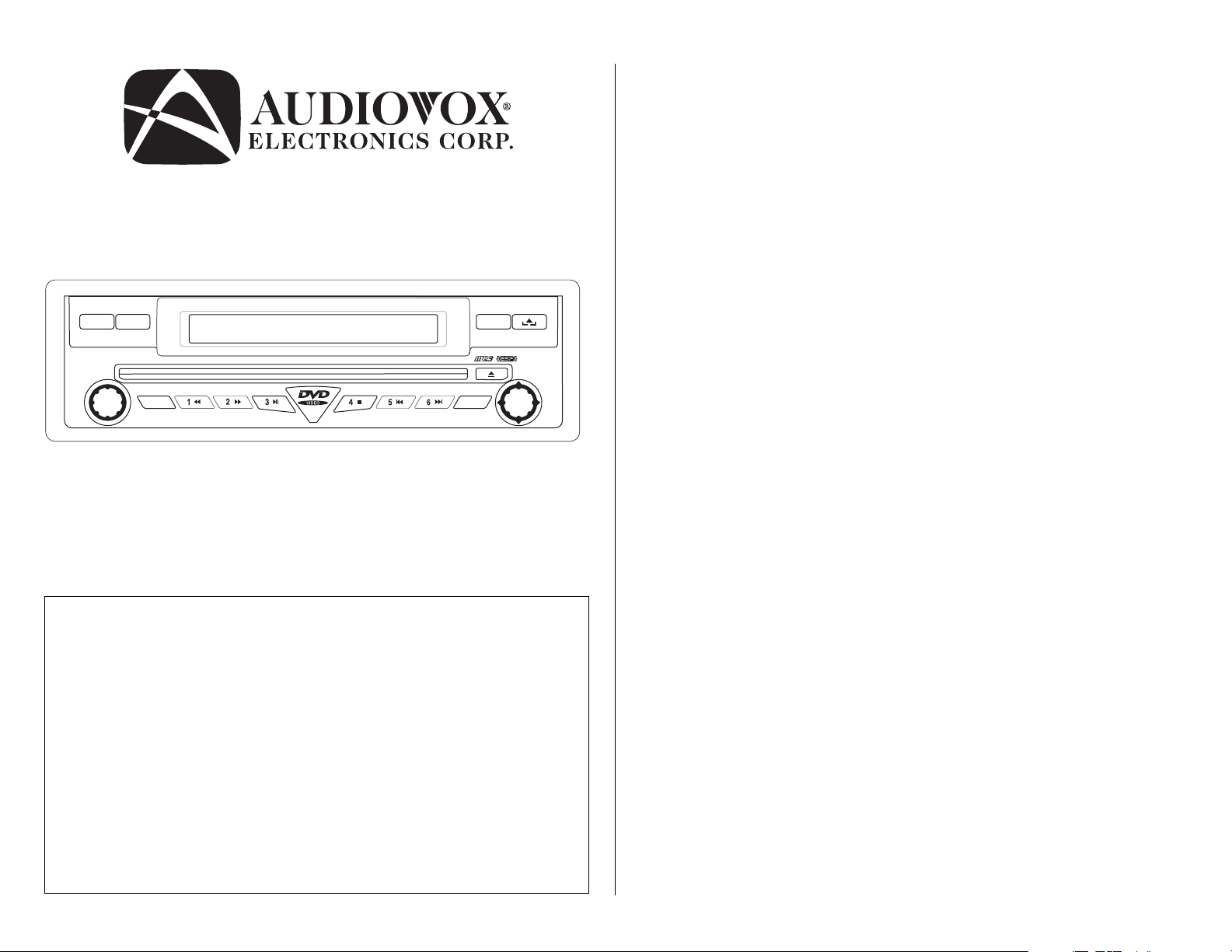
7-INCH TFT
Introduction
Congratulations on your purchase of the Audiovox AV1510D Mobile Multimedia AM/FM/DVD
Receiver.
AV1510D
Operation Manual
7-INCH DIGITAL TFT
7-INCH TFT
AS/PS
BAND
AV1510D
Push
MUTE
PWR
Audiovox Electronics Corporation
Technical Assistance: 1-800-645-4994
Thank You!
Thank you for choosing a Audiovox product. We hope you will find the instructions in this owner’s
manual clear and easy to follow. If you take a few minutes to look through it, you’ll learn how to
use all the features of your new Audiovox AV1510D Mobile Multimedia AM/FM/DVD Receiver for
maximum enjoyment.
Introduction . . . . . . . . . . . . . . . . . . . . . . . . . . . . . . . . . . . . . . . . . . . . . . . . . . . . . . . . . . . . . . 1
Preparation. . . . . . . . . . . . . . . . . . . . . . . . . . . . . . . . . . . . . . . . . . . . . . . . . . . . . . . . . . . . . . . 1
Wiring . . . . . . . . . . . . . . . . . . . . . . . . . . . . . . . . . . . . . . . . . . . . . . . . . . . . . . . . . . . . . . . . . . . 4
Installation . . . . . . . . . . . . . . . . . . . . . . . . . . . . . . . . . . . . . . . . . . . . . . . . . . . . . . . . . . . . . . . 6
Operation . . . . . . . . . . . . . . . . . . . . . . . . . . . . . . . . . . . . . . . . . . . . . . . . . . . . . . . . . . . . . . . . 8
Tuner Operation. . . . . . . . . . . . . . . . . . . . . . . . . . . . . . . . . . . . . . . . . . . . . . . . . . . . . . . . . . .16
CD Player Operation . . . . . . . . . . . . . . . . . . . . . . . . . . . . . . . . . . . . . . . . . . . . . . . . . . . . . . .19
MP3 Player Operation . . . . . . . . . . . . . . . . . . . . . . . . . . . . . . . . . . . . . . . . . . . . . . . . . . . . . .21
DVD Player Operation . . . . . . . . . . . . . . . . . . . . . . . . . . . . . . . . . . . . . . . . . . . . . . . . . . . . . .23
Troubleshooting. . . . . . . . . . . . . . . . . . . . . . . . . . . . . . . . . . . . . . . . . . . . . . . . . . . . . . . . . . .40
Specifications. . . . . . . . . . . . . . . . . . . . . . . . . . . . . . . . . . . . . . . . . . . . . . . . . . . . . . . . . . . . .40
Warranty . . . . . . . . . . . . . . . . . . . . . . . . . . . . . . . . . . . . . . . . . . . . . . . . . . . . . . . . . . . . . . . . .43
AM/FM/DVD/MP3 RECEIVER
150 Marcus Boulevard
Hauppauge, NY 11788
www.Audiovox.com
© 2005 Audiovox
v.042005
Printed in China
OPEN
DISP
AV AUX IN
MODE
Push
Features
• Motorized 7” digital TFT screen
• AM/FM stereo tuner
• DVD-R/RW, CD-R/RW compatible
• Video Select (V Sel.) rear zone output
• ESP – Electronic shock protection for DVD, MP3 and CDDA
• OSD – On Screen Display
• Joystick menu navigation
• AV1 and AV2 inputs for system expansion
ENTER
Preparation
It’s a good idea to read all of the instructions before beginning the installation. We recommend
having your Audiovox AV1510D installed by a reputable installation shop.
Tools and Supplies
You will need these tools and supplies to install your AV1510D:
• Torx type, flat-head and Philips screwdrivers
• Wire cutters and strippers
• Tools to remove existing radio (screwdriver, socket wrench set or other tools)
• Electrical tape
• Crimping tool
• Volt meter/test light
• Crimp connections
• 18 gauge wire for power connections
• 16 – 18 gauge speaker wire
Disconnecting the Battery
To prevent a short circuit, be sure to turn off the ignition and remove the negative (-) battery
cable prior to installation.
NOTE: If the AV1510D is to be installed in a car equipped with an on-board drive or
navigation computer, do not disconnect the battery cable. If the cable is disconnected,
the computer memory may be lost. Under these conditions, use ext ra caution during
installation to avoid causing a short circuit.
Page 2
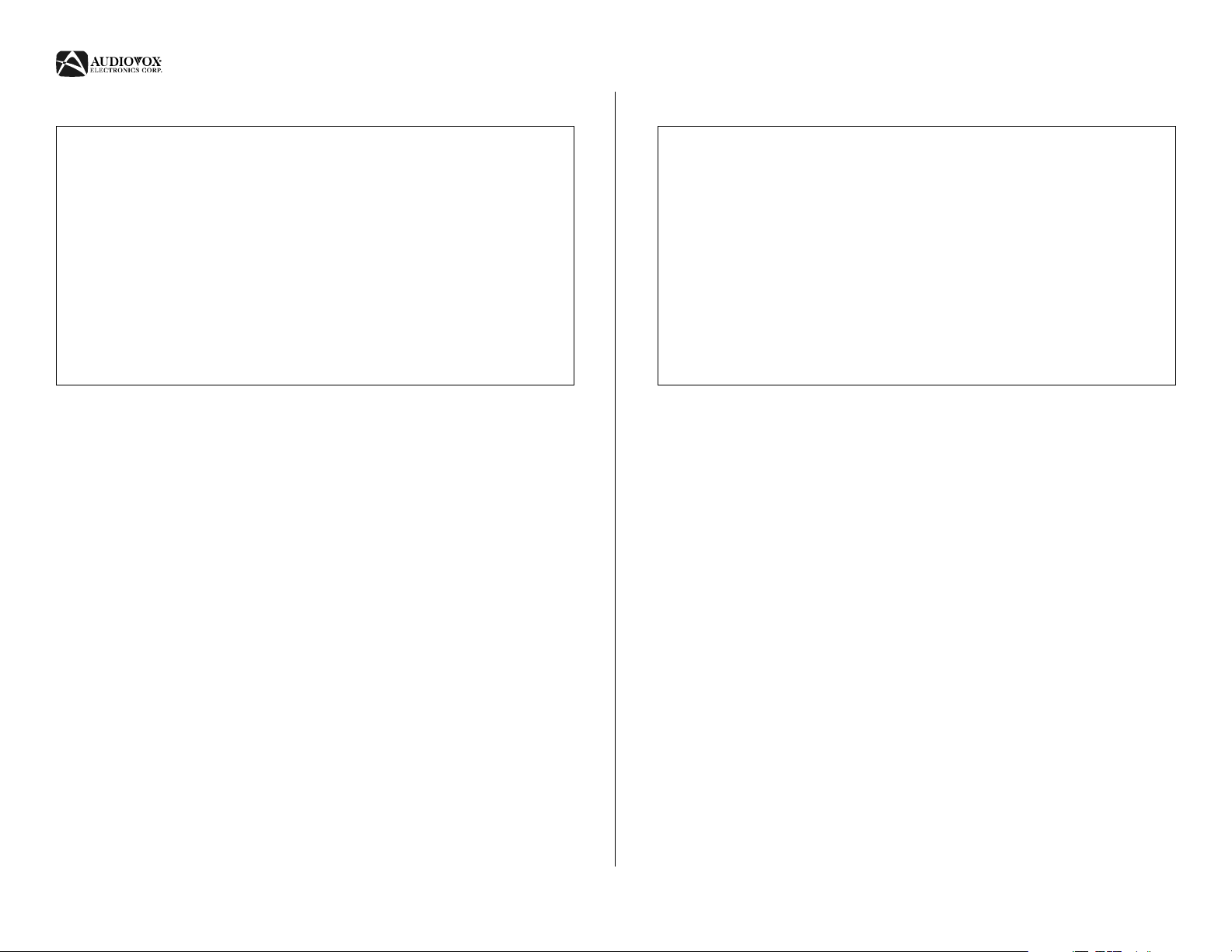
AV1510D
Manual del Operación
¡Gracias!
Gracias por elegir los productos Audiovox. Esperamos que encuentre en este manual
instrucciones claras y fáciles de seguir. Si se toma unos pocos minutos para leerlo,
aprenderá cómo utilizar todas las funciones de su nuevo AM/FM/DVD Multimedia Móvil
Audiovox AV1510D para su máximo entretenimiento.
Introducción . . . . . . . . . . . . . . . . . . . . . . . . . . . . . . . . . . . . . . . . . . . . . . . . . . . . . . . . 2
Cableado . . . . . . . . . . . . . . . . . . . . . . . . . . . . . . . . . . . . . . . . . . . . . . . . . . . . . . . . . . . 5
Instalación . . . . . . . . . . . . . . . . . . . . . . . . . . . . . . . . . . . . . . . . . . . . . . . . . . . . . . . . . . 6
Operación . . . . . . . . . . . . . . . . . . . . . . . . . . . . . . . . . . . . . . . . . . . . . . . . . . . . . . . . . . 8
Operación del Sintonizador . . . . . . . . . . . . . . . . . . . . . . . . . . . . . . . . . . . . . . . . . . . . 16
Operación del Equipo de CD . . . . . . . . . . . . . . . . . . . . . . . . . . . . . . . . . . . . . . . . . . . 19
Operación del Equipo de MP3 . . . . . . . . . . . . . . . . . . . . . . . . . . . . . . . . . . . . . . . . . . 21
Operación del Equipo de DVD . . . . . . . . . . . . . . . . . . . . . . . . . . . . . . . . . . . . . . . . . . 23
Corrección de Problemas. . . . . . . . . . . . . . . . . . . . . . . . . . . . . . . . . . . . . . . . . . . . . . 41
Especificaciones. . . . . . . . . . . . . . . . . . . . . . . . . . . . . . . . . . . . . . . . . . . . . . . . . . . . . 41
Garantía . . . . . . . . . . . . . . . . . . . . . . . . . . . . . . . . . . . . . . . . . . . . . . . . . . . . . . . . . . . . 43
Introducción
Felicitaciones por comprar el Receptor AM/FM/DVD Multimedia Móvil Audiovox AV1510D.
Características
• Pantalla TFT digital motorizada de 7"
• Sintonizador estéreo AM/FM
• Compatible con DVD-R y CD-R/RW
• Selección de Video (V Sel.) con salida en zona posterior
• ESP - Protección contra choque electrónico para DVD, MP3 y CDDA
• OSD - Exhibición en Pantalla
• Navegación del menú con palanca de mando
• Entradas AV1 y AV2 para expansión del sistema
Herramientas y Provisiones
Las siguientes herramientas y provisiones son necesarias para instalar el radio:
• Llave torx, destornilladores plano y Philips
• Cúter y peladores de cables
• Herramientas para remover la radio existente (destornillador, equipo de llave de casquillo
y otras herramientas)
• Cinta aisladora
• Enganchador
• Voltímetro / luz de prueba
• Conexiones para enganchar
• Cable de calibre 18 para conexiones eléctricas, cable de altoparlante de calibre 16 a 18
Desconecte la Batería
Antes de empezar, siempre desconecte la terminal negativa de la batería.
NOTA: Si el cargador se instala en un automóvil equipado con una unidad a bordo o una
computadora de navegación, no desconecte el cable de la batería. Si el cable se
desconecta, la memoria de la computadora puede borrarse. Bajo estas circunstancias,
sea muy cuidadoso durante la instalación y así evitar un posible cortocircuito.
Guide d'Opération
Merci!
Merci d'avoir choisi un produit Audiovox. Nous espérons que vous allez trouver les
instructions dans ce guide de propriétaire claires et faciles à suivre. Prenez quelques
minutes à le consulter, vous apprendrez à utiliser toutes les fonctions de votre nouvelle
Audiovox AV1510D récepteur AM/FM/DVD pour en tirer une jouissance maximum.
Introduction . . . . . . . . . . . . . . . . . . . . . . . . . . . . . . . . . . . . . . . . . . . . . . . . . . . . . . . . . 2
Câblage . . . . . . . . . . . . . . . . . . . . . . . . . . . . . . . . . . . . . . . . . . . . . . . . . . . . . . . . . . . . . 5
Installation . . . . . . . . . . . . . . . . . . . . . . . . . . . . . . . . . . . . . . . . . . . . . . . . . . . . . . . . . . 6
Operation . . . . . . . . . . . . . . . . . . . . . . . . . . . . . . . . . . . . . . . . . . . . . . . . . . . . . . . . . . . 8
Operation Tuner . . . . . . . . . . . . . . . . . . . . . . . . . . . . . . . . . . . . . . . . . . . . . . . . . . . . . .17
Operation Platine CD . . . . . . . . . . . . . . . . . . . . . . . . . . . . . . . . . . . . . . . . . . . . . . . . . .19
Operation Platine MP3. . . . . . . . . . . . . . . . . . . . . . . . . . . . . . . . . . . . . . . . . . . . . . . . .21
Operation Platine DVD. . . . . . . . . . . . . . . . . . . . . . . . . . . . . . . . . . . . . . . . . . . . . . . . .23
Dépannage . . . . . . . . . . . . . . . . . . . . . . . . . . . . . . . . . . . . . . . . . . . . . . . . . . . . . . . . . .42
Caractéristiques. . . . . . . . . . . . . . . . . . . . . . . . . . . . . . . . . . . . . . . . . . . . . . . . . . . . . .42
Garantie. . . . . . . . . . . . . . . . . . . . . . . . . . . . . . . . . . . . . . . . . . . . . . . . . . . . . . . . . . . . .43
Introduction
Félicitations pour avoir acheté un Audiovox AV1510D Mobile Multimedia récepteur AM/FM/
DVD.
Fonctions
• Ecran TFT digital motorisé de 7''
• Tuner en stéréo AM/FM
• Compatible avec DVD-R, CD-R/RW
• Sélection vidéo sortie zone arrière
• ESP - Protection contre choc électronique pour DVD, MP3 et CDDA
• OSD - Affichage sur écran
• Navigation menu manette
• Entrée AV1 et AV2 pour expansion du système
Outils et Matériel
Vous aurez besoin des outils et du matériel suivants pour installer la radio :
• Type Torx des tournevis Plat et Philips
• Des coupeurs de fil et séparateurs d'épuisement
• Outils pour enlever la radio existante (tournevis, un ensemble de clés à douille et d'autres
outils)
• Bande électrique
• Outil à sertissage
• Voltmètre/lumière d'épreuve
• Connexions à sertissage
• Fer jauge 18 pour branchage puissance, fer jauge 16 – 18 de haut parleur
Débrancher la Batterie
Il faut toujours débrancher la borne de batterie négative avant de commencer.
A NOTER: Si le changeur est à installer dans un véhicule équipé d'un ordinateur de
navigation ou de conduite, ne débranchez pas le fil de la pile. L'ordinateur peut perdre
sa mémoire si le fil est débranché. Dans ces conditions, prenez des précautions
supplémentaires pour éviter un court-circuit pendant l'installation.
2
Page 3
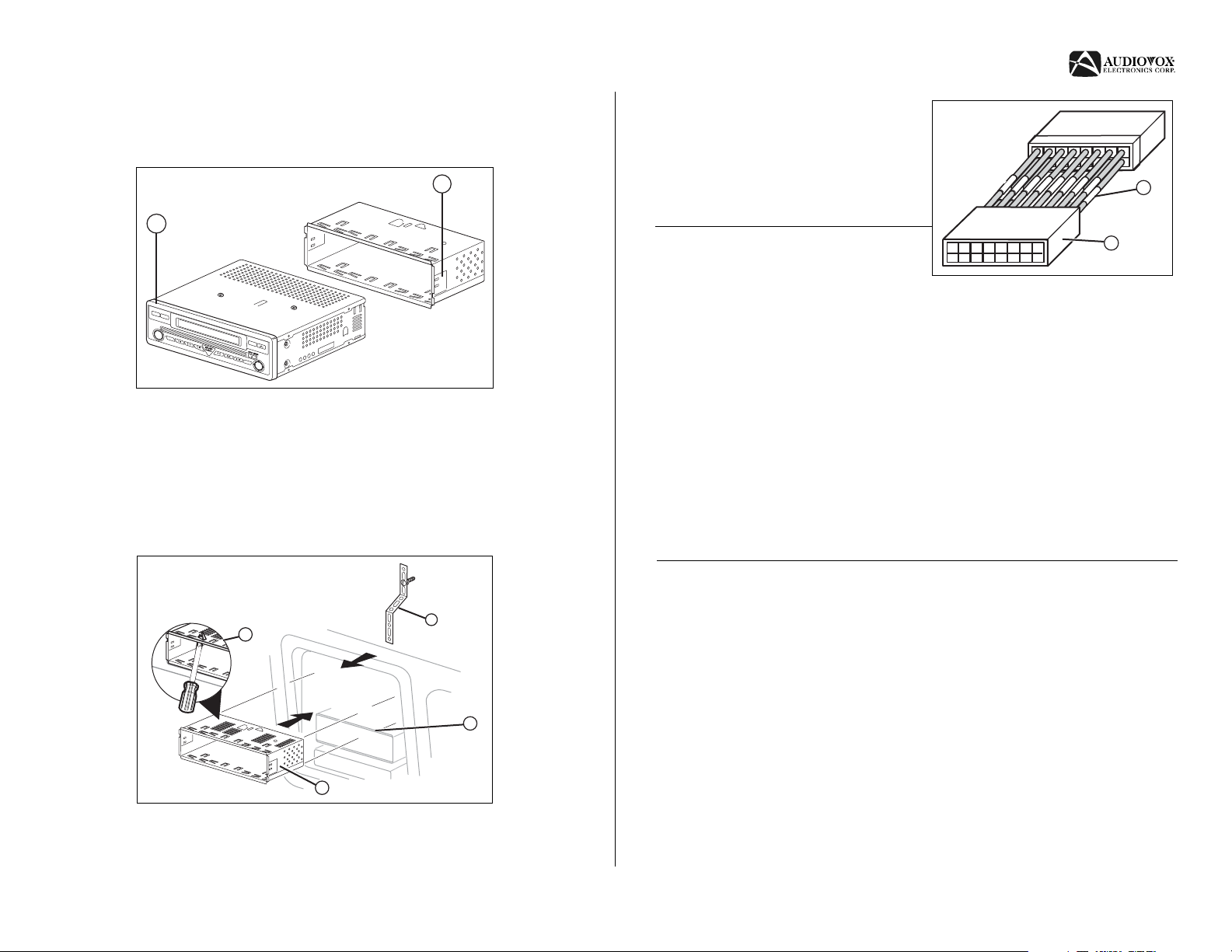
AV1510D
7-INCH
TFT
Pre-installation
1. Press the metal levers on both sides to remove the half-sleeve from the radio.
2. Remove the plastic trim ring.
1
2
7-INCH
D
IGITAL
7-INCH
T
FT
BAND
T
FT
AS/PS
VM9510
Push
MUTE
3. Install the half-sleeve.
a. Install adapter if necessary (optional).
b. Install half-sleeve into adapter or dashboard (only use the supplied screws). Do not
force the sleeve into the opening or cause it to bend or bow.
c. Locate the series of bend tabs along the top, bottom and sides of the mounting
sleeve. With the sleeve fully inserted into the dashboard opening, bend as many of
the tabs outward as necessary so that the sleeve is firmly secured to the dashboard.
d. Install support strap to make the unit more stable.
AM/FM/DVD/MP3
R
ECEIVER
PWR
OPEN
DISP
AVAUXIN
Push
MODE
ENTER
Connecting the Wiring Adapter
(Purchased Separately)
You can make these connections without being
in the car.
1. Splice or crimp wires.
1
2. Attach wiring adapter to car wiring
harness.
2
Preinstalación
1. Presione los cerrojos de ambos lados del
radio para quitar la media camisa.
2. Quite el pedazo decorativo plástico.
3. Instalación de la Camisa.
a. Instale el adaptador, si es necesario (opcional).
b. Instale la media camisa en el adaptador o en tablero de instrumentos.
c. Hale las aletas hacia afuera para asegurar la media camisa en al apertura del radio.
d. Instale la abrazadera de soporte para que la unidad quede más estable.
¡Cuidado! Tenga cuidado de no dañar el cableado del automóvil.
4. Ubique el radio en frente de la apertura del tablero de manera tal que los cables puedan
pasar por la manga de montaje.
Cableado con un Adaptador de Cables (Cómprelos por separado)
Usted puede hacer estas conexiones sin ni siquiera estar en el carro.
1. Una o conecte a presión.
2. Una el adaptador de cableado al arnés del cableado del carro.
Install Half-Sleeve
Instalación de la Camisa
Installation du Demi-manch
3c
on
3d
Préinstallation
1. Appuyez sur les verrous placés de chaque côté de l’autoradio pour enlever le demifourreau.
2. Enlevez le morceau décoratif en plastique.
3. Installation du Demi-manchon.
a. Installez l’adaptateur si nécessaire (facultatif).
b. Installez le demi-fourreau dans l’adaptateur de la planche de bord.
3a
c. Poussez les pattes vers l’extérieur pour fixer le demi-fourreau dans l’ouverture de
l’autoradio.
d. Installez la bande de fixation pour rendre l’appareil plus stable.
Attention ! Rassurez-vous que vous n'endommagé pas le câblage de la voiture.
3b
4. Placez la radio devant l'ouverture dans la planche à bord, afin que le câblage puisse être
fait à travers le manchon du montage.
Caution! Be careful not to damage the car wiring.
4. Place the radio in front of the dashboard opening so the wiring can be brought through
the mounting sleeve.
Raccordement au Câblage avec un Adaptateur (Achetér Séparément)
Vous pouvez effectuer ces branchements même sans être dans la voiture.
1. Effectuez les branchements par raccord ou sertissage.
2. Fixez l’adaptateur de câblage au faisceau de câbles de la voiture.
3
Page 4
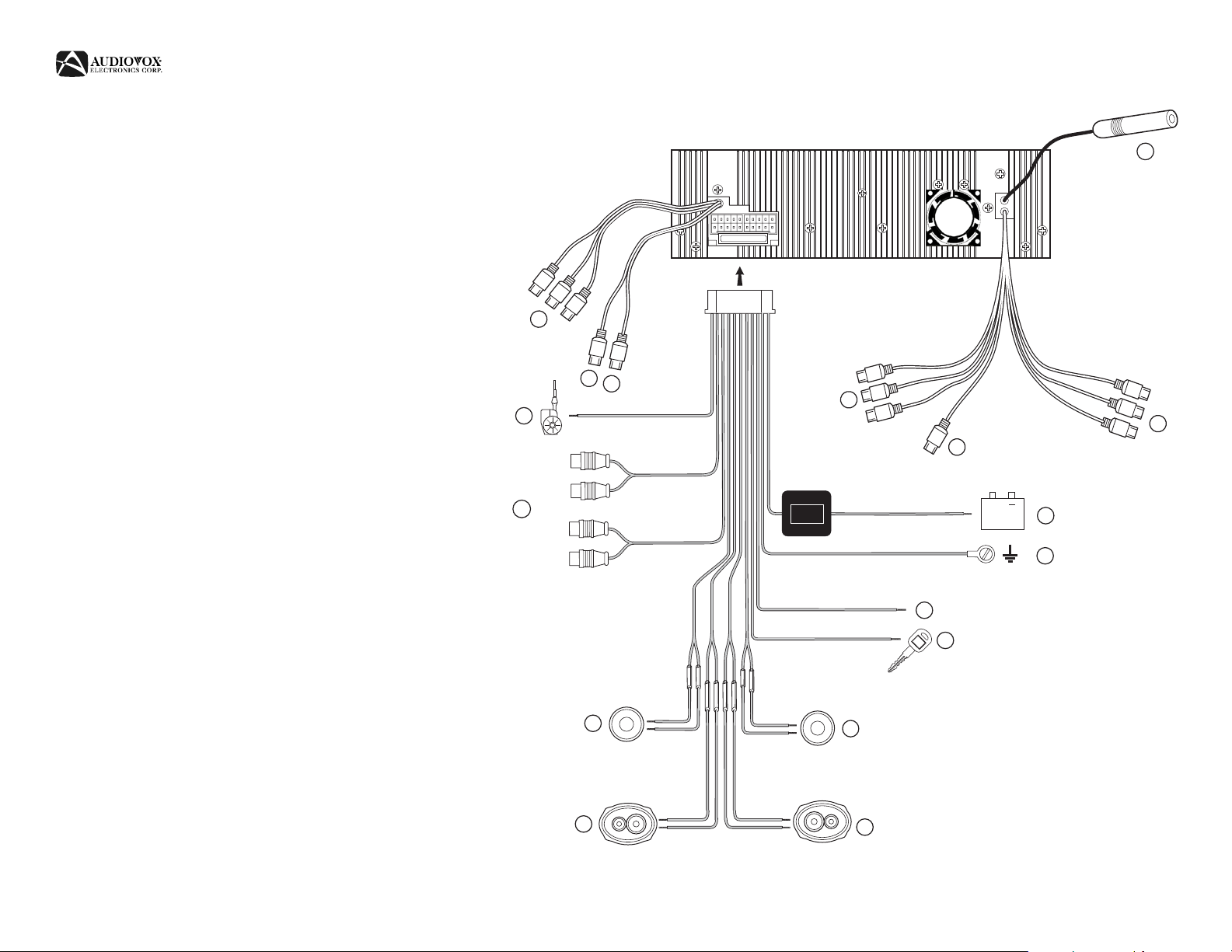
Wiring
Wiring Connections
1. ANTENNA
2. POWER ANTENNA WIRE (blue) – Connect to a motorized (power)
antenna and/or to a remote turn-on lead for an amplifier.
3. CONSTANT POWER WIRE (yellow) – Connect the 12V PLUS constant
power wire to a live 12 volt wire in the vehicle. Before making a connection,
check that the wire you intend to connect it to is always live, even when the
car’s ignition is turned off. If a live wire is not found, route the wire to the
car’s fuse block and connect it to a live circuit there.
4. GROUND WIRE (black) – Securely fasten the Ground wire to a grounded
metal part of the car’s chassis. If you cannot find an existing bolt or screw
to fasten it to, drill a hole in the metal and secure it with a screw. To ensure
a good ground, remove any paint or grease from areas where the wire will
contact the surface.
5. PARKING (pink) – Connect to negative parking brake wire. This wire
MUST BE connected in accordance with federal, state and local laws. It is
the end-user’s responsibility to make sure this wire is connected properly.
6. ACC POWER WIRE (red) – Connect to a +12 volt circuit that is only live
when the ignition is on. The best connection point is at the car’s fuse block
at the “RADIO” or “ACCESSORY” identified terminals.
7. LEFT FRONT SPEAKER (white, white/black)
8. RIGHT FRONT SPEAKER (gray, gray/black
9. LEFT REAR SPEAKER (green, green/black)
10. RIGHT REAR ( + ) SPEAKER (violet, violet/black)
11. FRONT AND REAR RCA OUTPUTS
12. CENTER RCA OUTPUT (gray) – The center output must be connected to
an external amplifier for 3D or 6-CH mode.
13. SUBWOOFER RCA OUTPUT (blue) – The subwoofer output is available
in all sound/audio modes.
14. DEDICATED DVD OUTPUT – Video output for rear screen and left/right
audio output for headphones.
15. AV1 INPUT
16. AV2 INPUT
17. VIDEO OUT
Replacing the Fuse
When replacing a fuse, be sure to use correct type and amperage to avoid
damaging the radio. The AV1510D uses one 10 amp ATO fuse, located in the
black filter box in-line with the main wire harness.
Reconnecting the Battery
When wiring is complete, reconnect the battery negative terminal.
14
2
Front
Frente
Avant
11
Rear
Posterior
Arrière
12
13
Blue / Azul / Bleu
Negro / Noir
Gray
Gris / Gris
White/Black (-)
Blanco/Negro (-)
Blanc/Noir (-)
7
White / Blanco / Blanc (+)
Green/Black (-)
Verde/Negro (-)
Vert/Noir (-)
9
Green / Verde / Vert (+)
Black
10A
FILTER &
FUSE BOX
Pink / Rosa / Rose
Red / Rojo / Rouge
Gray/Black (-)
Gris / Negro (-)
Gris / Noir (-)
Gray / Gris / Gris (+)
Violet/Black (-)
Violeta/Negro (-)
Violet/Noir (-)
Violet / Violeta / Violet (+)
15
Yellow / Amarillo / Jaune
Black / Negro / Noir
5
6
8
10
AV1510D
1
16
17
+
3
4
4
Page 5
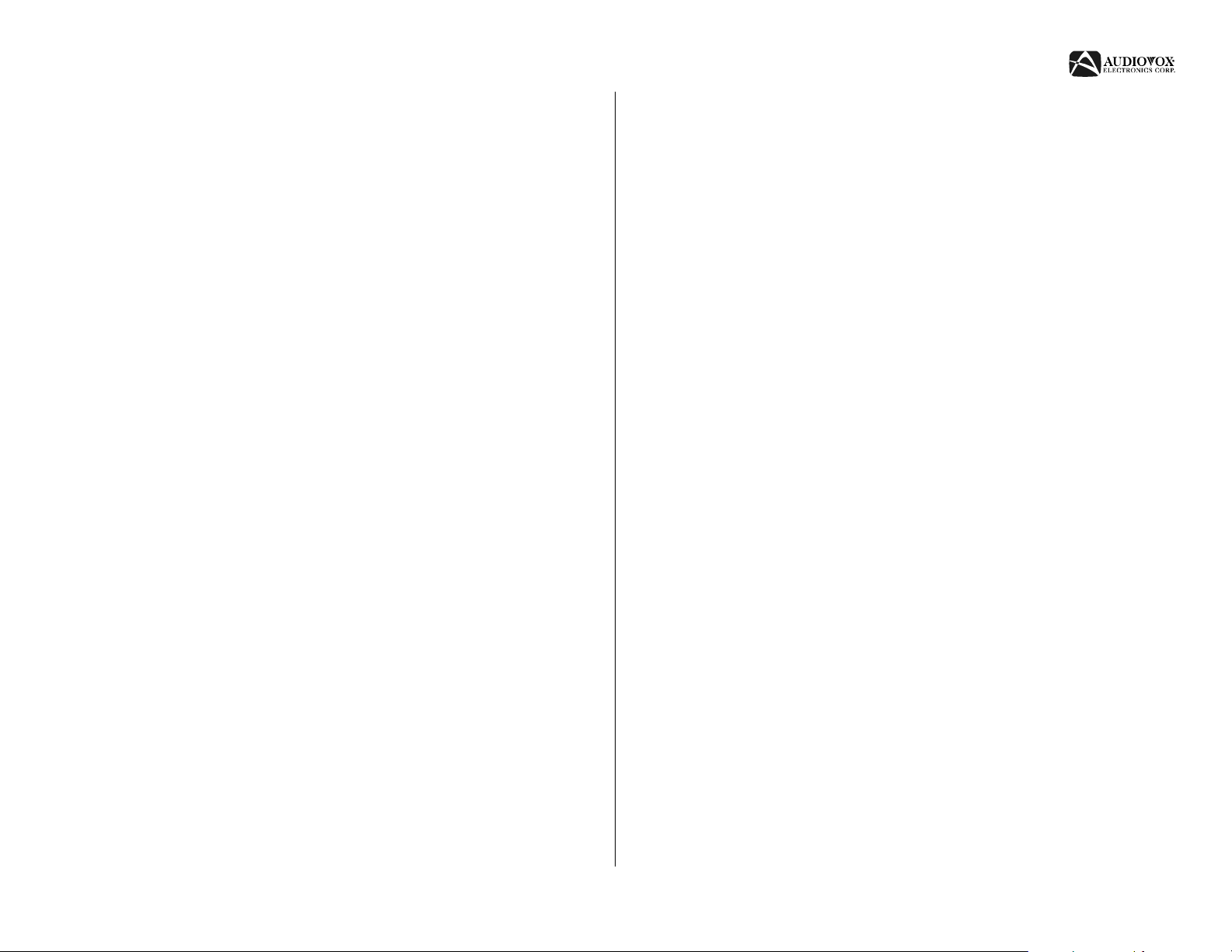
AV1510D
Cableado
Conexiones de Cableado
1. ANTENA
2. CABLE DE CONEXIÓN DE ANTENA (azul) - Conectar a una antena motorizada
(encendida) y/o a una toma remota de encendido para un amplificador.
3. CABLE DE ENERGÍA PERMANENTE (amarillo) - Conectar el cable de energía
permanente 12V PLUS a un cable vivo con 12 voltios en el vehículo. Antes de realizar
una conexión, verifique que el cable al que intenta conectar esté siempre activo, aún
cuando la ignición del automóvil esté apagada. Si no encuentra un cable activo, conecte
el cable a la caja de fusible del automóvil y conéctelo allí a un circuito activo.
4. CABLE A TIERRA (negro) - Conecte de forma segura el cable a Tierra a una parte
metálica del chasis. Si no puede encontrar un perno o tornillo existente al cual ajustarlo,
realice un orificio con un taladro en una superficie metálica y asegúrelo con un tornillo.
Para asegurar una buena toma a tierra, quite cualquier pintura o grasa de las áreas
donde el cabe hará contacto con la superficie.
5. ESTACIONAMIENTO (rosa) - Conecte al cable negativo del freno de estacionamiento.
Este cable DEBE ESTAR conect ado de acuerdo a las leyes federales, estatales y locales.
Es responsabilidad del usuario final el asegurarse de que este cable esté conectado
adecuadamente.
6. CABLE DE ENCENDIDO ACC (rojo) - Conecte a un circuito de voltios +12 que
solamente esté activo cuando la ignición esté encendida. El mejor punto de conexión
está en el bloque de fusibles del automóvil en los terminales identificados como "RADIO"
o "ACCESORY" (accesorio).
7. ALTAVOZ DELANTERO IZQUIERDO (blanco, blanco/negro)
8. ALTAVOZ DELANTERO DERECHO (gris, gris/negro)
9. ALTAVOZ POSTERIOR IZQUIERDO (verde, verde/negro)
10. ALTAVOZ (+) POSTERIOR DERECHO (violeta, violeta/negro)
11. SALIDAS RCA DELANTERA Y TRASERA
12. SALIDA RCA CENTRAL (gris) - La salida central debe estar conectada a un amplificador
externo para modo 3D o 6-CH.
13. SALIDA RCA DE ALTAVOZ DE GRAVES (azul) - La salida de altavoz de graves está
disponible en todos los modos sonido/audio.
14. SALIDA DVD DEDICADA - Salida de video para pantalla posterior y salida de audio
izquierda/derecha para auricular.
15. ENTRADA AV1
16. ENTRADA AV2
17. SALIDA VIDEO
Reemplazando el Fusible
Cuando reemplace un fisible, asegúrese de utilizar el tipo y amperaje correcto para evitar
dañar el radio. El AV1510D utiliza un fusible ATO de 10 amp, ubicado en la caja de filtro negra
en línea con el arnés de cables principal.
Reconexión de la Batería
Cuando haya terminado de colocar los cables, podrá hacer la reconexión de la batería a la
terminal negativa de la misma.
Câblage
Connexions câblage
1. ANTENNE
2. CABLE ANTENNE PUISSANCE (blue) - Connecté à l'antenne motorisée (câble) et/ou à
un fil temps de fermeture pour un amplificateur.
3. CABLE PUISSANCE CONSTANTE (jaune) - Connectez le câble puissance constante
12V PLUS à un fil 12V sous tension du véhicule. Avant de faire une connexion rassurez
vous que le fil que vous avec l'intention de connecter est sous tension, bien que
l'allumage du véhicule est éteint. Si vous ne trouvez pas un fil sous tension, faite traverser
le fil par la bloc à fusible de la voiture et connectez-le à un circuit sous tension là.
4. CABLE DE TERRE (noir) - Attacher le câble de terre à une partie métallique terrée du
châssis du véhicule. Si vous ne trouvez pas un boulon ou un écrou existant pour
l'attacher, percez un trou dans le métal et attachez-le avec un écrou. Pour assurer une
bonne terre enlevez de la peinture et de la graisse des zones où le fil sera en contact
avec la surface.
5. PARKING (rose) - connectez à un câble de freins parking négatif. Ce câble doit être
branché selon les lois fédérales, provinciales et locales. Cela relève de la responsabilité
de l'utilisateur ultime d'assurer que ce câble est correctement branché.
6. CABLE PUISSANCE ACC (rouge) - Branchez à un circuit +12 V qui se met sous tension
lorsque l'allumage de la voiture est en marche. Le meilleur point de connexion est le bloc
à fusible de la voiture aux terminaux identifiés comme Radio ou Accessoire.
7. HAUT PARLEUR DE DEVANT GAUCHE (blanc, blanc/noir)
8. HAUT PARLEUR DE DEVANT DROITE (gris, gris/noir)
9. HAUT PARLEUR D'ARRIÈRE GAUCHE (vert, vert/noir)
10. HAUT PARLEUR D'ARRIÈRE DROITE (violet, violet/noir)
11. SORTIE RCA ARRIÈRE ET AVANT
12. SORTIE RCA CENTRE (gris) - La sortie centre doit être branché à un amplificateur
externe pour un mode 3D ou 6-CH
13. SORTIE RCA CAISSONS DE BASSE (bleu) - La sortie caisson de basse est disponible
dans toutes les modes son/audio.
14. SORTIE DVD DÉDIÉ - Sortie vidéo pour écran en arrière et sortie audio gauche/droite
pour un casque.
15. ENTRÉE AV1
16. ENTRÉE AV2
17. RENDEMENT VISUEL
Remplacement de fusible
Lorsque vous remplacez un fusible, rassurez-vous que vous utilisez le type et ampérage
correct pour éviter de nuire à la radio. Le AV1510D utilise un fusible ATO de 10ampères situé
dans la boîte de filtre noir avec le harnais de câble principal.
Rebranchement de la Batterie
Une fois les fils installés, rebranchez la borne négative de la batterie.
5
Page 6
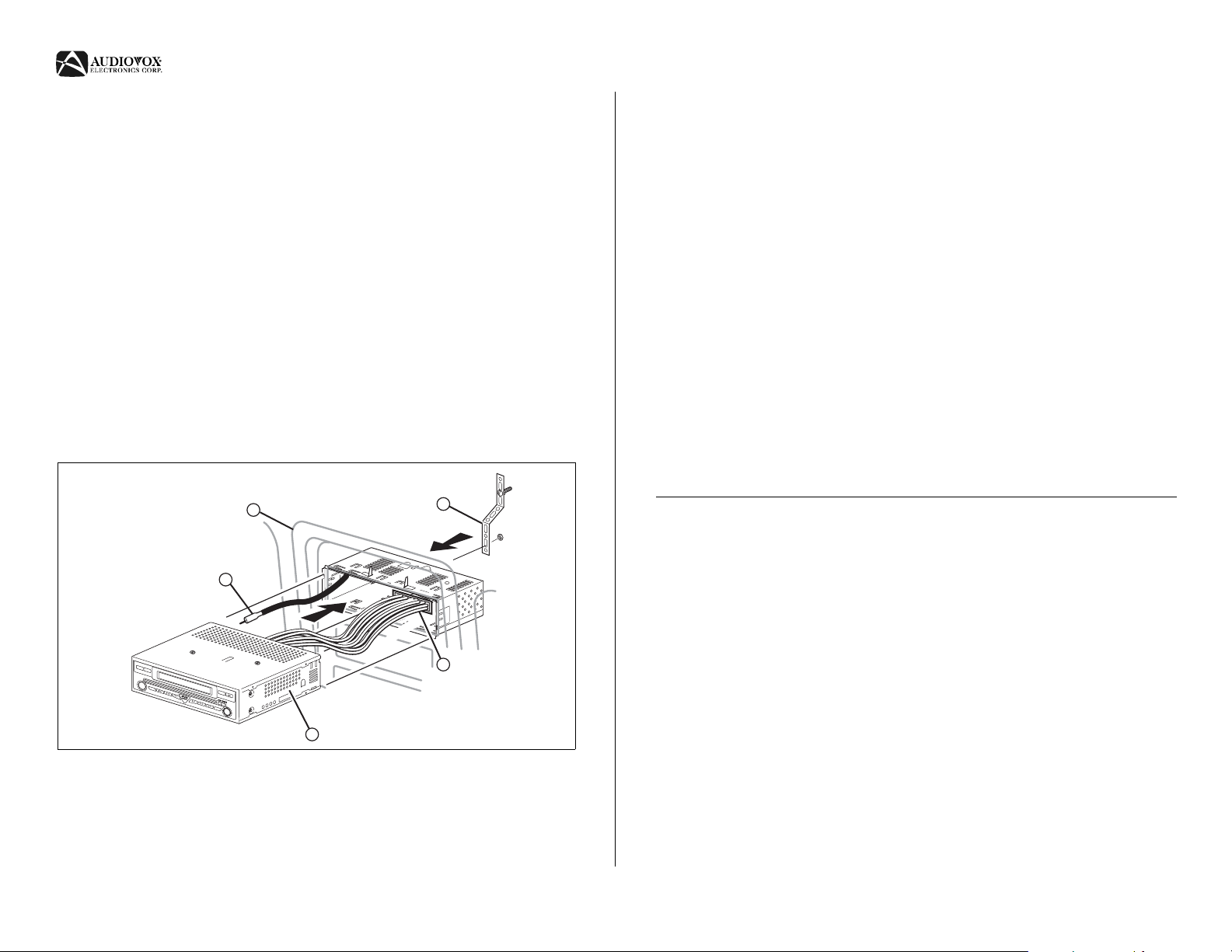
AV1510D
7-INCH
TFT
Installation
After completing the wiring connections, turn the unit on to confirm operation (ignition switch
must be on). If unit does not operate, recheck all wiring until problem is corrected. Once proper
operation is achieved, turn off the ignition switch and proceed with final mounting of the
chassis.
NOTE: For proper operation of the CD/DVD player, the chassis must be mounted within
20° of horizontal. Make sure the unit is mounted within this limitation.
Final Installation
1. Connect wiring adapter to existing wiring harness.
2. Connect antenna lead.
3. Carefully slide the radio into the half-sleeve making sure it is right-side-up until it is fully
seated and the spring clips lock it into place.
4. Attach one end of the perforated support strap (supplied) to the screw stud on the rear of
the chassis using the hex nut provided. Fasten the other end of the perforated strap to a
secure part of the dashboard either above or below the radio using the screw and hex nut
provided. Bend the strap to position it as necessary. CAUTION: The rear of the radio must
be supported with the strap to prevent damage to the dashboard from the weight of the
radio or improper operation due to vibration.
5. Replace any items you removed from the dashboard.
Instalación
Luego de completar las conexiones del cableado, ajuste el panel delantero y encienda la unidad
para confirmar la operación (la ignición debe estar encendida). Si la unidad no opera, verifique
nuevamente todas las conexiones de cables hasta qu e se solucion e el problema. Un a vez que se
alcanza una operación correcta, apague el interruptor de ignición y proceda con el montaje final
del chasis.
NOTA: Para una correcta operación del equipo de CD/DVD, el chasis debe estar
montado dentro de los 20° de horizontalidad. Asegúrese que la unidad esté montada
dentro de esta limitación.
Instalación Final
1. Conecte el adaptador del cableado al arnés existente del cableado.
2. Conecte la cabeza de la antena.
3. Cuidadosamente deslice el radio dentro de la manga de montaje, asegurándose que el
lado correcto esté hacia arriba, hasta que esté completamente colocado y que las
presillas lo traben en su lugar.
4. Adjunte un extremo de la cinta de soporte perforada (provista) al perno del tornillo en la
parte de atrás del chasis utilizando la tuerca hexagonal provista. Asegure el otro extremo
de la cinta perforada a una parte segura del tablero, ya sea arriba o abajo del radio,
utilizando un tornillo y una tuerca hexagonal provista. Doble la cinta para colocarla en la
posición necesaria. CUIDADO: La parte trasera del radio debe estar soportada con la
cinta para prevenir daño al tablero debido al peso del radio o prevenir una operación
incorrecta debido a la vibración.
5. Ponga en su lugar cualquier artículo que haya quitado del tablero de instrumentos.
4
Installation
Lorsque vous aurez fini avec les connexions câbles, attachez le panneau d'avant et mettez
l'appareil en marche pour confirmer l'opération (il faut que l'allumage soit en marche). Si
l'appareil ne fonctionne pas, vérifiez le câblage jusqu'à ce que le problème soit réglé. Lorsque
l'appareil est en opération, coupez l'allumage et passez au montage final du châssis.
Final Installation
Instalación Finale
Installation Finale
5
2
A NOTER : Pour le fonctionnement correct du changeur CD/DVD, le châssis doit être
monté au dedans du 20 degrés horizontal. Assurez vous que l'appareil soit monté à
l'intérieur de cette limite.
7-INCH
D
IGITAL
7-INCH
T
FT
BAND
T
FT
AS/PS
VM9510
AM/FM/DVD/MP3
Push
MUTE
R
ECEIVER
PWR
OPEN
DISP
AVAUXIN
Push
MODE
ENTER
1
Installation Finale
1. Branchez l’adaptateur de câblage au faisceau de câbles de la voiture.
2. Branchez le fil de l’antenne.
3. Glissez la radio sur le manchon du montage en vous assurant que la direction du
3
montage est bonne et jusqu'à ce qu'il soit bien en siège et les attaches à ressort se
verrouillent.
4. Attachez un bout de la lanière de support perforée (fournie) au goujon du clou qui se
trouve à la derrière du châssis, en utilisant le clou hexagonal fourni. Attachez l'autre bout
de la lanière perforée à la partie sûre de la planche à bord, soit au-dessus soit audessous de la radio en utilisant le clou et le clou hexagonal fournis. Pliez la lanière
comme nécessaire. CAUTION : L'arrière de la radio doit être supportée par la lanière afin
d'éviter de nuire à la planche à bord à cause du poids de la radio ou des opérations
incorrectes à cause des vibrations.
5. Replacez tous les éléments retirés de la planche de bord.
6
Page 7
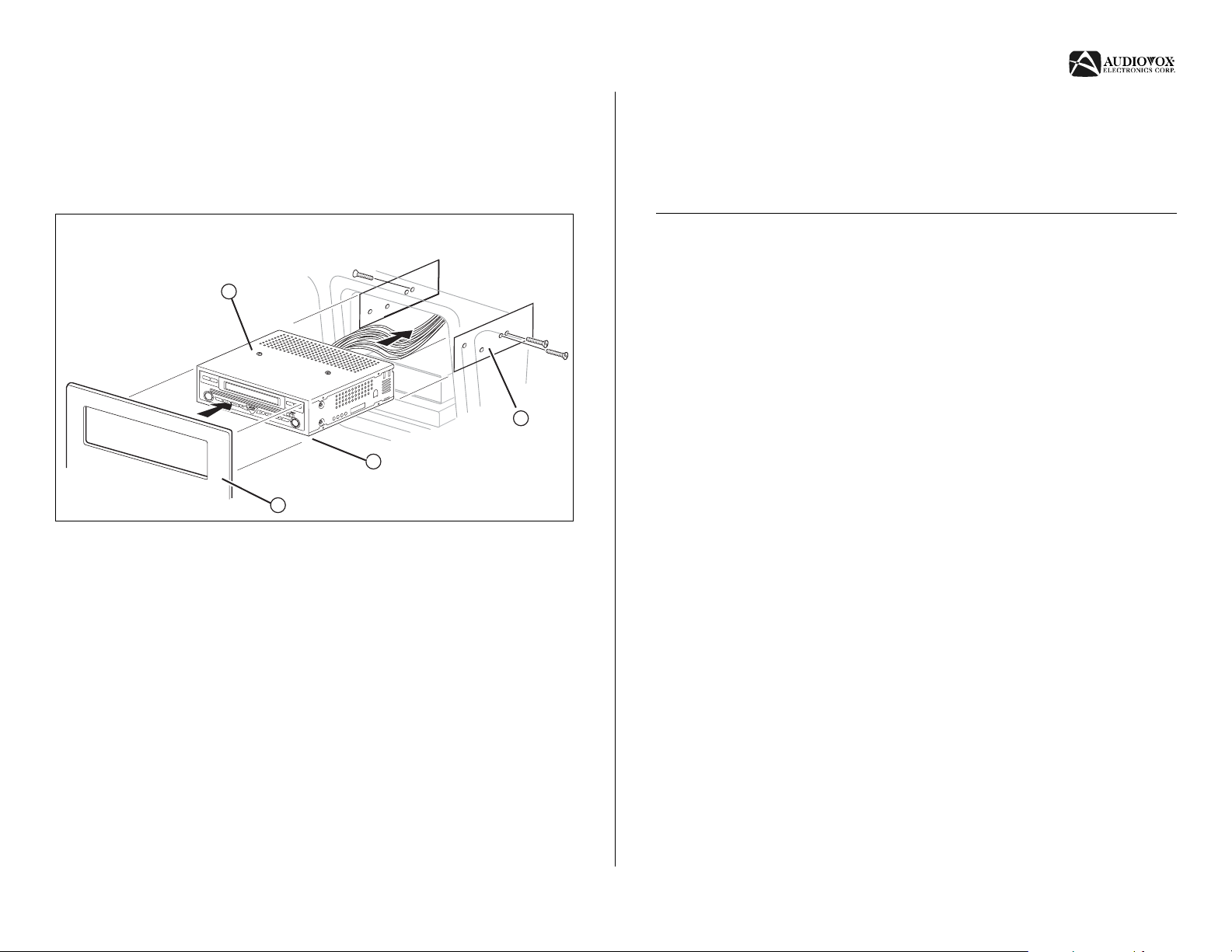
AV1510D
7-INCH
TFT
Final ISO-DIN Installation
1. Remove trim ring.
2. Mount factory brackets on new radio using existing screws from old radio.
3. Slide radio chassis into dash opening and secure.
4. Reinstall dash panel.
Final ISO-DIN Installation
Instalación Finale ISO-DIN
Installation Finale ISO-DIN
3
7-INCH
D
IGITAL
7-INCH
T
FT
BAND
T
FT
AS/PS
VM9510
AM/FM/DVD/MP3
Push
MUTE
R
ECEIVER
PWR
OPEN
DISP
AVAU
X
I
N
Push
MODE
ENTER
1
4
Instalación Final ISO-DIN
1. Quite el anillo ornamental del frente del radio.
2. Monte en el nuevo radio los soportes de fábrica usando los tornillos del radio viejo.
3. Deslice el chasis del radio en la apertura del tablero y asegúrelo.
4. Reinstale el panel del tablero.
Installation Finale ISO-DIN
1. Retirez la garniture du devant de la radio.
2. Montez les ferrures du nouvel autoradio en utilisant les vis existantes de l’ancien
autoradio.
3. Glissez l’autoradio dans l’ouverture de la planche de bord et fixez-le.
4. Réinstallez le panneau de la planche de bord.
2
7
Page 8

AV1510D
7-INCH TFT
Operation/Operación/Opération
The buttons located on the radio and the remote controls that perform the same function are
assigned the same number for reference on the diagrams and in the text.
Los botones ubicados en el radio y en los controles remotos que realizan la misma función
poseen el mismo número de referencia en los diagramas y en el texto.
Les boutons situés sur la radio et les télécommandes qui ont la même fonction sont assignés
le même numéro pour référence sur les diagrammes et dans le texte.
24
20
19
18
8
7
15
7 8
7-INCH DIGITALTFT
AV1510D
Push
MUTE
7-INCH DIGITALTFT
7-INCH TFT
BAND
AV1510D
Push
MUTE
3
AS/PS
7-INCH DIGITALTFT
V.S EL
PWR
PWR
1
A.MEM
AV1510D
AM/FM/DVD/MP3 RECEIVER
ASPECT
OSD
1.15 MEGA-PIXELS
IN/OUT
TILT
DVD
MODE
AM/FM/DVD/MP3 RECEIVER
MODE
9
10
11 12 13 14
17
6
DISP
DISP
2
5
23
22
OPEN
AV AUX IN
4
OPEN
AV AUX IN
Push
Push
ENTER
ENTER
21
5
2
16
Controls
1. Power On/Off
2. Open/Close
3. Rotary Encoder, push to Mute
4. Directional key - Joystick (up, down,
left, right), push to Enter
5. Display button
6. Mode button
7. Band button
8. AS/PS (Auto Store/Preset Scan)
9. Fast Backward, recall preset
10. Fast Forward, recall preset
11. Play/Pause, recall preset
12. Stop, recall preset
Controles
1. Encendido / Apagado
2. Abrir/Cerrar
3. Codificador Rotatorio, presione para
silenciar
4. Llave direccional (arriba, abajo,
izquierda, derecha), presione para
ingresar
5. Botón de pantalla
6. Botón de modo
7. Botón de banda
8. AS/PS (Almacenaje Automático /
Escaneo Preestablecido)
9. Reversa Rápida, volver a
preestablecido
10. Reversa Rápida, volver a
preestablecido
11. Ejecutar / Pausa, volver a
preestablecido
12. Parar, volver a preestablecido
13. Capítulo hacia abajo, volver a
preestablecido
14. Capítulo hacia arriba, volver a
preestablecido
15. Ranura para disco
16. Botón de expulsión
17. Panel LCD de información
18. Botón de V.SEL
19. Botón de Memoria Automática
20. Botón de Índice de Aspecto
21. Botón de inclinación
22. Botón Entrada/Salida
23. Botón de Exhibición en Pantalla
24. Pantalla TFT
13. Chapter Down, recall preset
14. Chapter Up, recall preset
15. Disc slot
16. Eject button
17. LCD information panel
18. V.SEL button
19. Auto Memory button
20. Aspect Ratio button
21. Tilt button
22. In/Out button
23. On Screen Display button
24. TFT display screen
Contrôles
1. Puissance en marche/en arrêt
2. Fermeture/clôture
3. Encodeur rotary, appuyez pour Muet
4. Clé de direction (haut, bas, droite,
gauche)
5. Bouton d'affichage
6. Bouton de mode
7. Bouton de bande
8. AS/PS (emmagasinage automatique/
balayage des pré-réglages)
9. Retrait rapide, rappel du pré-réglage
10. Avance rapide, rappel du pré-réglage
11. Jeu/Pause, rappel du pré-réglage
12. Arrêt, rappel du pré-réglage
13. Chapitre bas, rappel du pré-réglage
14. Chapitre haut, rappel du pré-réglage
15. Fente du disque
16. Bouton d'éjection
17. Panneau d'information affichage à
cristaux liquides
18. Bouton de V.SEL
19. Bouton de mémoire automatique
20. Bouton de rapport largeur/longueur
21. Bouton d'inclination
22. Bouton dedans/dehors
23. Bouton d'affichage sur écran
24. Ecran d'affichage TFT
8
Page 9
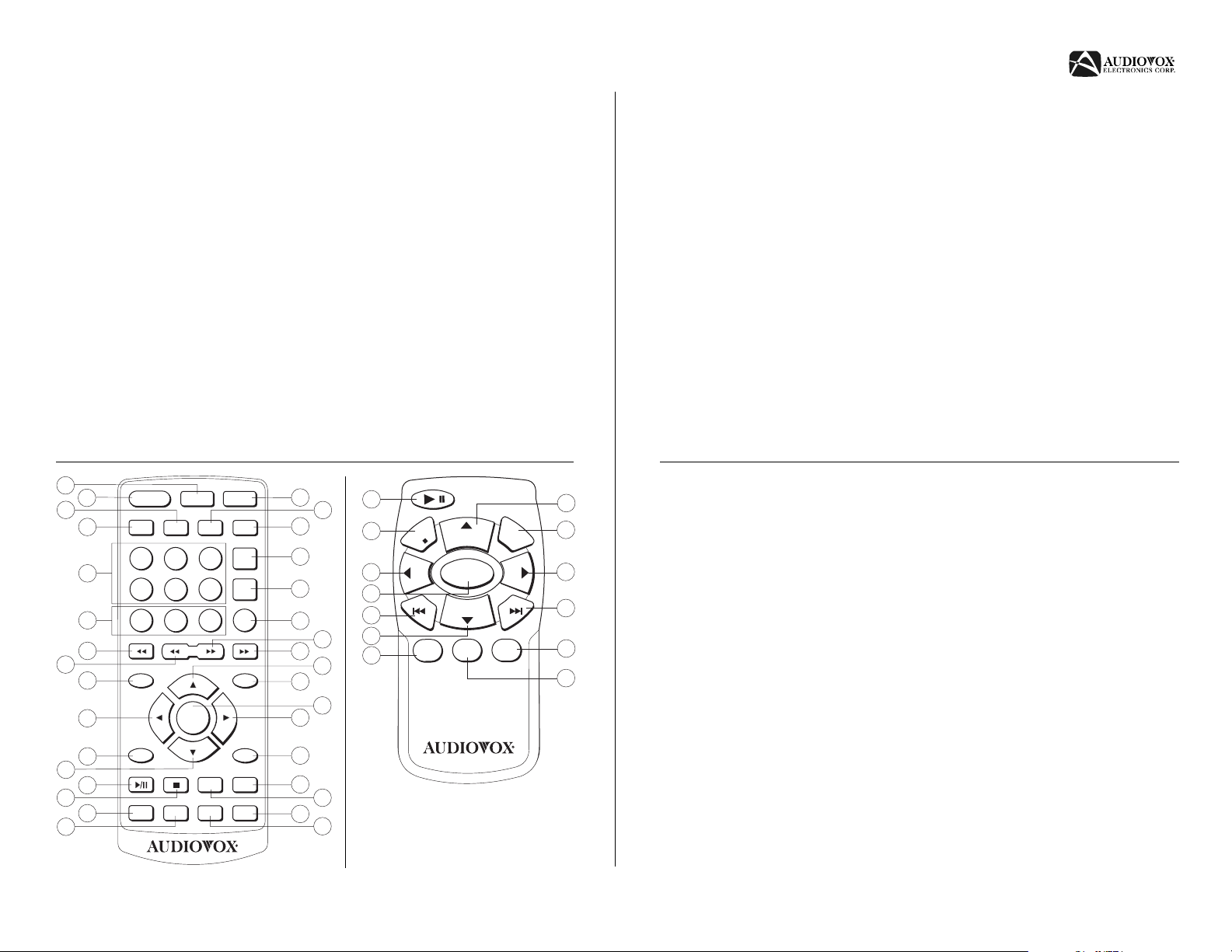
AV1510D
Remote Controls
The AV1510D has two remote controls: A fullfeatured hand-held remote control, and a limited
feature Kid Zone remote control for rear seat
passengers.
Both remotes use a CR2025 Lithium battery. The
battery compartment is located on the back of the
remote control near the bottom edge. To replace
the battery, pull the compartment out, as indicated
on the remote control.
6
1
25
26
27
28
13
9
32
35
38
37
11
12
41
42
POWER
SUB TITLE
1
4
7
MENU
PBC
PLAY
PAUSE
ANGLE
AUDIO
LOUD
2
- PRESET-
5
8
TITLE
V.S EL
3
6
90
ENT
P.TIME
REPEAT
BANDMODE
MUTE
+
VOL
-
VOL
SET UP
OSD
RANDOM
A-B
7
3
29
30
31
14
33
36
23
39
43
25. Audio/Loud button
26. Subtitle button
27. 1-6 Direct Access, recall preset 1-6
28. 7-9 Direct Access
29. Volume Up
30. Volume Down
31. 0 Direct Access
32. Menu button
33. Setup button
34. Up direction key
35. Left direction key
36. Right direction key
37. Down direction key
38. Playback Control button
39. Random button
40. P. Time button
41. Angle button
42. Title button
43. A-B Section Repeat button
44. Repeat button
AV1510D
18
10
34
40
44
11
12
35
4
13
37
26
4
STOP
TITLE
SUB
Kid Zone Remote
/
PAUSE
ENTER
STOP
V.SEL AUDIO
KID ZONE
REMOTE
MENU
Controles Remotos
El AV1510D tiene dos controles remotos: Un
control remoto de mano con todas las funciones,
y un control remoto con funciones limitadas para
Zona de Niños, para pasajeros del asiento
trasero.
Ambos remotos utilizan batería de Litium
CR2025. El compartimento de la batería está
ubicado en la parte de atrás del control remoto,
cerca del borde inferior. Para cambiar baterías,
jale el compartimento hasta quitarlo como se
indica en el control remoto.
25. Botón de Audio/Volumen
26. Botón de Subtítulo
27. 1-6 Acceso Directo, volver a
reestablecido 1-6
28. 7-9 Acceso Directo
29. Subir Volumen
30. Bajar Volumen
31. 0 Acceso Directo
32. Botón de Menú
33. Botón de Configuración
34. Llave de dirección hacia arriba
35. Llave de dirección hacia izquierda
36. Llave de dirección hacia derecha
37. Llave de dirección hacia abajo
38. Botón de Control de Reproducción
39. Botón de Aleatorio
40. P. Botón de hora
41. Botón de Ángulo
42. Botón de Título
43. A-B Botón de Repetición de
Sección
44. Botón de Repetición
Télécommandes
34
32
36
14
25
18
Le AV1510D a deux télécommandes. Une
télécommande portative avec toutes les fonctions
et une télécommandes Kid Zone à fonction limité
pour des passagers en arrière.
Les deux télécommandes se servent des piles
lithium CR2025. Le compartiment à piles est situé
sur le dos de la télécommande près du bord
inférieur. Pour remplacer un pile, tirez sur le
compartiment, comme indiqué sur la
télécommande.
25. Bouton audio/plus fort
26. Bouton de sous titre
27. 1-6 Accès direct, rappel du préréglage
28. 7-9 Accès direct
29. Hausse du volume
30. Baisse du volume
31. Accès direct
32. Bouton menu
33. Bouton de configuration
34. Clé de direction vers le haut
35. Clé de direction gauche
36. Clé de direction droite
37. Clé de direction bas
38. Bouton contrôle de reproduction
39. Bouton du hasard
40. Bouton temps P
41. Bouton d'angle
42. Bouton de titre
43. Bouton de répétition Section A-B
44. Bouton de répétition
Full Function IR Remote
9
Page 10
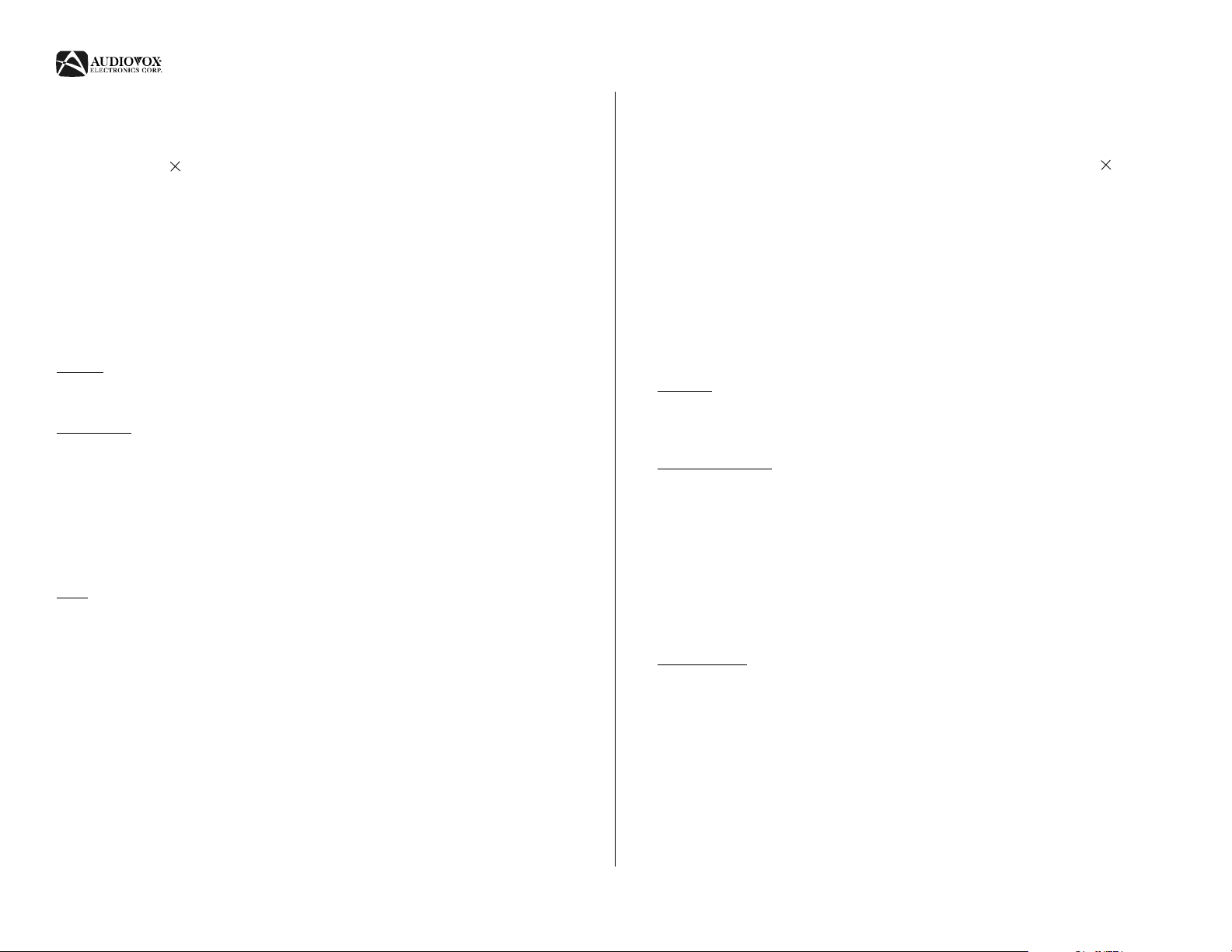
AV1510D
Operation (continued)
NOTE: Some DVDs require specific operation or allow only limited operation
during playback which may not respond to all operating commands. When
this occurs, the symbol appears on the TFT screen, indicating that the
operation is not permitted by the player or the disc.
Power
Press the PWR button (1) to turn the unit on. The buttons on the front of the unit light up and
“WELCOME” appears briefly in the LCD panel (17), followed by the current mode status. If the
TFT screen is open, only the current mode status is displayed. You can also turn on the unit by
pressing the OPEN button (2) and opening the TFT screen.
Press PWR again to turn the unit off. If the TFT screen is closed, “GOOD BYE” appears in the
LCD panel. If the TFT screen is open, “POWER OFF” is displayed.
Sound Adjustment
Volume
Adjust the unit’s volume from 0 (lowest) to 52 (highest) by turning the ROTAR Y ENCODER (3)
on the left side of the radio. The LCD or TFT screen displays the volume level for 3 seconds.
Sub-Woofer
TFT Screen Closed: To adjust the sub-woofer level, press and hold the ROTARY ENCODER
(3) for > 2 seconds until “Sub-W” appears in the LCD panel. Turn the ROTARY ENCODER to
adjust the sub-woofer level from 0 (lowest) to 14 (highest).
TFT Screen Open: To adjust the sub-woofer level, press the OSD (23) button to display the
on-screen menu. Push the ENTER (4) button down to highlight “Audio”, and then press the
ENTER button. “Woofer” will become highlighted in red. Turn the ROTARY ENCODER (3) to
adjust the sub-woofer level from 0 (lowest) to 14 (highest). Push the ENTER button to the right
to return to the <MENU>.
Bass
TFT Screen Closed: T o adjust the bass level, press and hold the ROTARY ENCODER (8) for
> 2 seconds until “Sub-W” appears in the LCD panel. With “Sub-W” displayed, press the knob
again to access the bass control. Turn the ROTARY ENCODER to adjust the bass from -07
(lowest) to +07 (highest). “00” represents a flat response.
TFT Screen Open: To adjust the bass level, press the OSD (23) button to display the on-
screen menu. Push the ENTER (4) button down to highlight “Audio”, and then press the
ENTER button. “Woofer” will become highlighted in red. Push the ENTER button down to
highlight “Bass”, and then press ENTER. Turn the ROTARY ENCODER (3) to adjust the bass
from -07 (lowest) to +07 (highest). “00” represents a flat response. Push the ENTER button to
the right to return to the <MENU>.
Operación (continúa)
NOTA: Algunos DVD requieren de operación específica o permiten
solamente una limitada operación durante la reproducción, la cual puede no
responder a todos los comandos. Cuando esto ocurre, el símbolo aparece
en la pantalla TFT, indicando que el reproductor o el disco no permiten la
operación.
Encendido
Presione el botón PWR (1) para encender la unidad. Los botones en la delantera de unidad se
encienden y "WELCOME" aparece brevemente en el panel LCD (17), seguido por el modo
actual. Si la pantalla TFT está abierta, solamente se exhibe el modo actual. También puede
encender la unidad presionando el botón OPEN (2) y abriendo la pantalla TFT.
Presione PWR nuevamente para apagar la unidad. Si la pantalla TFT se cierra, aparece
"GOOD BYE" en el panel LCD. Si la pantalla TFT está abierta, se exhibe "POWER OFF".
Ajuste de Sonido
Volumen
Ajuste el volumen de la unidad desde 0 (el más bajo) hasta 52 (el más alto) sintonizando el
CODIFICADOR ROTATORIO (3) en la parte izquierda del radio. La pantalla LCD o TFT
exhiben el nivel de volumen por 3 segundos.
Altavoz de Graves
Pantalla TFT Cerrada: Para ajustar el nivel de altavoces de graves, presione y mantenga
presionado el CODIFICADOR ROTATIORIO (3) por > 2 segundos hasta que aparece "Sub-W"
en el panel LCD. Rote el CODIFICADOR ROTATORIO para ajustar los niveles de altavoces
de graves desde 0 (el más bajo) hasta 14 (el más alto).
Pantalla TFT Abierta: Para ajustar el nivel de altavoces de graves, presione el botón OSD
(23) para mostrar el menú en pantalla. Presione el botón ENTER (4) hacia abajo para marcar
"Audio", luego presione el botón ENTER. "Woofer" aparecerá marcado en rojo. Rote el
CODIFICADOR ROTATORIO (3) para ajustar los niveles de altavoces de graves desde 0 (el
más bajo) hasta 14 (el más alto). Presione el botón ENTER hacia la derecha para volver a
<MENU>.
Graves (Bass)
Pantalla TFT Cerrada: Para ajustar el nivel de graves, presione y mantenga presionado el
CODIFICADOR ROTATIORIO (8) por > 2 segundos hasta que aparece "Sub-W" en el panel
LCD. Cuando "Sub-W" esté en pantalla, presione el botón nuevamente para acceder al control
de graves. Rote el CODIFICADOR ROTATORIO para ajustar los graves desde -07 (lo más
bajo) a +7 (lo más alto). "00" representa un sonido neutro.
Pantalla TFT Abierta: Para ajustar el nivel de graves, presione el botón OSD (23) para
mostrar el menú en pantalla. Presione el botón ENTER (4) hacia abajo para marcar "Audio",
luego presione el botón ENTER. "Woofer" aparecerá marcado en rojo. Presione el botón
ENTER hacia abajo para marcar "Bass" (graves), luego presione el botón ENTER. Gire el
CODIFICADOR ROTATORIO (3) para ajustar los graves desde -07 (lo más bajo) a +7 (lo más
alto). "00" representa un sonido neutro. Presione el botón ENTER hacia la derecha para volver
a <MENU>.
10
Page 11
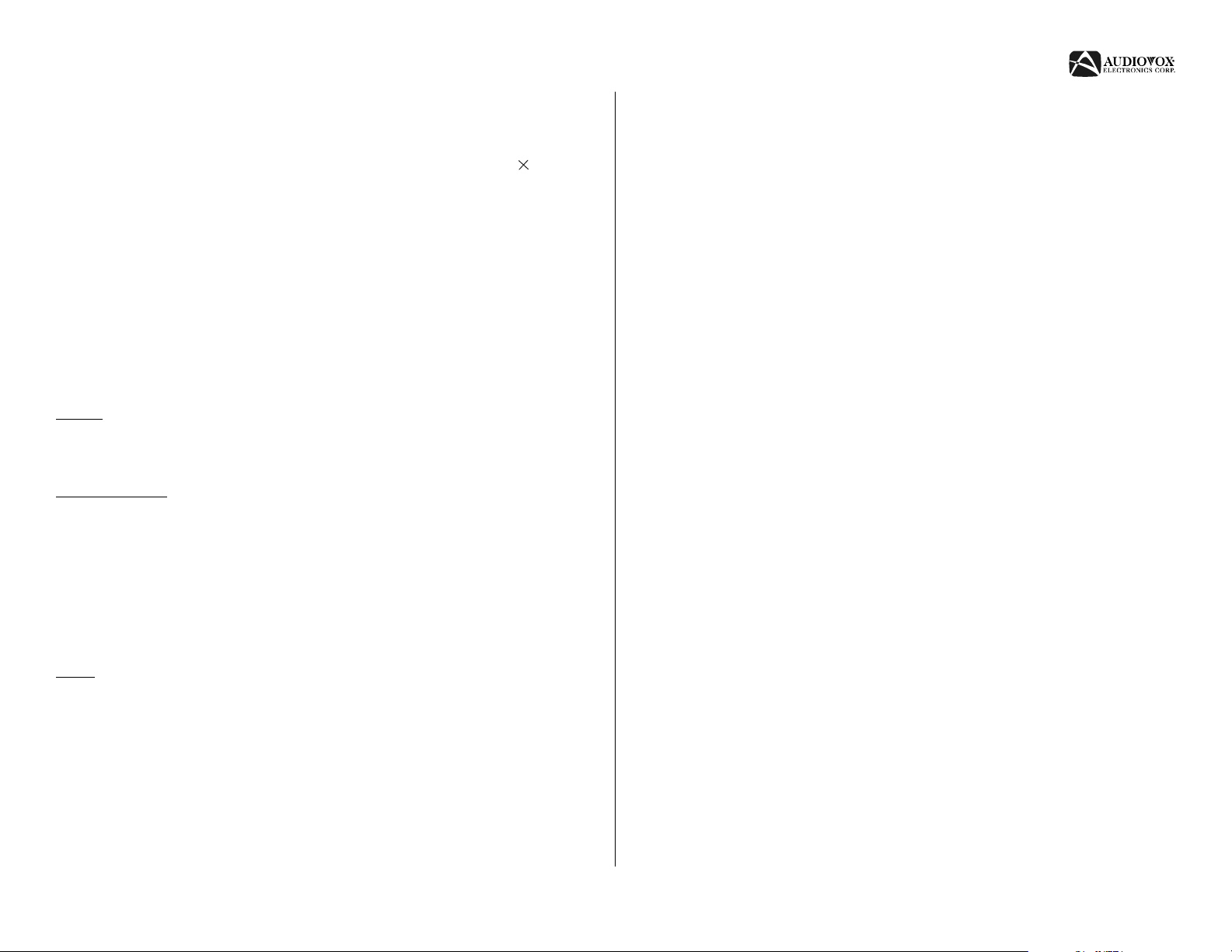
AV1510D
Opération (continuée)
A NOTER : Certains DVD exigent une opération spécifique ou permet une
opération limitée pendant la reproduction qui peuvent ne pas répondre à
toutes les commande d'opérations. Lorsque cela arrive, le symbole
apparaît sur l'écran TFT indiquant que l'opération n'est pas permise par la
platine ou par le disque.
Puissance
Appuyez sur le bouton PWR (1) pour mettre l'appareil en marche. Les boutons au devant de
l'appareil s'illuminent et le mot WELCOME apparaît brièvement sur le panneau d'affichage à
cristaux liquides (17), suivi par le statut mode courant. Si l'écran TFT est ouvert seulement le
statut mode courant est affiché. Vous pouvez mettre l'appareil en marche aussi en appuyant
sur le bouton OUVERTURE (2) et ouvrant l'écran TFT.
Appuyez de nouveau sur PWR pour mettre l'appareil en arrêt. Si l'écran TFT est fermé
GOODBYE apparaît sur l'affichage à cristaux liquides. Si l'écran TFT est ouvert, POWER OFF
apparaît sur l'écran.
Ajustement de son
Volume
Ajuster le volume de l'appareil de 0 (plus bas) jusqu'à 52 (plus haut) en tournant
L'ENCODEUR ROTATIF (3) à gauche de la radio. L'affichage à cristaux liquides ou l'écran
TFT montre le volume pendant 3 secondes.
Caisson de basse
Ecran TFT fermé : Pour ajuster le niveau des caissons de basse, appuyez sur L'ENCODEUR
ROTATIF pendant moins de 2 secondes jusqu'à ce que Sub-W apparaît sur le panneau
d'affichage à cristaux liquides. Tournez L'ENCODEUR ROTATIF pour ajuster le niveau des
caissons de basse de 0 (le plus bas) jusqu'à 14 (le plus haut).
Ecran TFT ouvert : Pour ajuster le niveau des caissons de bass appuyez sur le bouton OSD
(23) pour afficher le menu sur l'écran. Appuyez sur le bouton ENTER pour surligner Audio et
puis appuyez sur le bouton ENTER. " Woofer " sera sur ligné en rouge. Tournez L'ENCODEUR
ROTATIF pour ajuster le niveau des caissons de bass de 0 (le plus bas) jusqu'à 14 (le plus
haut). Pousser le bouton ENTER à droite pour revenir à Menu.
Basse
Ecran TFT fermé : Pour ajuster le niveau de bass, appuyez sur L'ENCODEUR ROTATIF (3)
pendant plus de 2 secondes jusqu'à ce que Sub-W apparaît sur le panneau d'affichage à
cristaux liquides. Avec Sub-W affiché, appuyez sur le bouton pour accéder à contrôle du bass.
Tournez L'ENCODEUR ROTATIF pour ajuster le niveau de bass de -0.7 (le plus bas) jusqu'à
+0.7 (le plus haut).
Ecran TFT ouvert : Pour ajuster le niveau de bass, appuyez sur le bouton OSD (23) pour
afficher le menu sur l'écran. Appuyez sur le bouton ENTER (4) pour surligner Audio et appuyez
sur le bouton ENTER. " Woofer " sera surlignée en rouge. Appuyez sur le bouton ENTER pour
surligner Bass et puis appuyez sur ENTER. Tournez L'ENCODEUR ROTATIF (3) pour ajuster
le niveau de bass de -0.7 (le plus bas) jusqu'à +0.7 (le plus haut). " 00 " représente une
réponse plate. Poussez le bouton ENTER à droite pour revenir à Menu.
11
Page 12
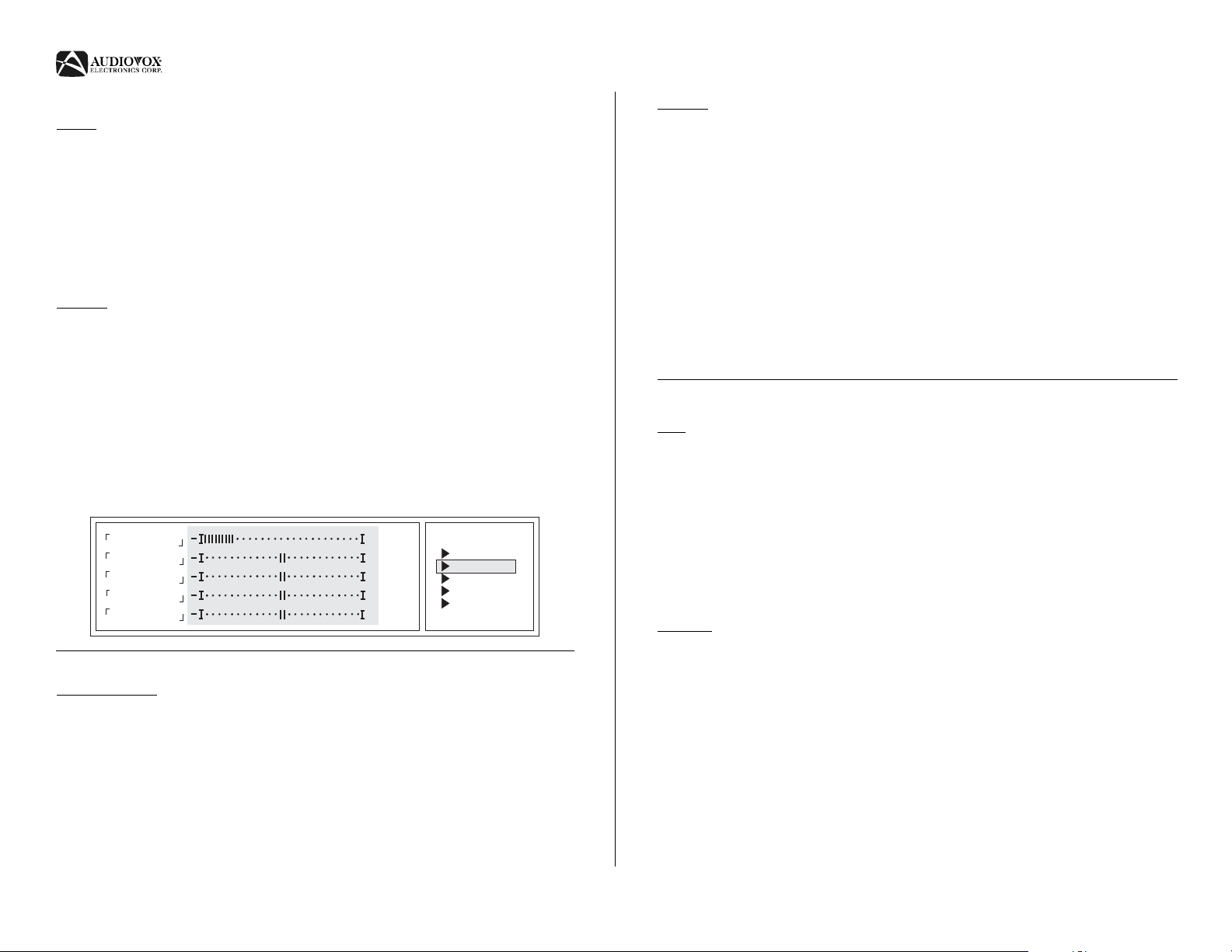
AV1510D
Operation (continued)
Treble
TFT Screen Closed: T o adjust the treble level, press and hold the ROTARY ENCODER (3) for
> 2 seconds until “Sub-W” appears in the LCD. With “Sub-W” displayed, press the knob again
2 times to access the treble control. Turn the ROT AR Y ENCODER to adjust the treble from -07
(lowest) to +07 (highest). “00” represents a flat response.
TFT Screen Open: To adjust the treble level, press the OSD (23) button to display the on-
screen menu. Push the ENTER (4) button down to highlight “Audio”, and then press the
ENTER button. “Woofer” will become highlighted in red. Push the ENTER button down to
highlight “Treble”, and then press ENTER. Turn the ROTARY ENCODER (3) to adjust the
treble from -07 (lowest) to +07 (highest). “00” represents a flat response. Push the ENTER
button to the right to return to the <MENU>.
Balance
TFT Screen Closed: To adjust the balance, press and hold the ROTARY ENCODER (3) for >
2 seconds until “Sub-W” appears in the LCD panel. With “Sub-W” displayed, press the knob
again 3 times to access the balance control. Turn the ROTARY ENCODER to adjust the
balance between the right and left speakers from R14 (full right) to L14 (full left). “00”
represents an equal balance between the right and left speakers.
TFT Screen Open: To adjust the balance, press the OSD (23) button to display the on-screen
menu. Push the ENTER (4) button down to highlight “Audio”, and then press the ENTER
button. “Woofer” will become highlighted in red. Push the ENTER button down to highlight
“Balance”, and then press ENTER. Turn the ROTARY ENCODER (3) to adjust the balance
between the right and left speakers from R14 (full right) to L14 (full left). “00” represents an
equal balance between the right and left speakers. Push the ENTER button to the right to
return to the <MENU>.
WOOFER
BASS
TREBLE
BALANCE
FADER
+
12
+
+7
+
00
R
00
R
00
<MENU>
SOURCE
AUDIO
VIDEO
SCREEN
SYSTEM
Operación (continúa)
Treble (Agudos)
Pantalla TFT Cerrada: Para ajustar el nivel de agudos, presione y mantenga presionado el
CODIFICADOR ROTATIORIO (3) por > 2 segundos hasta que aparece "Sub-W" en el panel
LCD. Cuando "Sub-W" esté en pantalla, presione el botón nuevamente dos veces para
acceder al control de agudos. Gire el CODIFICADOR ROTATORIO para ajustar los agudos
desde -07 (lo más bajo) a +7 (lo más alto). "00" representa un sonido neutro.
Pantalla TFT Abierta: Para ajustar el nivel de agudos, presione el botón OSD (23) para
mostrar el menú en pantalla. Presione el botón ENTER (4) hacia abajo para marcar "Audio",
luego presione el botón ENTER. "Woofer" aparecerá marcado en rojo. Presione el botón
ENTER hacia abajo para marcar "Treble" (agudos), luego presione el botón ENTER. Gire el
CODIFICADOR ROTATORIO (3) para ajustar los agudos desde -07 (lo más bajo) a +7 (lo más
alto). "00" representa un sonido neutro. Presione el botón ENTER hacia la derecha para
volver a <MENU>.
Balance
Pantalla TFT Cerrada: Para ajustar el balance, presione y mantenga presionado el
CODIFICADOR ROTATIORIO (3) por > 2 segundos hasta que aparece "Sub-W" en el panel
LCD. Cuando "Sub-W" esté en pantalla, presione el botón nuevamente 3 veces para acceder
al control de balance. Gire el CODIFICADOR ROTATORIO para ajustar el balance entre los
altavoces derecho e izquierdo desde R14 (completamente a la derecha) hasta L14
(completamente a la izquierda). "00" representa un balance equilibrado entre los altavoces
derecho e izquierdo.
Pantalla TFT Abierta: Para ajustar el nivel de balance, presione el botón OSD (23) para
mostrar el menú en pantalla. Presione el botón ENTER (4) hacia abajo para marcar "Audio",
luego presione el botón ENTER. "Woofer" aparecerá marcado en rojo. Presione el botón
ENTER hacia abajo para marcar "Balance", luego presione el botón ENTER. Gire el
CODIFICADOR ROTATORIO (3) para ajustar el balance entre los altavoces derecho e
izquierdo desde R14 (completamente a la derecha) hasta L14 (completamente a la izquierda).
"00" representa un balance equilibrado entre los altavoces derecho e izquierdo. Presione el
botón ENTER hacia la derecha para volver a <MENU>.
Opération (continuée)
Aigu
Ecran TFT fermé : Pour ajuster le niveau d'aigu, appuyez sur L'ENCODEUR ROTATIF (3)
pendant plus de 2 secondes jusqu'à ce que Sub-W apparaisse sur l'affichage à cristaux
liquides. Avec Sub-W affiché appuyez sur le bouton deux fois pour accéder le contrôle d'aigu.
Tournez L'ENCODEUR ROTATIF pour ajuster le niveau d'aigu de -0.7 (le plus bas) jusqu'à
+0.7 ( le plus haut). " 00 " indique une réponse plate.
Ecran TFT ouvert : Pour ajuster le niveau d'aigu appuyez sur le bouton OSD (23) pour afficher
le menu sur l'écran. Appuyez sur le bouton ENTER (4) pour surligner Audio et puis appuyez
sur le bouton ENTER. " Woofer " sera sur ligné en rouge. Appuyez sur ENTER pour surligner
Aigu et puis appuyez sur ENTER. Tournez L'ENCODEUR ROTATIF (3) pour ajuster le niveau
d'aigu de -0.7 (le plus bas) jusqu'à +0.7 ( le plus haut). " 00 " représente une réponse plate.
Appuyez de nouveau sur ENTER pour revenir au menu.
Equilibre
Ecran TFT fermé : Pour ajuster l'équilibre, appuyez sur L'ENCODEUR ROTATIF (4) pendant
plus de 2 secondes jusqu'à ce que Sub-W soit affiché sur l'affichage à cristaux liquides. Avec
Sub-W affiché, appuyez sur le bouton 3 fois pour accéder au contrôle d'équilibre. Tournez
L'ENCODEUR ROT ATI F pour ajuster l'équilibre entre les haut parleurs de droite et de gauche
de R14 (à droite) jusqu'à L14 (à gauche). " 00 " représente un équilibre parfait entre droite et
gauche.
Ecran TFT ouvert : Pour ajuster l'équilibre, appuyez sur le bouton OSD (2 3) pour afficher le
menu sur l'écran. Appuyez sur le bouton ENTER pour surligner Audio et puis appuyez sur
ENTER. " Woofer " sera surligné en rouge. Appuyez sur le bouton ENTER pour surligner
Equilibre et puis appuyez sur ENTER. Tournez L'ENCODEUR ROTATIF (3) pour ajuster
l'équilibre entre les haut parleurs de droite et de gauche de R14 (complètement à droite)
jusqu'à L14 (complètement à gauche). " 00 " représente un équilibre parfait entre les haut
parleurs de droite et de gauche. Appuyez de nouveau sur ENTER pour revenir à menu.
12
Page 13
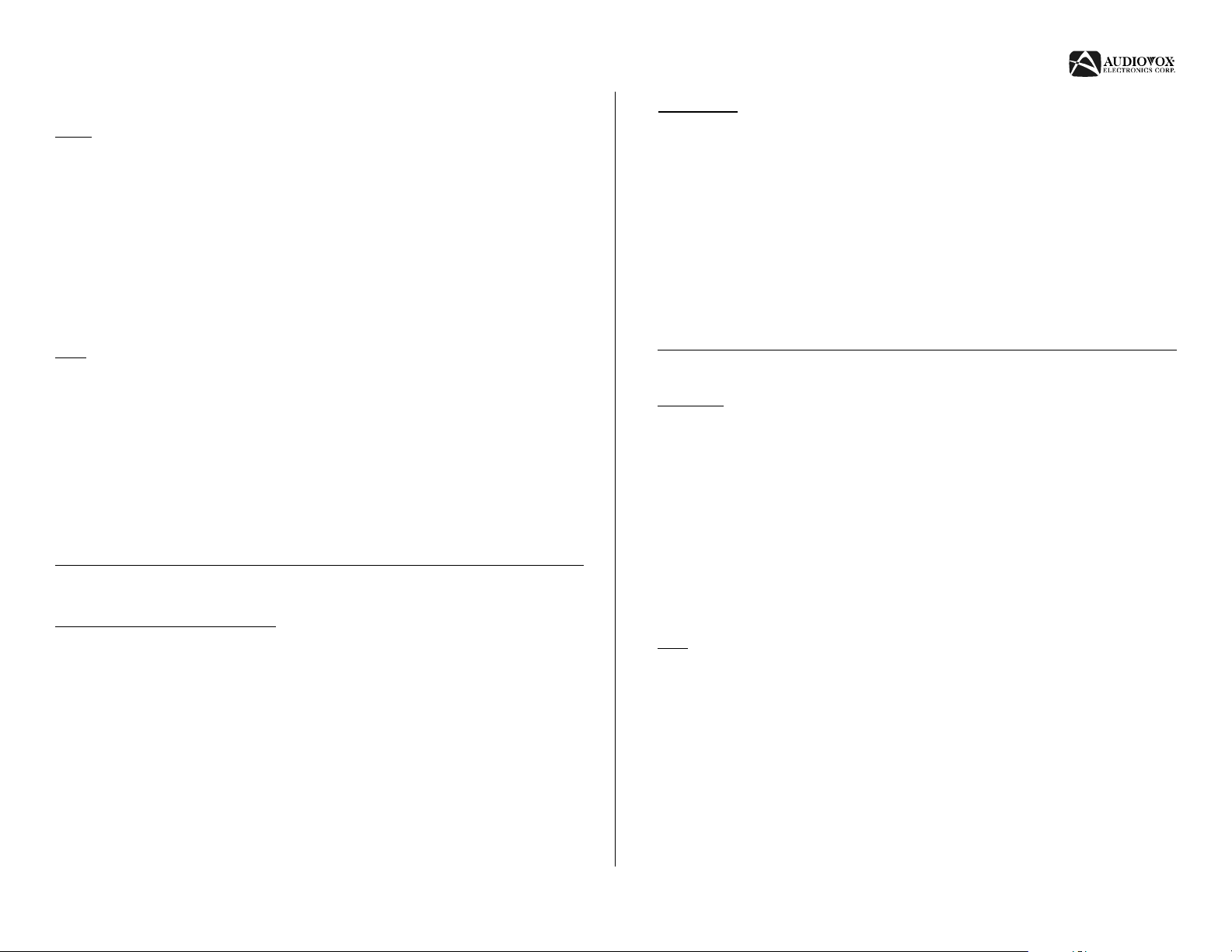
AV1510D
Operation (continued)
Fader
TFT Screen Closed: To adjust the fader, press and hold the ROTARY ENCODER (3) for > 2
seconds until “Sub-W” appears in the LCD panel. With “Sub-W” displayed, press the knob
again 4 times to access the fader control. Turn the ROTARY ENCODER to adjust the fader
between the front and rear speakers from F14 (full front) to R14 (full rear). “00” represents an
equal balance between the front and rear speakers.
TFT Screen Open: To adjust the fader, press the OSD (23) button to display the on-screen
menu. Push the ENTER (4) button down to highlight “Audio”, and then press the ENTER
button. “Woofer” will become highlighted in red. Push the ENTER button down to highlight
“Fader”, and then press ENTER. Turn the ROTARY ENCODER (3) to adjust the fader between
the front and rear speakers from F14 (full front) to R14 (full rear). “00” represents an equal
balance between the front and rear speakers. Push the ENTER button to the right to return to
the <MENU>.
Mute
Press the ROTARY ENCODER (3) to silence the receiver. Press any button to resume normal
operation.
Loudness
To adjust the Loudness, press the OSD (23) button to display the on-screen menu. Push the
ENTER (4) button down to highlight “System”, and then press the ENTER button. “AUTO” will
become highlighted in red. Push the ENTER button down to highlight “Loud”. Press ENTER to
toggle between “On” and “Off”. Push the ENTER button to the right to return to the <MENU>.
Audible Beep
An audible beep tone confirms each function selection. The beep tone cannot be disabled.
Operación (continuado)
Fader (Balance delantero/posterior)
Pantalla TFT Cerrada: Para ajustar el balance delantero/posterior, presione y mantenga
presionado el CODIFICADOR ROTATIORIO (3) por > 2 segundos hasta que aparece "Sub-W"
en el panel LCD. Cuando "Sub-W" esté en pantalla, presione el botón nuevamente 4 veces
para acceder al control de balance delantero/posterior. Gire el CODIFICADOR ROTATORIO
para ajustar el balance entre los altavoces delantero y posterior desde R14 (completamente
hacia adelante) hasta L14 (completamente hacia atrás). "00" representa un balance
equilibrado entre los altavoces delanteros y posteriores.
Pantalla TFT Abierta: Para ajustar el nivel de balance delantero/posterior, presione el botón
OSD (23) para mostrar el menú en pantalla. Presione el botón ENTER (4) hacia abajo para
marcar "Audio", luego presione el botón ENTER. "Woofer" aparecerá marcado en rojo.
Presione el botón ENTER hacia abajo para marcar "Fader" (balance delantero/posterior),
luego presione el botón ENTER. Gire el CODIFICADOR ROTATORIO (3) para ajustar el
balance entre los altavoces delantero y posterior desde R14 (completamente hacia adelante)
hasta L14 (completamente hacia atrás). "00" representa un balance equilibrado entre los
altavoces delanteros y posteriores. Presione el botón ENTER hacia la derecha para volver a
<MENU>.
Mute (mudo)
Presione el CODIFICADOR ROTATORIO (3) para silenciar el receptor. Presione cualquier
botón para reanudar la operación normal.
Volumen
Para ajustar el nivel de Volumen, presione el botón OSD (23) para mostrar el menú en
pantalla. Presione el botón ENTER (4) hacia abajo para marcar "System", luego presione el
botón ENTER. "AUTO" aparecerá marcado en rojo. Presione el botón ENTER hacia abajo
para marcar "Loud". Presione ENTER para alternar entre "On" (encendido) y "Off" (apagado).
Presione el botón ENTER hacia la derecha para volver a <MENU>.
Sonido Audible
Un sonido audible confirma la selección de cada función. Este sonido no puede ser
desactivado.
Opération (continué)
Equilibreur
Ecran TFT fermé : Pour ajuster l'équilibreur appuyez sur L'ENCODEUR ROTATIF (3)
pendant plus de 2 secondes jusqu'à ce que Sub-W apparaisse sur l'affichage à cristaux
liquides. Avec Sub-W affiché, appuyez sur le bouton 4 fois pour accéder au contrôle
d'équilibreur. Tournez L'ENCODEUR ROTATIF pour ajuster l'équilibre entre les haut parleurs
d'avant et d'arrière de F14 (complètement en avant) jusqu'à R14 (complètement en arrière). "
00 " représente un équilibre égal entre les haut parleurs d'avant et d'arrière.
Ecran TFT ouvert : Pour ajuster l'équilibreur, appuyez sur le bouton OSD (23) pour afficher le
menu sur l'écran. Appuyez sur le bouton ENTER (4) pour surligner Audio et puis appuyez sur
ENTER. " Woofer " sera surligné en rouge. Appuyez sur le bouton ENTER pour surligner
Equilibreur et puis appuyez sur ENTER. Tournez l'encodeur rotatif (3) pour ajuster l'équilibre
entre les haut parleurs d'avant et d'arrière de F14 (complètement en avant) jusqu'à R14
(complètement en arrière). " 00 " représente un équilibre égal entre les haut parleurs d'avant et
d'arrière. Appuyez de nouveau sur ENTER pour revenir au menu.
Muet
Appuyez sur l'encodeur rotatif pour taire le récepteur. Appuyez sur n'importe quel bouton pour
reprendre l'opération normale.
Intensité
Pour ajuster l'intensité, appuyez sur le bouton OSD (23) pour afficher le menu sur l'écran.
Appuyez sur ENTER (4) pour surligner Système et puis appuyez sur ENTER. " Auto " sera
surligné en rouge. Appuyez sur ENTER pour surligner Intensité. Appuyez sur ENTER pour
alterner entre En marche/en arrêt. Poussez le bouton ENTER à droite pour revenir au menu.
Bip audible
Un bip audible confirme chaque sélection de fonction. Vous ne pouvez pas désactiver le bip.
13
Page 14

AV1510D
Operation (continued)
Clock
You can only view the clock or modify its settings with the TFT screen closed.
CLOCK DISPLAY
Press the DISP (5) button to show the clock in the LCD panel.
CLOCK ADJUSTMENT (TIME)
Press and hold the DISP (5) button until the clock flashes in the LCD panel. Push the ENTER
button (4) to the left or right to adjust the hour. Push the ENTER button up or down to adjust
the minutes. Continue changing the hour to move between AM and PM. If you do not adjust
the time within 10 seconds, the LCD panel reverts to the previous display.
Auxiliary Input
You can connect an audio or video device (MP3, cassette player, navigation unit, VCR, Video
console, etc.) to the unit using one of the auxiliary input jacks (AV1 or AV2) to listen to an
auxiliary audio source. Use the “Wiring” diagram on page 4 to locate the auxiliary input jacks.
TFT Screen Closed: To utilize an auxiliary input device, press MODE (6) until “AV1” or “AV2”
appears on the LCD panel.
TFT Screen Open: To utilize an auxiliary input device, press the OSD (23) button to display
the on-screen menu. “Source” appears highlighted in red. Press the ENTER button to highlight
“TUNER”. Push the ENTER button down to highlight “AV1” or “AV2”. Push the ENTER button
to the right to return to the <MENU>.
TUNER
DVD
AV1
AV2
<MENU>
SOURCE
AUDIO
VIDEO
SCREEN
SYSTEM
AJUSTE DEL RELOJ (HORA)
Presione y mantenga presionado el botón DISP (5) hasta que el reloj destelle en el panel LCD.
Presione el botón ENTER (4) hacia la izquierda o la derecha para ajustar la hora. Presione el
botón ENTER hacia arriba o hacia abajo para ajustar los minutos. Continúe cambiando la hora
para cambiar de AM a PM. Si no ajusta la hora en 10 segundos, el panel LCD vuelve a la
pantalla anterior.
Entrada Auxiliar
Usted puede conectar un dispositivo audio o video (MP3, casetera, unidad de navegación, VCR
etc.) dentro de la unidad utilizando uno de los conectores de entrada auxiliar (AV1 o AV2) para
escuchar una fuente de audio auxiliar. Utilice el diagrama de "Cableado" en la página 4
Marcador no definido. para localizar los conectores de entrada auxiliares.
Pantalla TFT Cerrada: Para utilizar una división un dispositivo de entrada auxiliar, presione
MODE (6) hasta que "AV1" o "AV2" aparezca en el panel LCD.
Pantalla TFT Abierta: Para ajustar el nivel de balance, presione el botón OSD (23) para
mostrar el menú en pantalla. "Source" (fuente) aparece marcado en rojo. Presione el botón
ENTER para marcar "TUNER" (sintonizador). Presione el botón ENTER hacia abajo para
marcar "AV1" o "AV2". Presione el botón ENTER hacia la derecha para volver a <MENU>.
Opération (continué)
Horloge
Vous ne pouvez visionner l'horloge ou modifier ses réglage qu'avec l'écran TFT fermé.
Affichage de l'horloge
Appuyez sur le bouton DISP (5) pour afficher l'horloge dans l'affichage à cristaux liquides.
Ajustement de l'horloge (Temps)
Appuyez sur le bouton DISP jusqu'à ce que l'horloge se montre dans l'affichage à cristaux
liquides. Appuyez sur le bouton ENTER à droite et à gauche pour ajuster les heures. Appuyez
sur le bouton ENTER en haut ou en bas pour ajuster les minutes. Continuez à changer les
heures pour vous déplacer entre AM et PM. Si vous n'ajustez pas le temps dans 10 secondes le
panneau d'affichage à cristaux liquides revient à l'affichage précédent.
Operación (continuado)
Reloj
Solamente puede ver el reloj o modificar su configuración con la pantalla TFT cerrada.
PANTALLA DEL RELOJ
Presione el botón DISP (5) para mostrar el reloj en el panel LCD.
Entrée auxiliaire
Vous pouvez relier un dispositif audio ou visuel (MP3, magnétophone, appareil de navigation,
VCR) dans l'appareil en utilisant l'un des jacks d'entrée auxiliaire pour écouter une source audio
auxiliaire. Utilisez le diagramme " Câblage " à la page 4 pour situer les jacks d'entrée auxiliaires.
Ecran TFT fermé : Pour utiliser un engin d'entrée auxiliaire appuyez sur MODE (6) jusqu'à ce
que AV1 ou AV2 apparaisse sur l'affichage à cristaux liquides.
Ecran TFT ouvert : Pour utiliser un engin d'entrée auxiliaire, appuyez sur le bouton OSD pour
afficher le menu sur l'écran. " Source " apparaît surligné en rouge. Appuyez sur ENTER pour
surligner Tuner. Poussez le bouton ENTER en bas pour surligner AV1 ou AV2. Poussez le
bouton ENTER à droite pour revenir au menu.
14
Page 15

AV1510D
Operation (continued)
System Menu Options
To access the system menu, press the OSD (23) button to display the on-screen menu. Push
the ENTER (4) button down to highlight “SYSTEM”, and then press the ENTER button.
“AUTO” will become highlighted in red. Push the ENTER button down to highlight the property
you want to modify, and then press ENTER.
TILT
LOUD
CENTER
DIMMER
RESET
• TILT: Press ENTER to toggle the Tilt function between “Auto” and “Manl”. When “Auto” is
selected, the screen will automatically retract when the ignition is turned off. When “Manl”
is selected, the screen will remain in the last position before the ignition was turned off.
• LOUD: Press ENTER to toggle the Loudness between “On” and “Off”.
• CENTER: Use the ROTARY ENCODER (3) to control the center speaker volume level by
adjusting it from “MIN” to “MAX”, with levels 1-12 in between.
• DIMMER: Press ENTER to toggle the dimmer between “On” and “Off”, controlling the
brightness of the TFT screen.
• RESET: Press ENTER to reset the unit, returning all system values to the default factory
settings.
Push the ENTER button to the right to return to the <MENU>.
Auto
Off
11
Off
<MENU>
SOURCE
AUDIO
VIDEO
SCREEN
SYSTEM
Operación (continuado)
Opciones del Menú del Sistema
Para acceder al menú del sistema, presione el botón OSD (23) para mostrar el menú en
pantalla. Presione el botón ENTER (4) hacia abajo para marcar "SYSTEM", luego presione el
botón ENTER. "AUTO" aparecerá marcado en rojo. Presione el botón ENTER para marcar la
propiedad que usted quiera modificar, luego presione ENTER.
• TILT: Presione ENTER para alternar la función “Tilt” entre "Auto" y "Manl". Cuando se
selecciona "Auto", la pantalla automáticamente se retraerá cuando la ignición se apaga.
Cuando se selecciona "Manl", la pantalla permanecerá en la última posición antes que la
ignición fuera apagada.
• VOLUMEN: Presione ENTER para alternar el Volumen entre "On" (encendido) y "Off"
(apagado).
• CENTRO: Utilice el CODIFICADOR ROTATORIO (3) para controlar el nivel de volumen
del altavoz central ajustándolo desde "MIN" (mínimo) a "MAX" (máximo), en niveles entre
1 a 12.
• BRILLO: Presione ENTER para alternar el brillo entre "On" y "Off", controlando el brillo de
la pantalla TFT.
• REINICIAR: Presione ENTER para reiniciar la unidad, retornando todos los valores del
sistema a la configuración de fábrica.
Presione el botón ENTER hacia la derecha para volver a <MENU>.
Opération (continué)
Options Menu Système
Pour accéder au menu système, appuyez sur le bouton OSD (23) pour afficher le menu sur
l'écran. Poussez en bas le bouton ENTER pour surligner Système, et puis appuyez sur le
bouton ENTER. " Auto " sera surligné en rouge. Poussez le bouton ENTER vers le bas pour
surligner la fonction que vous voulez modifier et puis appuyez sur ENTER.
• TILT : Appuyez sur ENTER pour alterner la fonction « Tilt » entre Auto et Manl. Lorsque
l'auto est sélectionné, l'écran rétrécira automatiquement lorsque l'allumage est en arrêt.
Lorsque Manl est sélectionné, l'écran retiendra sa position lorsque l'allumage est éteint.
• INTENSITÉ : Appuyez sur ENTER pour alterner l'intensité entre En marche et En arrêt.
• CENTRE : Utilisez L'ENCODEUR ROTATIF (3) pour ajuster le volume du haut parleur du
centre de MIN à MAX avec des niveaux 1-12 entre les deux.
• GRADATEUR : Appuyez sur ENTER pour faire alterner le gradateur entre En marche et
En arrêt pour contrôler le brillance de l'écran TFT.
• RERÉGLER : Appuyez sur ENTER pour rerégler l'appareil, retournant toutes les valeurs
du système aux réglages d'usine par défaut.
Poussez le bouton ENTER à droite pour revenir à Menu.
15
Page 16

AV1510D
Tuner Operation
Switching to Radio Mode
TFT Screen Closed: Press the MODE button (6) to move through the available modes in the
following sequence: FM1, CD, AV1, and AV2. Stop on “FM1” to access radio mode. The LCD
panel displays the current radio station, preset memory number (if applicable), and frequency.
TFT Screen Open: To select “TUNER”, press the OSD (23) button to display the on-screen
menu. “SOURCE” appears highlighted in red. Press the ENTER button to highlight “TUNER”.
Press ENTER again to select “TUNER” as the current mode. Push the ENTER button to the
right to return to the <MENU>.
TUNER
DVD
AV1
AV2
Selecting a Band
Press BAND (7) to change between three FM bands and two AM bands. Each band stores up
to six preset stations.
<MENU>
SOURCE
AUDIO
VIDEO
SCREEN
SYSTEM
Operación del Sintonizador
Cambio a Modo Radio
Pantalla TFT Cerrada: Presione el botón MODE (6) para moverse a través de los modos
disponibles en la secuencia siguiente: FM1, CD, AV1 y AV2. Deténgase en "FM2" para acceder
al modo radio. El panel LCD muestra la estación de radio actual, el número de preselección en
memoria (si aplica) y la frecuencia.
Pantalla TFT Abierta: Para seleccionar "TUNER", presione el botón OSD (23) para mostrar el
menú en pantalla. "SOURCE" (fuente) aparece marcado en rojo. Presione el botón ENTER
para marcar "TUNER" (sintonizador). Presione ENTER nuevamente para seleccionar "TUNER"
como modo actual. Presione el botón ENTER hacia la derecha para volver a <MENU>.
Seleccionando una Banda
Presione BAND (7) para cambiar entre tres bandas FM y dos bandas AM. Cada banda
almacena hasta seis estaciones preseleccionadas.
Operation Tuner
Changer à la mode Radio
Ecran TFT fermé : Appuyez sur le bouton MODE (6) pour vous déplacer à travers toutes les
modes disponible en séquence suivante : FM1, CD, AV1 y AV2. Arrêtez vous à FM1 pour
accéder les modes radio. Le panneau d'affichage à cristaux liquides affiche la station de radio
courante, numéro de mémoire préréglé (si applicable) et la fréquence.
Ecran TFT ouvert : Pour sélectionner Tuner appuyez sur le bouton OSD (23) pour afficher le
menu sur l'écran. " Source " apparaît surligné en rouge. Appuyez sur le bouton ENTER pour
surligner Tuner. Appuyez de nouveau sur ENTER pour sélectionner Tuner comme la mode
courante. Poussez le bouton ENTER à droite pour revenir au Menu.
16
Sélectionner une bande
Appuyez sur BAND (7) pour sélectionner entre trois bandes FM et deux bandes AM. Chaque
bande peut avoir jusqu'à six stations pré-réglées.
Page 17

AV1510D
Tuner Operation (continued)
Manual Tuning
Push the ENTER button (4) up or down to move the radio frequency number up or down one
step.
Scanning
Push the ENTER button (4) to the right to scan forward through strong stations in the current
band. Push the ENTER button to the left to scan backwards. The radio pauses for five seconds
at each strong station. Press the ENTER button to stop scanning and listen to the current
station.
Using Preset Stations
Six numbered preset buttons store and recall stations for each band. All six stored stations
(M1-M6) for the current band appear on the TFT screen.
TUNER
FM1
M1 M2 M3
90.9MHz
M4 M5 M6
106.1MHz
Storin g a Station
1. Select a band (if needed), then select a station.
2. Hold a preset button (9-14) for three seconds. The preset number appears in the LCD
panel.
Recalling a Station
1. Select a band (if needed).
2. Press a preset button (9-14) to select the corresponding stored station.
107.9MHz
90.1MHz
107.9MHz
98.1MHz
87.5MHz
<STATUS>
MONO
MEM : No
VOL : 28
Operación del Sintonizador (continuado)
Sintonía Manual
Presione el botón ENTER (4) hacia arriba o hacia abajo para cambiar el número de la
frecuencia de la radio un paso.
Escaneo
Presione el botón ENTER (4) hacia la derecha para escanear hacia adelante las estaciones
potentes de la banda actual. Presione el botón ENTER hacia la izquierda para escanear hacia
atrás. La radio se detiene por cinco segundos en cada estación potente. Presione el botón
ENTER nuevamente para parar el recorrido de sintonía y quedar escuchando determinada
estación.
Utilizando Estaciones Preconfiguradas
Seis botones numerados almacenan y sintonizan estaciones preseleccionadas por cada
banda. Todas las seis estaciones almacenadas en cada banda (M1 a M6) aparecen en la
pantalla TFT.
Almacenando Estaciones
1. Seleccione una banda (si es necesario), luego seleccione una estación.
2. Presione el botón de preselección (9-14) por tres segundos. El botón de preselección
aparece en el panel LCD.
Sintonizando una Estación
1. Seleccione una banda (si es necesario).
2. Presione el botón de preselección (9-14) para seleccionar la estación almacenada
correspondiente.
Operation Tuner (continué)
Syntonisation manuelle
Appuyez sur le bouton ENTER (4) vers le haut ou vers le bas pour changer le numéro de
fréquence un pas vers le haut ou vers le bas.
Balayage
Poussez le bouton ENTER à la droite pour balayer à travers les stations fortes dans la bande
courante. Poussez le bouton ENTER à gauche pour balayer en arrière. La radio fait une pause
pendant 5 secondes à chaque station forte. Appuyez sur le bouton ENTER pour arrêter le
balayage et écouter la station courante.
Utilisation des stations pré-réglées
Six boutons de pré-réglage numérotés emmagasine et rappellent les stations pour chaque
bande. Toutes les six stations emmagasinées (M1 - M6) pour la bande courante apparaisse
sur l'écran TFT.
Mise en mémoire d'une station
1. Sélectionnez une bande et puis sélectionnez une station.
2. Maintenez appuyé un bouton de pré-réglage (9-14) pendant trois secondes. Le numéro
de pré-réglage apparaît sur le panneau d'affichage à cristaux liquides.
Rappel d'une station
1. Sélectionnez une bande (s'il le faut).
2. Appuyez sur un bouton de pré-réglage (9-14) pour sélectionnez la station mise en
mémoire correspondante.
17
Page 18

AV1510D
Tuner Operation (continued)
Auto Store (AS) / Preset Scan (PS)
Automatic Storing
Use the Auto Store function to select six strong stations and store them in the current band.
1. Select a band (if needed).
2. Press AS/PS (8) for > 2 seconds to activate the Auto Store function.
The new stations replace stations already stored in that band.
Using Preset Scan
Scan stored stations in the current band.
1. Select a band (if needed).
2. Press AS/PS (8) for < 2 seconds. The unit pauses for 10 seconds at each preset station.
Press AS/PS again to stop scanning when the desired station is reached.
Using the Video Selector (V.SEL) Option
To view the video from your DVD, AV1 or AV2 source while listening to the radio, press the
V.SEL button (18) until the desired video source is selected. The Video Selector function does
not work when a CDDA or MP3 disc is loaded.
Operación del Sintonizador (continuado)
Almacenaje Automático (AS)/ Escaneo Preestablecido (PS)
Almacenaje Automático
Utilice el Almacenaje Automático para seleccionar seis radios potentes y almacenarlas en la
banda actual.
1. Seleccione una banda (si es necesario).
2. Presione AS/PS (8) por > 2 segundos para activar la función de Almacenaje Automático.
Las nuevas estaciones reemplazan las almacenadas anteriormente en esa banda.
Utilizando el Escaneo Preconfigurado
Escaneando las estaciones almacenadas en la banda actual.
1. Seleccione una banda (si es necesario).
2. Presione AS/PS por < 2 segundos. La radio se detiene por 10 segundos en cada
estación potente.
Presione AS/PS nuevamente para detener el escaneo cuando la estación deseada se
alcanza.
Utilizando el Selector de Video (V.SEL)
Para ver el video desde su DVD, AV1 o AV2 mientras escucha radio, presione el botón V.SEL
(18) hasta que la fuente de video deseada se seleccione. La función de Selector de Video no
trabaja cuando un disco CDDA o MP3 está cargado.
Operation Tuner (continué)
Mise en mémoire automatique /Balayage pré-réglage
Mise en mémoire automatique
Utilisez la fonction mise en mémoire automatique pour sélectionner six stations fortes et les
mettre en mémoire dans la bande courante.
1. Sélectionnez une bande (s'il le faut).
2. Appuyez sur AS/PS (8) pendant plus de 2 secondes pour activer la fonction mise en
mémoire automatique.
Balayage pré-réglage
Balayez les stations mises en mémoire dans la bande courante.
1. Sélectionnez une bande (s'il le faut).
2. Appuyez sur AS/PS (8) pendant plus de 2 secondes. L'appareil fera pause pendant 10
secondes à chaque station pré-réglées.
Appuyez de nouveau sur AS/PS pour arrêter le balayage lorsque la station désirée a été
atteinte.
18
Utilisation de l'option Sélectionneur de vidéo (V.SEL)
Pour visionner le vidéo depuis votre source DVD, AV1 ou AV2 en écoutant la radio, appuyez
sur le bouton V.SEL (18) jusqu'à ce que la source vidéo désirée soit sélectionnée. Cette
fonction de sélection de vidéo ne marche pas lorsqu'un MP3 ou un CDDA est chargé.
Page 19
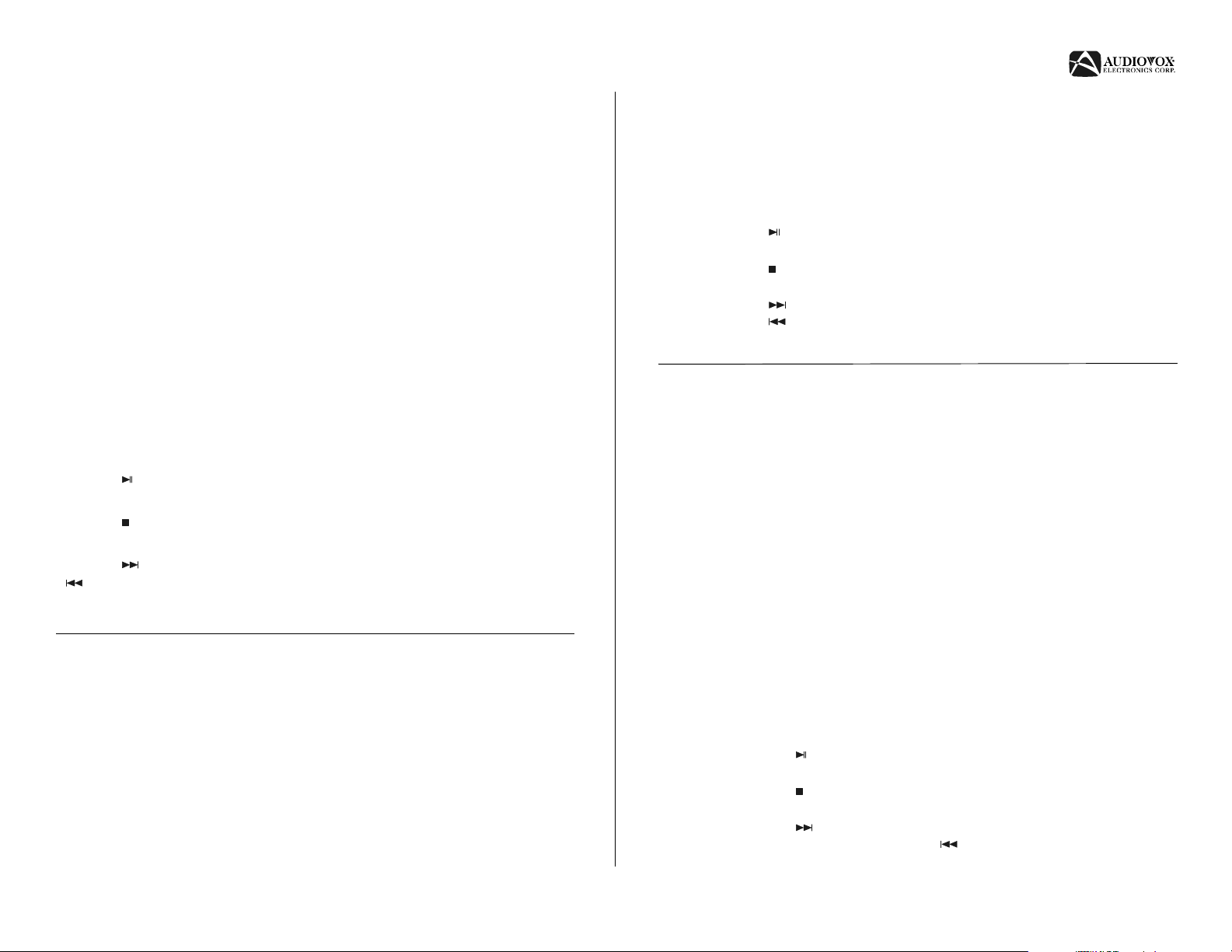
AV1510D
CD Player Operation
Y ou must be familiar with the remote control (see the “Remote Controls” diagram on page 9) to
perform some of the steps listed in this section.
Switching to CD Mode
TFT Screen Closed: Press the MODE button (6) to move through the available modes in the
following sequence: FM1, CD, AV1 and AV2. Stop on “CD” to access CD mode.
If no disc is inserted, the LCD panel displays “NO DISC”. If a disc has already been inserted,
the LCD panel (if visible) displays “CD STOP” and then automatically plays the inserted CD,
beginning where the disc stopped during the previous session.
TFT Screen Open: Press the OSD (23) button to display the on-screen menu. Press the
ENTER button to select “Source”. “Tuner” will become highlighted in red. Push the ENTER
button (4) down to highlight “DVD”, and then press ENTER. Push the ENTER button to the
right to return to the <MENU>.
Insert/Eject
To insert a CD, place the CD, label side up, into the CD slot (15). To stop CD play and eject the
CD, press the EJECT (16) button.
NOTE: If Child Lock is set to ON and the disc inserted is not authorized, the 4-digit code
must be entered and/or the disc must be authorized (see “Access Control (DVD/VCD)”
on page 36).
After inserting the disc, playback starts automatically.
Play/Pause
Press the 3 button (11) to suspend or resume disc play.
Stopping Play
Press the 4 button (12) to stop CD play.
Track Selection
Press the 6 button (14) for < 1 second to advance to the next track on the CD. Press the
5 button (13) for < 1 second to advance to the previous track. The selected track number
appears in the LCD panel.
Operación del Equipo de CD
Usted debe conocer el control remoto (vea el diagrama "Controles Remotos" en página 9)
para realizar algunos de los pasos descriptos en esta sección.
Cambio a Modo CD
Pantalla TFT Cerrada: Presione el botón MODE (6) para moverse a través de los modos
disponibles en la secuencia siguiente: FM1, CD, AV1 y AV2. Deténgase en "CD" para acceder
al modo de CD.
Si no se ha insertado un disco, el panel LCD muestra "NO DISC". Si un disco ya ha sido
insertado, el panel LCD (si está visible) muestra "CD STOP" y luego automáticamente ejecuta
el CD insertado, iniciando donde el disco se detuvo en la sesión previa.
Pantalla TFT Abierta: Presione el botón OSD (23) para mostrar el menú en pantalla. Presione
el botón ENTER para seleccionar "Source" (fuente). "Tuner" aparecerá marcado en rojo.
Presione el botón ENTER (4) hacia abajo para marcar "DVD", luego presione el botón ENTER.
Presione el botón ENTER hacia la derecha para volver a <MENU>.
Insertar/Expulsar
Para insertar un CD, coloque un CD con el lado de etiqueta hacia arriba, dentro de la ranura
de CD (15). Para detener el CD y expulsarlo, presione el botón EJECT (16).
NOTA: Si el Seguro de Niños está en ON y el disco que se inserta no está autorizado, se
debe ingresar un código de 4 dígitos y/o el disco debe ser autorizado (vea"Control de
Acceso (DVD/VCD)" en pagina 36).
Luego de insertar el disco, la ejecución comienza automáticamente.
Reproducción/Pausa
Presione el botón 3 (11) para suspender o reasumir la ejecución del disco.
Detener Ejecución
Presione el botón 4 (12) para detener la ejecución del CD.
Selección de Pista
Presione el botón 6 (14) por < 1 segundo para avanzar a la pista siguiente en el CDPresione el botón 5 (13) por < 1 segundo para avanzar a la pista previa. La pista
preseleccionada aparece en el panel LCD.
Operation Platine CD
Vous devez vous familiariser avec la télécommande (voir le diagramme Télécommande à la
page 9) pour exécuter quelques uns des manœuvres listés dans cette section.
Changer à la mode CD
Ecran TFT fermé : Appuyez sur le bouton MODE (6) pour vous déplacer à travers les modes
disponibles en séquence suivante : FM1, CD, AV1, AV2. Arrêtez vous à CD pour accéder à la
mode CD.
Si le disque n'a pas été inséré, l'affichage à cristaux liquides affiche " Pas de diques ". Si le
disque a déjà été inséré, le panneau d'affichage à cristaux liquides (si visible) affiche " Arrêt
CD " et joue automatiquement le disque inséré, en commençant par l'endroit ou le disque
s'était arrêté durant la séance précédente.
Ecran TFT ouvert : Appuyez sur le bouton OSD (23) pour afficher le menu sur l'écran.
Appuyez sur le bouton ENTER pour sélectionner " Source ". " Tuner " sera sur ligné en rouge.
Poussez le bouton ENTER (4) en bas pour surligner DVD et puis appuyez sur ENTER.
Poussez le bouton ENTER à droite pour revenir au Menu.
Insérer/Ejecter
Pour insérer un CD, placez le CD, étiquette en haut, dans le bac à CD (15). Pour arrêter et
éjecter le CD, appuyez sur le bouton EJECT.
A NOTER : Si le verrou enfant est en marche et le disque inséré n'est pas autorisé, il
faut entrer le code à 4 chiffres et/ou le disque doit être autorisé. (voir Contrôle d'accès
(DVD/VCD) à la page 36).
Après l'insertion du disque, la reproduction commence automatiquement.
Jouer/Faire Pause
Appuyez sur le bouton 3 (11) pour suspendre ou reprendre le jeu du disque.
Arrêter le jeu
Appuyez sur le bouton 4 (12) pour arrêter le jeu du CD.
Sélection de piste
Appuyez sur le bouton 6 (14) pendant plus d'une seconde pour avancer jusqu'à la
prochaine piste sur le CD. Appuyez sur le bouton 5 (13) pendant plus d'une seconde pour
avancer jusqu'à la piste précédente. Le numéro de la piste sélectionnée apparaît dans le
panneau d'affichage à cristaux liquides.
19
Page 20

AV1510D
CD Player Operation (continued)
Fast Forward/Fast Reverse
Press the 2 button (10) to fast forward. Keep pressing and releasing the button to increase
the rate from 2X to 4X, 8X, and 32X.
Press the 1 button (9) to fast reverse. Keep pressing and releasing the button to increase
the rate from 2X to 4X, 8X, and 32X.
Scan
Press AS/PS (8) to play the first ten seconds of each song/file on the current disc. “INT”
appears in the LCD panel. Press AS/PS again to stop the scan function.
Random Play (Requires Remote Control)
Press the RANDOM button (39) on the remote control to play all tracks on the disc in random
order.
Repeat Play (Requires Remote Control)
• Press the REPEAT (44) button on the remote control once to repeat the current track.
“Repeat Track” appears near the top of the TFT screen.
• Press the REPEAT (44) button on the remote control twice to repeat the full disc. “Repeat
Disc” appears near the top of the TFT screen.
• Press the REPEAT (44) button on the remote control a third time to cancel the repeat
function.
Operación del Equipo de CD (continuado)
Avance Rápido/Retroceso Rápido
• Presione el botón 2 (10) para avance rápido. Mantenga presionando y soltando el
botón para incrementar la velocidad 2X a 4X, 8X y 32X.
• Presione el botón 1 (9) para avance rápido. Mantenga presionando y soltando el
botón para incrementar la velocidad 2X a 4X, 8X y 32X.
Escaneo
Presione AS/PS (8) para ejecutar los primeros diez segundos de cada canción o archivo en el
disco actual. "INT" aparece en el panel LCD. Presione AS/PS nuevamente para detener la
función de escaneo.
Ejecución Aleatoria (Requiere Control Remoto)
Presione el botón RANDOM (39) en el control remoto para ejecutar todas las pistas del disco
en orden aleatorio.
Ejecución Repita (Requiere Control Remoto)
• Presione el botón REPEAT (44) en el control remoto una vez para repetir la pista actual.
"Repeat Track" aparece cerca de la parte superior de la pantalla TFT.
• Presione el botón REPEAT (44) en el control remoto dos veces p ara repetir el disco completo. "Repeat Disc" aparecerá cerca de la parte superior de la pantalla TFT.
• Presione el botón REPEAT (44) en el control remoto una tercera vez para cancelar la
función de repetición.
Operation Platine CD (continué)
Avance rapide/Retrait rapide
• Appuyez sur le bouton 2 (10) pour faire avance rapide. Continuez à appuyez sur et
relâcher le bouton pour augmenter le taux de 2X à 4X, 8X et 32X.
• Appuyez sur le bouton 1 (9) pour faire retrait rapide. Continuez à appuyer sur et
relâcher ce bouton pour augmenter le taux de 2X à 4X, 8X et 32X.
20
Balayage
Appuyez sur AS/PS (8) pour jouer les dix premières secondes de chaque chanson/fichier sur
le disque courant. " INT " apparaît dans le panneau d'affichage à cristaux liquides. Appuyez de
nouveau sur AS/PS pour arrêter le balayage.
Jouer au hasard (télécommande exigée)
Appuyez sur le bouton RANDOM (39) sur la télécommande pour jouer toutes les piste sur un
disque au hasard.
Répétition (télécommande exigée)
• Appuyez sur le bouton REPEAT (44) sur la télécommande pour répéter la piste courante.
" Répétition de la piste " apparaît près de la partie supérieure de l'écran TFT.
• Appuyez sur le bouton REPEAT (44) sur la télécommande deux fois pour répéter le
disque. " Répétition du disque " apparaît près de la partie supérieure de l'écran TFT.
• Appuyez sur le bouton REPEAT (44) sur la télécommande une troisième fois pour
annuler la fonction de répétition.
Page 21

AV1510D
MP3 Player Operation
Instructions for Insert/Eject, Play/Pause, Stopping Play, Track Selection, Fast Forward/Fast
Reverse, Scan, and Random Play
CD Player Operation section for information about these topics.
Y ou must be familiar with the remote control (see the “Remote Controls” diagram on page 9) to
perform some of the steps listed in this section. After inserting an MP3 disc, the track number
appears on the LCD panel. If the TFT screen is open, any available ID3 information appears
on the screen, as shown below.
Play
Album
Artist
Title
• The current album followed by the total number of albums on the disc (1/3) is displayed
under the word “Album” at the top of the screen.
• The current track number, the number of tracks in the current album, and the total number
of tracks on the disc (1/11/36) is displayed under “Track”.
• The total running time for the current track (0.04.43) appears under “Time”.
Repeat Play (Requires Remote Control)
• Press the REPEAT (44) button on the remote control once to repeat the current track.
“Repeat Track” appears near the top of the TFT screen.
• Press the REPEAT (44) button on the remote control twice to repeat the current album/
folder. “Repeat Album” appears near the top of the TFT screen.
• Press the REPEAT (44) button on the remote control three times to repeat the full disc.
“Repeat Disc” appears near the top of the TFT screen.
• Press the REPEAT (44) button on the remote control a fourth time to cancel the repeat
function.
are the same for CD and MP3 operation. Please see the
MP3-audio mode
Album Track
1/ 3
1 / 11 / 36
Id3: Lemon Parade
Directory: /Lemon Parade
Id3: Tonic
Id3: If You Could Only See
File: 03 - Tonic - If You Could Only See
Time
0.04.43
Operación del Equipo de MP3
Las instrucciones para Insertar/Expulsar, Ejecutar/Detener, Detener Ejecución, Selección de
Pista, Avance Rápido/Retroceso Rápido y Ejecución Aleatoria son las mismas para CD y MP3.
Por favor, vea la sección Operación de Equipo de CD para obtener información sobre estos
temas.
Usted debe conocer el control remoto (vea el diagrama "Controles Remotos" en página 9.)
para realizar algunos de los pasos descriptos en esta sección. Luego de insertar un disco MP3
el número de pista aparece en el panel LCD. Si la pantalla TFT está abierta, cualquier
información ID3 disponible aparece en pantalla, como se muestra abajo.
• El álbum actual seguido por el número total de álbumes en el disco (1/3) se muestra bajo
la palabra "Album" en la parte superior de la pantalla.
• El número de pista actual, el número de pistas en el álbum actual y el número total de
pistas en el disco (1/11/36) se muestran bajo "Track".
• El tiempo total de ejecución para la pista actual (0.04.43) aparece bajo "Time".
Ejecución Repita (Requiere Control Remoto)
• Presione el botón REPEAT (44) en el control remoto una vez para repetir la pista actual.
"Repeat Track" aparece cerca de la parte superior de la pantalla TFT.
• Presione el botón REPEAT (44) en el control remoto dos veces para repetir el álbum o
carpeta actual. "Repeat Album" aparece cerca de la parte superior de la pantalla TFT.
• Presione el botón REPEAT (44) en el control remoto tres veces para repetir el disco completo. "Repeat Disc" aparecerá cerca de la parte superior de la pantalla TFT.
• Presione el botón REPEAT (44) en el control remoto una cuarta vez para cancelar la función de repetición.
Operation Platine MP3
Des instructions pour Insérer/Ejecter, Jouer/Faire pause, Arrêter le CD, Sélection de piste,
avance rapide/retrait rapide, balayage et jouer au hasard sont les mêmes pour CD et MP3.
Veuillez consulter la section sur l'opération de CD pour l'information sur ces sujets.
Vous devez vous familiariser avec la télécommande (voir le diagramme Telécommande à la
page 9) afin d'exécuter certain manœuvres listés dans cette section. Après insertion d'un
disque MP3, le numéro de la piste apparaît sur le panneau d'affichage à cristaux liquides. Si
l'écran TFT est ouvert, toute information ID3 apparaît sur l' écran comme montré ci-dessous.
• L'album courant suivi par le nombre total des albums sur le disque (1/3) est affiché sous
le mot Album en haut de l'écran.
• Le numéro de la piste courante, le nombre de pistes sur l'album courant et le nombre total
des pistes sur le disque sont affichés (1/11/36) sous " Piste ".
• La durée totale pour la piste courante (0.04.43) apparaît sous Temps.
Répétition (télécommande exigée)
• Appuyez sur le bouton REPEAT (44) la télécommande une fois pour répéter la piste courante. " Répétition de piste " apparaît près du haut de l'écran.
• Appuyez sur le bouton REPEAT (44) sur la télécommande deux fois pour répéter l'album/
dossier courant. " Répétition d'album " apparaît en haut sur l'écran.
• Appuyez sur le bouton REPEAT (44) sur la télécommande trois fois pour répéter le
disque tout entier. " Répétition du disque " apparaît en haut de l'écran TFT.
• Appuyez sur le bouton REPEAT sur la télécommande une quatrième fois pour annuler la
fonction répétition.
21
Page 22

AV1510D
MP3 Player Operation (continued)
Direct Access (Requires Remote Control)
Press the number buttons (1, 2, 3, 4, 5, 6, 7, 8, 9, 0) on the remote control to directly access a
track in the current folder.
Select Directory
1. Press the button (12) to stop MP3 play.
2. Press the P.TI ME button (40) on the remote control to display the main menu.
3. Use the left/right arrows ( & ) on the remote control or the ENTER button (4) on the
radio to select the Album (A) option.
A
T
1
28
4. Use the up/down arrows ( & ) on the remote control or the ENTER button (4) on the
radio to change the album (directory/folder) number.
5. Press ENTER to play the first track in the selected directory.
Select Track
1. Press the button (12) to stop MP3 play.
2. Press the P.TI ME button (40) on the remote control to display the main menu.
3. Use the left/right arrows ( & ) on the remote control or the ENTER button (4) on the
radio to select the Track (T) option.
A
T
1
28
4. Use the up/down arrows ( & ) on the remote control or the ENTER button (4) on the
radio to change the track number.
5. Press ENTER to play the selected track.
NOTE: CD-R/RWs must conform to the ISO9660 level 1 or level 2 format Romeo or
Joliet. When naming files be sure the file name extension is ".MP3". The AV1510D does
not support WMA playback.
off
off
Operación del Equipo de MP3 (continuado)
Ejecución Inmediata (Requiere Control Remoto)
Presione los botones números (1, 2, 3, 4, 5, 6, 7, 8, 9, 0) en el control remoto para acceder
directamente a una pista en la carpeta actual.
Seleccione Directorio
1. Presione el botón (12) para detener la ejecución de MP3.
2. Presione el botón P.T IME (40) en el control remoto para mostrar el menú principal.
3. Utilice las flechas de izquierda y derecha ( y ) en el control remoto o el botón ENTER
(4) en el radio para seleccionar la opción Album (A).
4. Utilice las flechas de arriba y abajo ( y ) en el control remoto o el botón ENTER (4) en
el radio para cambiar el número de álbum (directorio o carpeta).
5. Presione ENTER para ejecutar la primera pista en el directorio seleccionado.
Selección de Pista
1. Presione el botón (12) para detener la ejecución de MP3.
2. Presione el botón P.T IME (40) en el control remoto para mostrar el menú principal.
3. Utilice las flechas de izquierda y derecha ( y ) en el control remoto o el botón ENTER
(4) en el radio para seleccionar la opción Track (T).
4. Utilice las flechas de arriba y abajo ( y ) en el control remoto o el botón ENTER (4) en
el radio para cambiar el número de pista.
5. Presione ENTER para ejecutar la pista seleccionada.
NOTA: El CD-R/RW debe seguir las normas de nivel 1 o nivel 2 de ISO 9660 de formato
Romeo o Juliet. Cuando escriba el nombre del archivo asegúrese de que la extensión
sea ".MP3". El AV1510D no soporta ejecución de WMA.
Operation Platine MP3 (continué)
Accès direct (Télécommand exigée)
Appuyez sur les boutons des numéros (1, 2 , 3, 4, 5, 6, 7, 8, 9, 0) sur la télécommande pour
accéder directement à une piste dans le dossier courant.
Sélection du répertoire
1. Appuyez sur le bouton (12) pour arrêter le MP3.
2. Appuyez sur le bouton P.T IME (40) sur la télécommande pour afficher le menu principal.
3. Utilisez les flèches à gauche et à droite ( et ) sur la télécommande ou le bouton
ENTER sur la radio pour sélectionner une option album (A).
4. Utilisez les flèches haut et bas ( et ) sur la télécommande ou le bouton ENTER sur la
radio pour changer de numéro d'album (répertoire/ dossier).
Sélection d'une piste
1. Appuyez sur le bouton (12) pour arrêter le MP3.
2. Appuyez sur le bouton P.T IME (40) sur la télécommande pour afficher le menu principal.
3. Utilisez les fléches à gauche et à droite ( et ) ou le bouton ENTER (4) sur la radio pour
sélectionner l'option Piste.
4. Utilisez les flèches haut et bas ( et ) sur la télécommande ou le bouton ENTER sur la
radio pour changer de numéro de piste.
5. Appuyez sur ENTER pour jouer la piste sélectionnée.
A NOTER : CDR/RW doit être conforme à ISO 9660 niveau 1 ou niveau 2 format Romeo
ou Juliet. Lorsque vous nommez des fichiers rassurez-vous que l'extension du fichier
est bien MP3. La AV1510D ne soutient pas de reproduction WMA.
22
Page 23
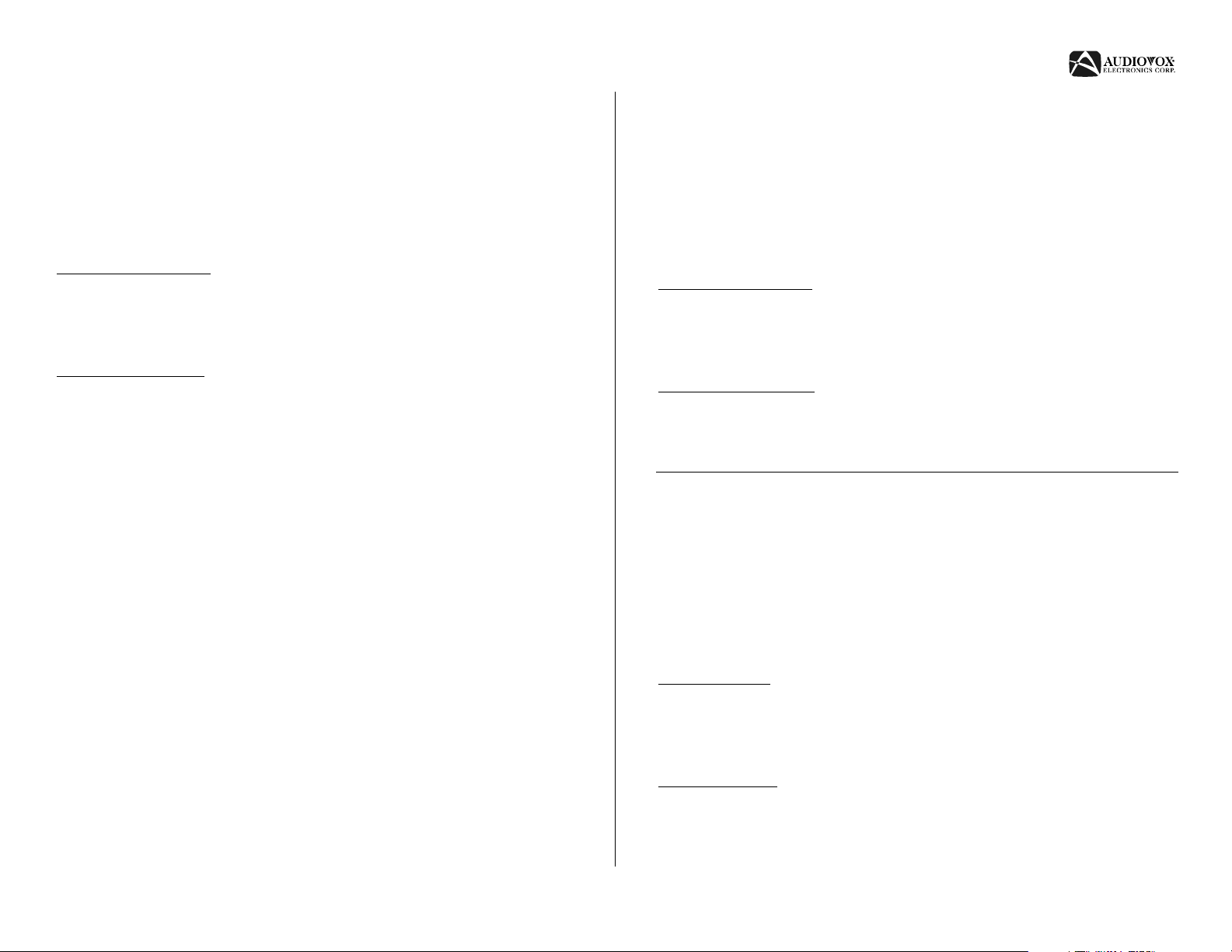
AV1510D
DVD Player Operation
Y ou must be familiar with the remote control (see the “Remote Controls” diagram on page 9) to
perform some of the steps listed in this section.
NOTE: When properly installed, DVD video cannot be displayed on the main TFT screen
unless the parking break is applied. If you attempt to play a DVD while the vehicle is
moving, the TFT screen displays “PARKING” with a blue background. Rear video
screens, if applicable, will operate normally.
Opening/Closing the TFT Video Screen
Opening the TFT Screen
To open the TFT video screen, press the OPEN (2) button. The unit beeps three times and
then opens to a 90 degree position.
NOTE: If you press the OPEN button when the unit is off, the unit turns on
automatically.
Closing the TFT Screen
Press the OPEN (2) button again to close the TFT screen. If the screen is in the “IN” position,
it moves out before closing. Once the TFT screen is closed, the LCD panel displays the
current status.
Operación del Equipo de DVD
Usted debe conocer el control remoto (vea el diagrama "Controles Remotos" en página 9)
para realizar algunos de los pasos descriptos en esta sección.
NOTA: Cuando está adecuadamente instalado, el video en DVD no puede reproducirse
en la pantalla TFT principal a menos que el freno de estacionamiento esté puesto. Si
usted intenta ver un DVD mientras el vehículo está en movimiento, la pantalla TFT
muestra "PARKING" con un fondo azul. Las pantallas de video traseras, si corresponde,
operarán normalmente.
Abriendo / Cerrando la Pantalla de Video TFT
Abriendo la Pantalla TFT
Para abrir la pantalla de video TFT, presione el botón OPEN (2). La unidad produce un sonido
tres veces y luego se abre a una posición de 90 grados.
NOTA: Si usted presiona el botón OPEN cuando la unidad está apagada, la unidad se
enciende automáticamente.
Cerrando la Pantalla TFT
Presione el botón OPEN (2) nuevamente para cerrar la pantalla TFT. Si la pantalla está en la
posición "IN", la misma se mueve hacia afuera antes de cerrarse. Una vez que la pantalla TFT
está cerrada, el panel LCD muestra el estado actual.
Operation Platine DVD
Vous devez vous familiariser avec la télécommande (voir le diagramme télécommande à la
page 9) pour exécuter certains manœuvres listés dans cette section.
A NOTER : Lorsqu'il est correctement installé le vidéo DVD ne peut pas être affiché sur
l'écran TFT à moins que les freins de parking ne soient appliqués. Si vous tentez de
jouer un DVD alors que le véhicule est en mouvement l'écran TFT affiche Parking avec
un arrière fond bleu. Les écrans vidéos en arrière, si applicable, fonctionneront
normalement.
23
Ouverture/Fermeture de l'écran vidéo TFT
Ouvrir l'écran TFT
Pour ouvrir l'écran vidéo TFT, appuyez sur le bouton OUVRIR (2). L'appareil bipe trois fois et
puis ouvre à une position de 90°.
A NOTER : Si vous appuyez sur Ouvrir lorsque l'appareil n'est pas en marche, l'appareil
se mettre automatiquement en marche.
Fermer l'écran TFT
Appuyez sur le bouton OUVRIR (2) de nouveau pour fermer l'écran TFT . S i l'écran est dans la
position Dedans, il sort avec de se fermer. Lorsque l'écran TFT est fermé, l'affichage à cristaux
liquides indiquera le statut courant.
Page 24
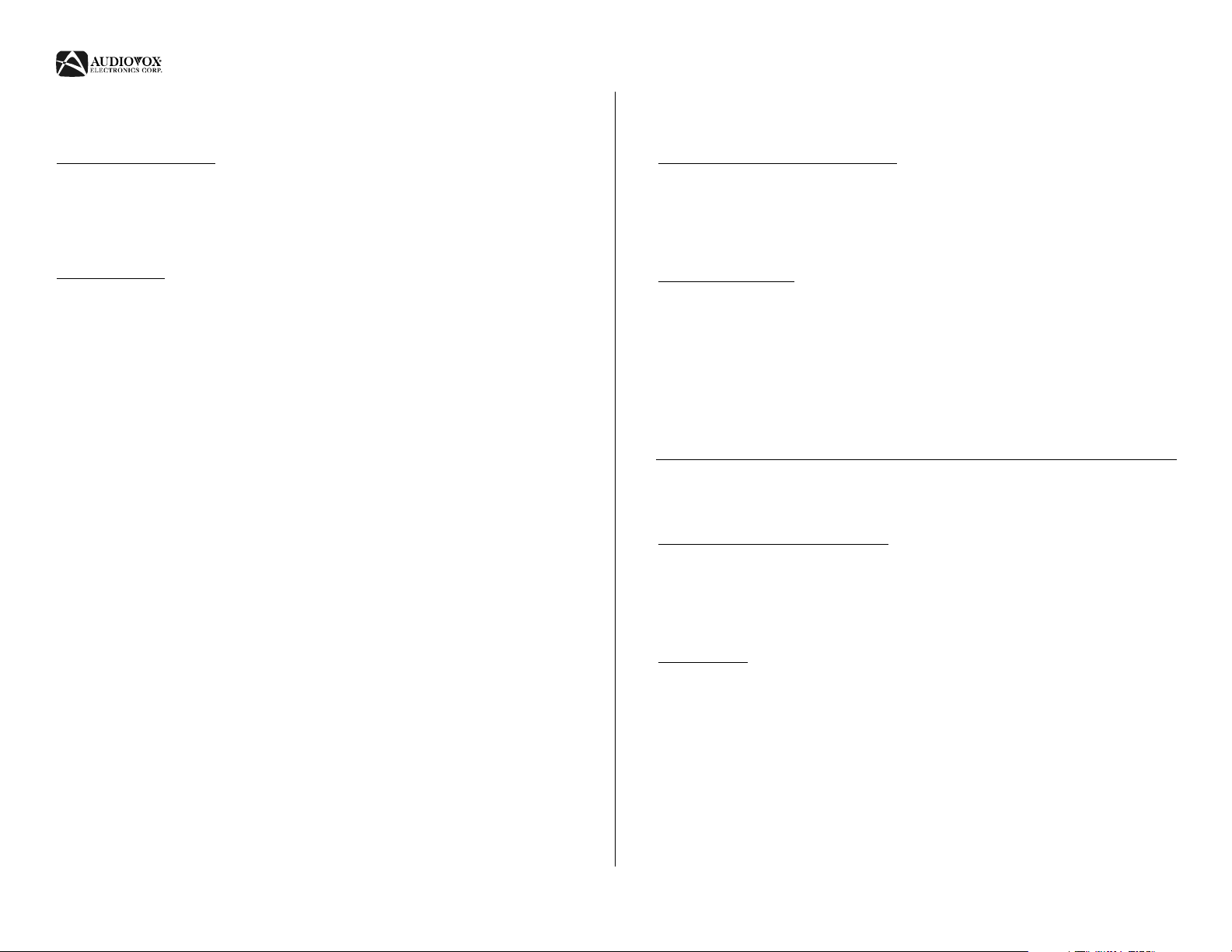
AV1510D
DVD Operation (continued)
Adjusting the Position of the TFT Screen
Moving the Screen In/Out
Press the IN/OUT button (22) to move the screen in or out. You will hear three beep tones. If in
the “Out” position, the TFT screen moves to the “In” position. If the TFT screen is “In”, it will
move “Out”.
If the TFT screen is not at a 90 degree angle, it will move to the 90 degree position before
moving in or out.
Tilting the Screen
The TFT screen can be tilted forward or backward in 6 tilted positions and then back to 90
degrees.
Press the TILT button (21) briefly to tilt the screen backwards. The unit beeps once and then
moves backward one position. From the 90 degree position, you can perform this step three
times.
Press and hold the TILT button (21) two seconds to tilt the screen forward. The unit beeps
twice and moves forward one position. From the 90 degree position, you can perform this step
three times.
Operación del Equipo de DVD (continuado)
Ajustando la Posición de la Pantalla TFT
Moviendo la Pantalla Adentro / Afuera
Presione el botón IN/OUT (22) para mover la pantalla hacia adentro o hacia afuera. Usted
escuchará tres tonos audibles. Si está en posición hacia afuera, la pantalla TFT se moverá
hacia adentro. Si está hacia adentro, la pantalla TFT se moverá hacia afuera.
Si la pantalla TFT no está a 90 grados, la misma se moverá a una posición de 90 grados antes
de salir o entrar.
Inclinando la Pantalla
La pantalla TFT se puede inclinar hacia adelante o atrás en 6 posiciones de inclinación, y
luego nuevamente en 90 grados.
Presione el botón TILT (21) brevemente para inclinar la pantalla hacia atrás. La unidad suena
una vez y luego se mueve hacia atrás una posición. Desde una posición de 90 grados, usted
puede realizar este paso tres veces.
Presione y mantenga presionado el botón TILT (21) dos segundos para inclinar la pantalla
hacia adelante. La unidad suena dos veces y se mueve hacia adelante una posición. Desde
una posición de 90 grados, usted puede realizar este paso tres veces.
Operation Platine DVD (continué)
Ajuster la position de l'écran TFT
Faire déplacer l'écran dedans/dehors
Appuyez sur le bouton IN/OUT (22) pour faire déplacer l'écran dedans ou dehors. Vous
écouterez trois bips sonores. S'il est dans la position Dehors l'écran TFT se déplacera dans la
position Dedans. Si l'écran TFT est dans la position Dedans il se fera déplacer Dehors.
Si l'écran TFT n'est pas dans l'angle 90°, il se déplacera dans l'angle 90° avant de se déplacer
dedans ou dehors.
Incliner l'écran
Vous pouvez incliner l'écran TFT en avant ou en arrière dans 6 positions inclinées et puis
retourné à l'angle de 90°.
Appuyez sur le bouton TILT (21) pour faire incliner l'écran en arrière. L'appareil bipe une fois et
bouge une position en arrière. Depuis la position de 90° vous pouvez exécuter ce manœuvre
trois fois.
Appuyez sur le bouton TILT (21) pendant 2 secondes pour faire incliner l'écran en avant.
L'appareil bipe deux fois et bouge une position en avant. Depuis la position 90° vous pouvez
exécuter ce manœuvre trois fois.
24
Page 25

AV1510D
DVD Player Operation (continued)
Manually Adjusting the Angle From Left to Right
To manually adjust the left/right angle of the TFT screen, follow these steps:
1. Make sure the TFT screen in “Out”. Press the IN/OUT button (22) if necessary.
Extender Mechanism
- Closed
Mecanismo de
Extensión Cerrado
Mécanisme d'extension
2. Locate the extender mechanism behind the screen.
3. Firmly grasp both sides of the screen near the bottom.
4. Gently pull on either the left or right side until the extender mechanism becomes fully
extended.
Fermé
2
4
Switching to DVD Mode
Press the MODE button (6) to move through the available modes in the following sequence:
FM1, CD, AV1, and AV2. Stop on “DVD” to access DVD mode.
To access DVD mode through the menu, press the OSD (23) button to display the on-screen
menu. Press the ENTER button to select “Source”. “Tuner” will become highlighted in red.
Push the ENTER button (4) down to highlight “DVD”, and then press ENTER. Push the
ENTER button to the right to return to the <MENU>.
Extender Mechanism
- Fully Extended
Mecanismo de Extensión
Completamente Extendido
Mécanisme d'extension
complètement étendu
Operación del Equipo de DVD (continuado)
Ajustando Manualmente el Ángulo Desde Izquierda a Derecha
Para ajustar el ángulo izquierda o derecha de la pantalla TFT, siga los siguientes pasos:
1. Asegúrese que la pantalla TFT esté afuera en "Out". Presione el botón IN/OUT (22) si es
necesario.
2. Localice el mecanismo de extensión detrás de la pantalla.
3. Firmemente agarre ambos lados de la pantalla cerda de la parte baja.
4. Suavemente jale hacia la izquierda o derecha hasta que el mecanismo de extensión se
extienda completamente.
Cambio a Modo DVD
Presione el botón MODE (6) para moverse a través de los modos disponibles en la secuencia
siguiente: FM1, CD, AV1 y AV2. Deténgase en "DVD" para acceder al modo DVD.
Para acceder al modo DVD a través del menú, presione el botón OSD (23) para mostrar el
menú en pantalla. Presione el botón ENTER para seleccionar "Source" (fuente). "Tuner"
aparecerá marcado en rojo. Presione el botón ENTER (4) hacia abajo para marcar "DVD",
luego presione el botón ENTER. Presione el botón ENTER hacia la derecha para volver a
<MENU>.
Operation Platine DVD (continué)
Ajustement manuel de l'angle de droite à gauche
Suivez les instructions ci-dessous pour ajuster manuellement l'angle droite/gauche de l'écran
TFT.
1. Rassurez vous que l'écran TFT est Dehors. Appuyez sur le bouton IN/OUT (22) si
nécessaire.
2. Trouvez le mécanisme d'extension derrière l'écran.
3. Prenez les deux côtés de l'écran en bas.
4. Tirez doucement soit à gauche ou à droite jusqu'à ce que le mécanisme d'extension soit
complètement étendu.
Changer à la mode DVD
Appuyez sur le bouton MODE (6) pour vous déplacer à travers toutes les modes en séquence
suivante : FM1, CD, AV1, AV2. Arrêtez vous à DVD pour accéder à la mode DVD.
Pour accéder à la mode DVD par le menu, appuyez sur le bouton OSD (23) pour afficher le
menu sur l'écran. Appuyez sur le bouton ENTER pour sélectionner Source. " Tuner " sera
surligné en rouge. Poussez le bouton ENTER (4) en bas pour surligner DVD et puis appuyez
sur ENTER. Poussez le bouton ENTER à droite pour revenir au Menu.
25
Page 26

AV1510D
DVD Player Operation (continued)
Accessing the DVD Menu
Press the MENU button (37) on the remote control to recall the main DVD menu. Use the
directional (arrow) buttons ( , , & ) to select a title from the menu.
Press the TITLE button (48) on the remote control to return to the beginning of the disc.
Moving Through Chapters
Press the 6 button (14) for < 1 second to advance to the next chapter on the DVD. Press
the 5 button (13) for < 1 second to advance to the previous chapter.
Fast Forward/Fast Reverse
Press the 2 button (10) to fast forward. Keep pressing and releasing the button to increase
the rate from 2X to 4X, 8X, and 32X.
Press the 1 button (9) to fast reverse. Keep pressing and releasing the button to increase
the rate from 2X to 4X, 8X, and 32X.
Scanning
Press the AS/PS button (8) to play the first ten seconds of each chapter. Press AS/PS again to
stop the scan function and play the current chapter.
Viewing Play Time (Requires Remote Control)
Press the P.TIME (Play Time) button (40) on the remote control to display the
total running time and elapsed time of the current disc.
0:00:25
0:00:25
Operación del Equipo de DVD (continuado)
Accediendo al Menú DVD
1. Presione el botón MENU (37) en el control remoto para mostrar el menú de DVD
principal. Utilice los botones (flechas) direccionales ( , , y ) para seleccionar el título
desde el menú.
2. Presione el botón TITLE (48) en el control remoto para regresar al inicio del disco.
Moviéndose a Través de Capítulos
Presione el botón 6 (14) por < 1 segundo para avanzar al capítulo siguiente en el DVD.
Presione el botón 5 (13) por < 1 segundo para avanzar al capítulo previo.
Avance Rápido/Retroceso Rápido
Presione el botón 2 (10) para avance rápido. Mantenga presionando y soltando el botón
para incrementar la velocidad 2X a 4X, 8X y 32X.
Presione el botón 1 (9) para avance rápido. Mantenga presionando y soltando el botón
para incrementar la velocidad 2X a 4X, 8X y 32X.
Escaneo
Presione el botón AS/PS (8) para ejecutar los primeros diez segundos de cada capítulo.
Presione AS/PS nuevamente para detener la función de escaneo y ejecute el capítulo actual.
Examinando el Tiempo de Ejecución (Requiere Control Remoto)
Presione el botón P.TIME (40) en el control remoto para mostrar el tiempo total de ejecución y
el tiempo transcurrido en el disco actual.
Operation Platine DVD (continué)
Accéder au menu DVD
1. Appuyez sur le bouton MENU (37) sur la télécommande pour rappeler le menu DVD
principal. Utilisez les boutons directionnels ( , , et ) sur la télécommande pour
sélectionner un titre dans le menu.
2. Appuyez sur le bouton TITLE (8) sur la télécommande pour revenir au commencement
du disque.
Se déplacer à travers les chapitres
Appuyez sur le bouton 6 (14) pendant plus d'une seconde pour avancer jusqu'au prochain
chapitre sur le DVD. Appuyez sur le bouton 5 (13) pendant plus d'une seconde pour
avancer jusqu'au chapitre précédent sur le DVD.
Avance rapide/Retrait rapide
Appuyez sur le bouton 2 (10) pour faire avance rapide. Continuez à appuyer sur et
relâcher le bouton pour augmenter le taux de 2X à 4X, 8X et 32X.
Appuyez sur le bouton 1 (9) pour faire retrait rapide. Continuez à appuyer sur et relâcher le
bouton pour augmenter le taux de 2X à 4X, 8X et 32X.
Balayage
Appuyez sur le bouton AS/PS (8) pour jouer les dix premières secondes de chaque chapitre.
Appuyez de nouveau sur AS/PS pour arrêter le balayage et jouer le chapitre courant.
26
Visionner le temps du jeu (télécommande exigée)
Appuyez sur le bouton P.TIME (40) sur la télécommande pour afficher la durée et le temps
écoulé du disque courant.
Page 27

AV1510D
DVD Operation (continued)
Direct Search (Requires Remote Control)
Title Search
1. Press the P.TI ME button (40) on the remote control to display the main menu.
2. Use the left/right arrows ( & ) on the remote control or the ENTER button (4) on the
radio to select the Title (T) option.
T
C
1
28
3. Use the up/down arrows ( & ) on the remote control or the ENTER button (4) on the
radio to change the title number.
4. Press ENTER to move to the selected title.
Chapter Search
1. Press the P.TI ME button (40) on the remote control to display the main menu.
2. Use the left/right arrows ( & ) on the remote control or the ENTER button (4) on the
radio to select the Chapter (C) option.
T
C
1
28
3. Use the up/down arrows ( & ) on the remote control or the ENTER button (4) on the
radio to change the chapter number.
4. Press ENTER to move to the selected chapter.
off
off
Operación del Equipo de DVD (continuado)
Búsqueda Directa (Requiere Control Remoto)
Búsqueda de Título
1. Presione el botón P.TIME (40) en el control remoto para mostrar el menú principal.
2. Utilice las flechas de izquierda y derecha ( y ) en el control remoto o el botón ENTER
(4) en el radio para seleccionar la opción Título (T).
3. Utilice las flechas de arriba y abajo ( y ) en el control remoto o el botón ENTER (4) en
el radio para cambiar el número de título.
4. Presione ENTER para llegar al título seleccionado.
Búsqueda de Capítulo
1. Presione el botón P.TIME (40) en el control remoto para mostrar el menú principal.
2. Utilice las flechas de izquierda y derecha ( y ) en el control remoto o el botón ENTER
(4) en el radio para seleccionar la opción Capítulo (C).
3. Utilice las flechas de arriba y abajo ( y ) en el control remoto o el botón ENTER (4) en
el radio para cambiar el número de capítulo.
4. Presione ENTER para llegar al capítulo seleccionado.
Operation Platine DVD (continué)
Recherche directe (télécommande exigée)
Recherche Titre
1. Appuyez sur le bouton P. TIM E (40) sur la télécommande pour afficher le menu principal.
2. Utilisez les flèches droite/gauche ( et ) sur la télécommande ou le bouton ENTER pour
sélectionner l'option Titre.
3. Utilisez les flèches bas/haut ( et ) ou le bouton ENTER (4) sur la radio pour changer de
numéro du titre.
4. Appuyez sur ENTER pour arriver au titre sélectionné.
Recherche chapitre
1. Appuyez sur le bouton P.TIME (40) sur la télécommande pour afficher le menu principal.
2. Utilisez les flèches droite/gauche ( et ) ou le bouton ENTER (4) sur la radio pour
sélectionner l'option Chapitre.
3. Utilisez les flèches bas/haut ( et ) sur la télécommande ou le bouton ENTER sur la
radio pour changer de numéro du chapitre.
4. Appuyez sur ENTER pour arriver au chapitre sélectionné.
27
Page 28

AV1510D
DVD Operation (continued)
Time Search
1. Press the P.TI ME button (40) on the remote control to display the main menu.
2. Use the left/right arrows ( & ) on the remote control or the ENTER button (4) on the
radio to select the Time Search ( ) option.
T
C
1
28
3. Use the down arrow ( ) on the remote control or the ENTER button (4) on the radio to
display the play time in a box below the menu. Playback will pause.
4. Use the left/right arrows ( & ) on the remote control, the ENTER button (4) on the
radio, or the number keys on the remote control to select hours, minutes, or seconds
from left to right. Use the up/down arrows ( & ) on the remote control or the ENTER
button (4) on the radio to adjust the hours/minutes/seconds to an exact time on the DVD.
5. Press ENTER to confirm the start time. The time box will disappear and play will begin
from the specified time.
off
0:00:25
Operación del Equipo de DVD (continuado)
Búsqueda de Tiempo (Time Search)
1. Presione el botón P.TIME (40) en el control remoto para mostrar el menú principal.
2. Utilice las flechas de izquierda y derecha ( y ) en el control remoto o el botón ENTER
(4) en el radio para seleccionar la opción Búsqueda de Tiempo ( ).
3. Utilice la flecha hacia abajo ( ) en el control remoto o el botón ENTER (4) en el radio
para mostrar el tiempo de ejecución en el cuadrado abajo del menú. La ejecución se
detendrá.
4. Utilice las flechas de izquierda o derecha ( y ) en el control remoto, el botón ENTER
(4) de el radio o los botones de números en el control remoto para seleccionar horas,
minutos o segundos de izquierda a derecha. Utilice las flechas de arriba y abajo ( y )
en el control remoto o el botón ENTER (4) en el radio para ajustar las horas/minutos/
segundos a una hora exacta en el DVD.
5. Presione ENTER para confirmar la hora de inicio. El cuadrado con el tiempo
desaparecerá y la ejecución se iniciará desde el momento especificado.
Operation Platine DVD (continué)
Recherche Temps
1. Appuyez sur le bouton P.TIME (40) sur la télécommande pour afficher le menu principal.
2. Utilisez les flèches droite/gauche ( et ) sur la télécommande ou le bouton ENTER (4)
sur la radio pour sélectionner l'option Recherche Temps ( ).
3. Utilisez la flèche bas ( ) sur la télécommande ou le bouton ENTER (4) sur la radio pour
afficher le temps du jeu dans une boîte au-dessous du menu. La reproduction fera pause.
4. Utilisez les flèches droite/gauche ( et ) sur la télécommande ou le bouton ENTER sur
la radio ou les clés des numéros sur la télécommande pour sélectionner les heures, les
minutes et les secondes de gauche à droite. Utilisez les flèches bas/haut ( et ) sur la
télécommande ou le bouton ENTER sur la radio pour ajuster les heures, les minutes et
les secondes pour avoir l'heure exacte sur le DVD.
5. Appuyez sur ENTER pour confirmer le temps du départ. La boîte à l'heure va disparaître
et le jeu reprendra à partir du temps spécifié.
28
Page 29

AV1510D
DVD Operation (continued)
Controlling Playback
Stopping Playback
Press the button (12) to stop DVD play.
Still Playback
Press the button (11) to suspend or resume disc play.
Frame-by-Frame Playback
1. Press the P.TI ME button (40) on the remote control to display the main menu.
2. Use the left/right arrows ( & ) on the remote control or the ENTER (4) button (4) on the
radio to select the Frame by Frame ( ) option.
no off
3. Use the down arrow ( ) on the remote control or the ENTER button (4) on the radio to
access the Frame by Frame box.
4. Use the left/right arrows ( & ) on the remote control or the ENTER button (4) on the
radio to move backward or forward frame by frame.
5. Use the up arrow ( ) on the remote control or the ENTER button (4) on the radio to close
the Frame by Frame box.
6. Press ENTER to close the menu.
Slow Motion Playback
Press the down arrow ( ) on the remote control (37) to play the current title in slow motion at
1/2, 1/4, or 1/8 the normal speed. Press PLAY (11) to resume normal play.
NOTE: You can also access the slow motion function by selecting the icon on the P.TIME
menu.
Operación del Equipo de DVD (continuado)
Controlando la Ejecución
Deteniendo la Ejecución
Presione el botón (12) para detener la ejecución del DVD.
Ejecución Suspendida
Presione el botón (11) para suspender o reasumir la ejecución del disco.
29
Ejecución Cuadro a Cuadro
1. Presione el botón P.TIME (40) en el control remoto para mostrar el menú principal.
2. Utilice las flechas de izquierda y derecha ( y ) en el control remoto o el botón ENTER
(4) en el radio para seleccionar la opción Cuadro a Cuadro ( ).
3. Utilice la flecha hacia abajo ( ) en el control remoto o el botón ENTER (4) en el radio
para acceder al cuadrado de Cuadro a Cuadro.
4. Utilice las flechas de izquierda y derecha ( y ) en el control remoto o el botón ENTER
(4) en el radio para moverse cuadro a cuadro hacia adelante o hacia atrás.
5. Utilice la flecha hacia arriba ( ) en el control remoto o el botón ENTER (4) en el radio
para cerrar el cuadrado de Cuadro a Cuadro.
6. Presione ENTER para cerrar el menú.
Ejecución en Cámara Lenta
Presione la flecha hacia abajo ( ) en el control remoto (37) para ejecutar el título actual en
cámara lenta a 1/2, 1/4 o 1/8 de la velocidad norma. Presione PLAY (11) para reanudar la
ejecución normal.
NOTA: Ta mbién puede acceder a la función de cámara lenta seleccionando el icono
en el menú P.TIME.
Operation Platine DVD (continué)
Contrôle de la reproduction
Arrêter la reproduction
Appuyez sur le bouton (12) pour arrêter le DVD.
Reproduction amortie
Appuyez sur le bouton (11) pour suspendre ou reprendre le jeu du disque.
Reproduction par cadre
1. Appuyez sur le bouton P.TIME (40) sur la télécommande pour afficher le menu principal.
2. Utilisez les flèches droite/gauche ( et ) sur la télécommande ou le bouton ENTER (4)
sur la radio pour sélectionner option Par Cadre ( ).
3. Utilisez la flèche bas ( ) sur la télécommande ou le bouton ENTER sur la radio pour
accéder à la boîte Par Cadre.
4. Utilisez les flèches droite/gauche ( et ) sur la télécommande ou le bouton ENTER sur
la radio pour vous déplacer en avant ou en arrière cadre par cadre.
5. Utilisez la flèche haut ( ) sur la télécommande ou le bouton ENTER sur la radio pour
fermer la boîte Par Cadre.
6. Appuyez sur ENTER pour fermer le menu.
Reproduction en ralenti
Appuyez sur la flèche bas ( ) sur la télécommande (37) pour jouer le titre courant en ralenti à
1/2, 1/4, 1/8 fois la vitesse normale. Appuyez sur PLAY (11) pour reprendre le jeu normal.
A NOTER : Vous pouvez aussi accéder à la fonction ralenti en sélectionnant l'icône
sur le menu P.TIME.
Page 30

AV1510D
DVD Operation (continued)
Repeat Play (Requires Remote Control)
Repeat Chapter, Title, or Disc
•Press the REPEAT (44) button on the remote control once to repeat the current chapter.
“chapt. ” appears near the top of the TFT screen.
• Press the REPEAT button on the remote control twice to repeat the current title.
“title ” appears near the top of the TFT screen.
• Press the REPEAT button on the remote control three times to repeat the full disc.
“repeat ” appears near the top of the TFT screen.
• Press the REPEAT button on the remote control a fourth time to cancel the repeat function.
Sectional Repeat Function (A-B)
Use the A-B function to define a specific area of a disc to repeat.
• Press the A-B button (43) on the remote control to set the start point (A) of the repeated
section.
• Press the A-B button again once you reach the desired end point (B) of the repeated section. The selected portion of the DVD will now repeat continuously.
• Press the A-B button again to cancel the A-B section setting and stop repeat play.
Operación del Equipo de DVD (continuado)
Ejecución Aleatoria (Requiere Control Remoto)
Repetir Capítulo, Título o Disco
• Presione el botón REPEAT (44) en el control remoto una vez para repetir el capítulo
actual. "chapt. " aparece cerca de la parte superior de la pantalla TFT.
• Presione el botón REPEAT (44) en el control remoto dos veces para repetir el título
actual. "title " aparece cerca de la parte superior de la pantalla TFT.
Función de Repetición Seccional (A-B)
Utilice la función A-B para definir un área específica de un disco para repetir.
• Presione el botón A-B (43) en el control remoto para configurar el punto de partida (A) de
la sección repetida.
• Presione el botón A-B una vez que alcanzó el punto de finalización deseado (B) de la
sección repetida. La porción seleccionada del DVD se repetirá ahora continuamente.
• Presione el botón A-B nuevamente para cancelar la configuración de la sección A-B y
detener la ejecución en repetición.
Operation Platine DVD (continué)
Répétition (télécommande exigée)
Répétition du chapitre, du titre ou du disque
• Appuyez sur le bouton REPEAT (44) sur la télécommande une fois pour répéter le chapi-
tre courant. " Chapt. " apparaît en haut de l'écran TFT.
• Appuyez sur le bouton REPEAT sur la télécommande deux fois pour répéter le titre courant. " Titre " apparaît en haut de l'écran TFT.
• Appuyez sur le bouton REPEAT sur la télécommande trois fois pour répéter le disque tout
entier. " Répétition " apparaît en haut de l'écran TFT.
• Appuyez sur le bouton REPEAT sur la télécommande une quatrième fois pour annuler la
fonction répétition.
Répétition par section (A-B)
Utilisez la fonction A-B pour définir une région spécifique du disque à répéter.
• Appuyez sur le bouton A-B (43) sur la télécommande pour régler le point de départ (A)
d'une section répétée.
• Appuyez de nouveau sur le bouton A-B lorsque vous êtes arrivé au point d'arrivée de la
section à répéter. La partie sélectionnée du DVD va se répéter de façon continue.
• Appuyez de nouveau sur le bouton A-B pour annuler le réglage de la section A-B et
arrêter la répétition.
• Presione el botón REPEAT (44) en el control remoto tres veces para repetir el disco completo. "repeat " aparecerá cerca de la parte superior de la pantalla TFT.
• Presione el botón REPEAT (44) en el control remoto una cuarta vez para cancelar la función de repetición.
30
Page 31

AV1510D
DVD Operation (continued)
Viewing an Alternate Picture Angle (Requires Remote Control)
For discs recorded with multiple angles, press the ANGLE button (41) on the remote control to
toggle available angles of the on-screen image.
Zooming
Use the Zoom function to enlarge and pan through the video image.
1. Press the P.TI ME button (40) on the remote control to display the main menu.
2. Use the left/right arrows ( & ) on the remote control or the ENTER (4) button (4) on the
radio to select the Zoom ( ) option.
3. Press the up/down arrows ( & ) to activate the Zoom function and select the required
zoom factor: 1.33, 2 or 4. Playback pauses. The selected zoom factor appears below the
Zoom icon in the menu bar and “Press OK to pan” appears below the menu bar. The
picture changes to reflect the new zoom level.
4. Press ENTER to confirm the selection. The panning icons appear on the screen.
5. Use the directional (arrow) buttons ( , , & ) to pan across the screen. When ENTER
is pressed, only the zoomed picture is shown on the screen.
6. To exit Zoom mode, press PLAY.
Multi-Language Discs (Requires Remote Control)
Changing Audio Language
If you are watching a disc recorded in multiple languages, press the AUDIO button (25) on the
remote control to choose a language.
Changing Subtitle Language
In case of disc recorded multi languages with subtitles, press the SUBTITLE button (26) on
the remote control to choose the language in which you would like the subtitles to appear.
Operación del Equipo de DVD (continuado)
Mirando un Ángulo Alternativo de la Imagen (Requiere Control
Remoto)
Para discos grabados en múltiples ángulos, presione el botón ANGLE (41) en el control
remoto para alternar entre los ángulos disponibles en la imagen en pantalla.
Acercándose
Utilice la función Zoom para agrandar y ver en su amplitud la imagen de video.
1. Presione el botón P.TI ME (40) en el control remoto para mostrar el menú principal.
2. Utilice las flechas de izquierda y derecha ( y ) en el control remoto o el botón ENTER
(4) en el radio para seleccionar la opción de Zoom o acercamiento ( ).
3. Presione las flechas arriba/abajo ( y ) para activar la función de Zoom y seleccione el
factor de zoom requerido: 1, 33, 2 o 4. La ejecución se detiene. El factor de acercamiento
seleccionado aparece bajo el icono de Zoom en la barra de menú y "Press OK to pan"
aparece bajo la barra de menú. La imagen cambia para reflejar en nuevo nivel de
acercamiento.
31
4. Presione ENTER para confirmar la selección. Los íconos de paneo aparecen en la
pantalla.
5. Utilice los botones (flechas) direccionales ( , , y ) para realizar un paneo a través de
la pantalla. Cuando ENTER está presionado, solamente la imagen en acercamiento se
muestra en la pantalla.
6. Para salir del modo Zoom, presione PLAY.
Discos Multi-Lenguaje (Requiere Control Remoto)
Cambiando el Lenguaje del Audio
Si usted está mirando un disco grabado en múltiples lenguas, presione el botón AUDIO (25)
en el control remoto para elegir un lenguaje.
Cambiando el Lenguaje del Subtítulo
En caso de que sea un disco grabado en múltiples lenguajes con subtítulos, presione el botón
SUBTITLE (26) en el control remoto para elegir el lenguaje en el cual le gustaría que
aparezcan los subtítulos.
Operation Platine DVD (continué)
Visionner un angle d'image alternatif (télécommande exigée)
Pour disques enregistrés avec angles multiples, appuyez sur le bouton ANGLE (41) sur la
télécommande pour faire alterner entre les angles disponibles de l'image sur l'écran.
Zoom
Utilisez la fonction Zoom pour élargir et faire un panoramique à travers l'image vidéo.
1. Appuyez sur le bouton P.TIME (40) sur la télécommande pour afficher le menu principal.
2. Utilisez les flèches droite/gauche ( et ) sur la télécommande ou le bouton ENTER sur
la radio pour sélectionner l'option Zoom ( ).
3. Appuyez sur les flèches haut/bas ( et ) sur la télécommande pour activer la fon ction
zoom et sélectionner le facteur zoom voulu : 1.33, 2 ou 4. La reproduction fait une pause.
Le facteur zoom sélectionné apparaît au-dessous de l'icône Zoom dans la barre du menu
et " Appuyez sur OK pour faire un panoramique " apparaît au-dessous de la barre du
menu. L'image change pour montrer le niveau du zoom nouveau.
4. Appuyez sur ENTER pour confirmer la sélection. Les icônes pour faire un panoramique
apparaissent sur l'écran.
5. Utilisez les flèches directionnels ( , , et ) pour faire un panoramique à travers l'écran.
Lorsque l'on appuie sur Enter seulement l'image zoomé apparaît sur l'écran.
6. Pour sortir de la fonction zoom appuyez sur PLAY.
Disque Multi-Langues (télécommande exigée)
Changer de langue audio
Si vous regardez un disque enregistré dans de multiples langues, appuyez sur le bouton
AUDIO (25) sur la télécommande pour choisir une langue.
Changer de langue du sous-titrage
Dans le cas d'un disque enregistré en de multiples langues sous-titrées, appuyez sur le bouton
Sous-titre sur la télécommande pour la langue dans laquelle vous désirez que les SUBTITLE
(26) apparaisse.
Page 32

AV1510D
DVD Operation (continued)
Setting the Aspect Ratio
Press the ASPECT button (20) to toggle between Wide, Normal, and Cinema aspects.
• Wide = 16:9 ratio
• Normal = 4:3 ratio
• Cinema = full screen
WIDE
NORMAL
CINEMA
NOTE: The ASPECT button does not work in “Tuner” mode.
WIDE
NORMAL
Adjusting the Video Screen Settings
T o adjust the video output, press the OSD (23) button to display the on-screen menu. Push the
ENTER (4) button down to highlight “VIDEO”, and then press the ENTER button. “Bright” will
become highlighted in red. Push the ENTER button down to highlight the property you want to
modify, and then press ENTER. Turn the ROTARY ENCODER (3) to adjust the selected
property. Push the ENTER button to the right to return to the <MENU>.
+
BRIGHT
CONTRAS
SHARP
TINT
COLOR
32
+
32
+
32
+
32
+
32
<MENU>
SOURCE
AUDIO
VIDEO
SCREEN
SYSTEM
<MENU>
SOURCE
AUDIO
VIDEO
SCREEN
SYSTEM
CINEMA
Operación del Equipo de DVD (continuado)
Configurando el Aspecto
Presione el botón ASPECT (20) para alternar entre aspectos Ancho, Normal o Cine.
• Ancho = radio de 16:9
• Normal = radio de 4:3
• Cine = pantalla completa
NOTA: El botón ASPECTO no trabaja en modo "Tuner".
Ajustando la Configuración de Pantalla de Video
Para ajustar la salida de video, presione el botón OSD (23) para mostrar el menú en pantalla.
Presione el botón ENTER (4) hacia abajo para marcar "VIDEO", luego presione el botón
ENTER. "Bright" aparecerá marcado en rojo. Presione el botón ENTER hacia abajo para
marcar la propiedad que usted quiera modificar, luego presione ENTER. Gire el
CODIFICADOR ROTATORIO (3) para ajustar la propiedad seleccionada. Presione el botón
ENTER hacia la derecha para volver a <MENU>.
Operation Platine DVD (continué)
Réglage du rapport longueur/largeur
Appuyez sur le bouton ASPECT (20) pour faire alterner entre les aspects Large, Normal et
Cinéma.
• Large = rapport 16 :9
• Normal = rapport 4 :3
• Cinéma = l'écran tout entier
A NOTER : Le bouton ASPECT ne fonctionne pas en mode Tuner.
Ajuster les réglages écran vidéo
Pour ajuster la sortie vidéo appuyez sur le bouton OSD (23) pour afficher le menu principal.
Poussez le bouton ENTER en bas pour surligner Vidéo et puis appuyez sur le bouton ENTER.
" Brillance " sera surligné en rouge. Poussez le bouton Enter en bas pour surligner la propriété
que vous désirez modifier, et puis appuyez sur ENTER. Tournez L'ENCODEUR ROTATIF (3)
pour ajuster la propriété sélectionnée. Poussez le bouton ENTER à droite pour revenir au
menu.
32
Page 33

AV1510D
DVD Operation (continued)
Main Menu Functions
A number of operations can be carried out using the main menu at the top screen. To access
the main menu, press the P.TIME button (40) on the remote control. When the menu bar is
visible and an item is selected, it will be become highlighted and the appropriate cursor keys to
operate will be displayed below the icon. Left/Right arrows indicate more items are available at
the left/right of the menu bar. Press the corresponding arrow keys to select these items.
Favorite
Track
Selection
Time
Search
Chapter The Chapter option allows you to go directly to a specified chapter on a
Track/Title The Track/Title option allows to directly access a track or title. (See
Album The Album option allows you to directly access an album/directory/folder .
Enlarge
Picture
Camera
Angle
Scan
Speeds
Slow
Motion
The FTS-Video function allows you to store your favorite titles and
chapters (DVD) and favorite tracks and indexes (VCD) for a particular
disc in the player memory. FTS program can contain 20 items (titles,
chapters etc.). A programmed FTS will be placed on top of the list when
playback is activated. When the list is full, a new program will replace the
last program on the list. The program can be selected and played at any
time.
The Time Search function allows you to start playing at any chosen time
0:00:25
on the disc. See “Time Search” on page28.)
DVD. (See “Chapter Search” on page 27.)
“Select Track” on page22 or “Title Search” on page 27.)
(See “Select Directory” on page22.)
The Enlarge Picture (Zoom) function allows you to enlarge the video
image and to pan through the enlarged image.
If the disc contains sequences recor ded from dif ferent camera angles, the
angle icon appears, showing the number of avail able angles and the
angle currently shown. To change the angle, use the
Playback changes to the selected angle automatically. The angle icon
remains displayed until multiple angles are no longer available.
The Scan Speed function allows you to scan at the following speeds:
-32 -8 -4 | 4 8 32
The Slow Motion function offers the following playback options:
-1 -1/2 -1/4 -1/8 0 1/8 1/4 1/2 1
( & ) keys.
Audio
Language
Current
Subtitle
Language
User
Preference
Settings
You can choose from dif ferent languages, if available on the disc. If the
selected language is not available, speech reverts to the first language
on the disc.
You can choose from different subtitle languages. If available on the
disc, subtitles will be in the language chosen. If the selected language
is not available, subtitles will revert to the first subtitle language on the
disc.
TV Shape: Select between wide screen (16:9), normal (4:3) or cinema
(full screen) display. If a di sc supports the format, the picture will be
shown accordingly. (See “Setting the Aspect Ratio” on page 32.)
Black level shift (NTSC only): Select “On” to adjust the color dynamics
to obtain richer contrasts.
Video shift: Personalize the position of the picture by scrolling it to the
left or right.
Color Settings: Choose one of five predefined sets of color settings and
one Personal set, which you can define yourself.
Personal Color: Fine-tune the selected color settings saturation,
brightness and contrast.
TV System: Select between PAL, NTSC and AUTO mode.
This feature is not available on this unit.
Analog Output: Select Ster eo, 3D Sound (T ruSurround) or multichannel
output.
AC3 Dyn. Compression: Enables enhanced movie viewing.
•Off
• On / line / MED: Compresses the dynamics for medium to low
volume listening. Increases dialog at low volumes
• On / line / MAX: Compresses the dynamics for low volume listening. Increases dialog at low volumes
• On / RF Mode: Disabled
Karaoke Vocal: Control vocals on Karaoke discs.
• On: Enables vocals on Karaoke discs.
• Off: Disables vocals on Karaoke discs.
Speakers: Allows you to adjust the various speaker levels for optimum
surround effect.
Select the appropriate Menu, Audio and Subtitle language.
Frame by
Frame
Sound
Mode
Smart
Color
The Frame-by-Frame function allows you to move through video one
frame at a time. (See “Frame-by-Frame Playback” on page29.)
Four sound fields are available depending on the audio encoding on the
particular disc you are playing.
• Stereo: Normal 2-channel down mix decoding
• 6CH: 5-channel decoding with subwoofer LFE.
• 3D: 3-channel pseudo surround effect. (Left, Center and Right)
• Surround: 4-channel pseudo surround effect (Front Left, Front
Right, Rear Left and Rear Right)
The Smart Color function allows you to adjust the “warmth” of the video
screen using five (1-5) preset color levels.
33
Access Control: Access Control contains the Child Lock and Parental
Control Features. See “Access Control (DVD/VCD)” on page 36 for
more information.
Status Window: The Status Window displays the current status of the
player along with the menu bar. Sel ect “Off” to suppress the Status
Window.
PBC: Set the Playback Control to “On” or “Off”.
Help Text: When set to “On”, help text appears beside the selected
icon. Select “Off” if you do not require help text.
Page 34

AV1510D
Operación del Equipo de DVD (continuado)
Funciones de Menú Principal
Un número de operaciones se pueden llevar a cabo utilizando el menú principal de la parte
superior de la pantalla. Para acceder al menú principal, presione el botó P.TIM E (40) en el
control remoto. Cuando una barra de menú es visible y un ítem se selecciona, se marcará y
las teclas adecuadas del cursor para manejarlo aparecerán debajo del icono. Flechas
Izquierdas y Derechas indican que más ítems están disponibles en la parte izquierda o
derecha de la barra de menú. Presione las teclas de flechas correspondientes para
seleccionar éstos ítems.
Selección
de Pista
Favorita
Búsqueda
de Tiempo
Capítulo La opción de Capítulo le permite ir directamente a un capítulo específico
Pista/
Título
Álbum La opción de Álbum le permite acceder directamente a un álbum,
Agrandar
Imagen
Ángulo de
Cámara
Velocidad
es de
Escaneo
Cámara
Lenta
Cuadro a
Cuadro
Modo de
Sonido
Color
Inteligente
La función de Video FTS le permite almacenar sus títulos y capítulos
favoritos (DVD) y pistas favoritas e índices (VCD) para un disco en
particular en la memoria del reproductor. El programa FTS puede
contener 20 ítems (títulos, capítulos, etc.). Un FTS programado se
colocará arriba de la lista cuando la ejecución se active. Cuando la lista
esté completa, un nuevo programa reemplazará el último pro grama en la
lista. El programa se puede seleccionar y ejecutar en cualquier momen to.
La función de Búsqueda de Tiempo le permite empezar a ejecutar en
0:00:25
cualquier momento elegido del disco. (V ea "Búsqueda de Tiempo" en la
página 28.)
en un DVD. (Vea "Búsqueda de Capítulo" en la página 27).
Las opciones Pista/Título le permiten acceder directamente a una pist a o
título. (Vea "Selección de Pista" en la página 22 o "Búsqueda de Título"
en la página 27.)
directorio o carpeta. (Vea "Selección de Directorio" en la página 22).
La función Agrandar Imagen (Zoom) le permite agrandar la imagen de
video y hacer un paneo por la imagen agrandada.
Si el disco contiene secuencias grabadas con diferentes ángulos de
cámara, el icono de ángulo aparece, mostrando el número de ángulos
disponibles y el ángulo mostrado actualmente. Para cambiar el ángulo,
utilice las teclas (&). La ejecución cambia al ángulo seleccionado
automáticamente. El ángulo del icono permanece en pantalla hasta que
los ángulos múltiples no estén más disponibles.
La función de Velocidad de Escaneo le permite escanear a est as
velocidades: -32 -8 -4 | 4 8 32
La función de Cámara Lenta le ofrece las siguientes opciones de
ejecución: -1 -1/2 -1/4 -1/8 0 1/8 1/4 1/2 1
La función de Cuadro a Cuadro le permite moverse a través del video d e
un cuadro por vez. (Vea "Rep roducción Cuadro a Cuadro" en página 29.)
Cuatro campos de sonido están disponibles dependiendo en el
codificado del audio en el disco en particular que está ejecutando.
• Estéreo: Decodificación normal de 2 canales down mix
• 6CH: Decodificación de 5 canales con altavoz de graves LFE
• 3D: Efecto pseudo envolvente de 3 canales (Izquierdo, Centro y
Derecho)
• Envolvente: Efecto pseudo envolvente de 4 canales (Delantero
Izquierdo, Delantero Derecho, Trasero Izquierdo y Trasero Derecho)
La función de Color Inteligente le permite ajustar el "calidez" del video
utilizando cinco niveles de color preseleccionados (1 al 5).
Lenguaje del
Audio
Lenguaje de
Subtítulo
Actual
Configuración
de Preferencia
de Usuario
Usted puede elegir de diferentes lenguajes, si están disponibles en el
disco. Si el lenguaje seleccionado no está disponible, el habla se
revierte al primer lenguaje en el disco.
Usted puede elegir de distintos lenguajes de subtítulo. Si está
disponible en el disco, los subtítulos estarán en el lenguaje escogido.
Si el lenguaje escogido no está disponible, los subtítulos volverán al
lenguaje de subtítulo primero en el disco.
Forma de TV: Seleccione entre pantalla ancha (16:9), normal (4:3) o
cine (pantalla completa). Si el di sco soporta el formato, la imagen será
mostrada de acuerdo a ello. (V ea "C onfigurando el A specto" en p ágina
32 para más información sobre opciones de pantalla).
Desplazamiento de nivel de negro (NTSC solamente): Seleccione "On"
para ajustar la dinámica de color para obtene r contrastes más ricos.
Desplazamiento de Video: Personalice la posición en la imagen
desplazándola de izquierda a derecha.
Configuraciones de Color: Elija una de cinco conjuntos predefinidos de
colores y una configuración Personal, la cual puede definir usted
mismo.
Color Personal: Sintonice la saturación, brillo y contraste de la
configuración de color seleccionada.
Sistema TV: Seleccione entre modos PAL, NTSC y AUTO.
Esta característica no está disponible en esta unidad.
Salida Analógica: Seleccione salida Estéreo, Sonido 3D (T ruSurro und)
o multicanal.
ACE Dyn. Compresión: Permite una visión de películas mejorada.
• Apagado
• Encendido / línea / MED: Comprime las dinámicas para medios a
un volumen bajo. Incrementa el diálogo a volúmenes bajos
• Encendido / línea / MAX: Comprime las dinámicas para medios a
un volumen bajo. Incrementa el diálogo a volúmenes bajos
• Encendido / Modo RF: Desactivado
Canciones en Karaoke : Controla canciones en discos Karaoke.
• Encendido: Habilita canciones en discos Karaoke.
• Apagado Deshabilita canciones en discos Karaoke.
Altavoces: Le permite ajustar varios niveles de altavoces para un
óptimo sonido envolvente.
Selecciona el lenguaje apropiado de Menú, Audio y Subtítulo.
Control de Acceso: El Control de Acceso contiene las Funciones de
Seguro de Niños y de Control de Padres. Vea "Control de Acceso
(DVD/VCD)" en página 36 para má s inf or m a ci ó n .
Ventana de Est ado: La V en tana de Est ado muestra el estado actual del
reproductor junto con la barra de menú. Seleccione "Off" para
suspender la Ventana de Estado.
PBC: Configure el Control de Reproducción en "On" u "Off".
Texto de Ayuda: Cuando configure en "On", el texto de ayuda aparece
al lado del icono seleccionado. Seleccione "Off" si no necesita de un
texto de ayuda.
34
Page 35

AV1510D
Operation Platine DVD (continué)
Fonctions menu principal
Vous pouvez exécuter de nombreuses opérations en utilisant le menu principal en haut de
l'écran. Pour accéder au menu principal, appuyez sur le bouton P.TIME (40) sur la
télécommande. Lorsque la barre menu est visible et un article a été sélectionné il sera surligné
et les clés curseur appropriés pour opérer seront affiché sous l'icône. Les flèches droite/
gauche indiquent qu'il y a d'autres articles disponible à la droite ou gauche de la barre à menu.
Appuyez sur le clés flèches appropriés pour sélectionner ces articles.
Sélection
piste
favorite
Recherche
Temps
Chapitre L'option chapitre vous permet d'aller directement à un chapitre spécifié
Piste/titre L'option piste/titre vous permet d'accéder directement à une piste ou à un
Album L'option album vous permet d'accéder directement à un al bum/répe rt oire/
Elargir
l'image
Angle de
la caméra
Vitesse de
balayage
Ralenti La fonction ralentie vous offre les options reproduction su ivante :
Cadre par
Cadre
Mode Son Quatre champs de son sont disponibles dépendant de l'encodage audio
Couleur
intelligente
Langue
Audio
La fonction FTS-Vidéo vous permet de mettre vos titres et chapitres
favoris (DVD) et vos pistes et indexes favoris (VCD) pour un disque
particulier en mémoire. Le programme FTS peut contenir jusqu'à 20
articles (titres, chapitres, etc. ). Un FTS programmé sera placé en haut de
la liste lorsque la reproduction est activée. Lorsque la liste est pleine, un
nouveau programme va remplacer le dernier programme sur la liste. Le
programme peut être sélectionné et joué à n'importe quel moment.
La fonction Recherche Temps vous permet de commencer à jouer au
0:00:25
moment choisi sur le disque. (Voir Recherche Temps à la page 28.)
sur un DVD. (Voir Recherche Chapitre à la page 27.)
titre. (Voir Sélection de Piste à la page 22 ou Recherche Titre à la page
27.)
dossier. (Voir Sélection du répertoire à la page 22.)
La fonction Elargir l'image (Zoom) vous permet d'élargir l'image vidéo et
de faire un panoramique à travers l'image élargi.
Si le disque contient des séquences enregistrées à partir d'angles
différents de la caméra, l'icône angle apparaît montrant le nombre
d'angles disponible et l'angle courant. Pour changer d'angle ut ili sez l es &
clés. La reproduction s'adapte automatiquement à l'angle sélectionné.
L'icône angle reste affiché jusqu'à ce que de multiples angles ne soient
plus disponible.
La fonction vitesse balayage vous permet de balayer à des vitesses
suivante : -32 -8 -4 | 4 8 32
-1 -1/2 -1/4 -1/8 0 1/8 1/4 1/2 1
La fonction Cadre par Cadre vous permet de vous déplacer à travers le
vidéo un cadre à la fois. (Voir La Repr oduction Cadre par Cadre à la page
29.)
sur un disque particulier que vous jouez.
• Stereo : 2 chaîne mélange abaissement décodage normal
• 6CH : Décodage 5 chaînes avec caisson de bass LFE
• 3D : Pseudo quadriphonie 3 chaînes (Gauche, Centre, Droite)
• Quadriphonie : Pseudo-quadriphonie 4 chaînes (Avant Gauche,
Avant Droite, Arrière Gauche, Arrière Droite)
La fonction couleur intelligente vous permet d'ajuster la " chaleur " de
votre écran vidéo en utilisant cinq niveaux couleur pré-réglés.
Vous pouvez choisir différentes langues si elles sont disponibles sur le
disque. Si la langue n'est pas disponible, la parole revient à la première
langue sur le disque.
Langue de
sous-titrage
courant
Réglage des
préférences
de l'utilisateur
Vous pouvez choisir entre différentes langues de sous-titrage. Si
disponible sur le disque, le sous-titrage sera dans la langue choisie. Si
la langue sélectionnée n'est pas disponible, les sous-titres reviendro nt
à la première langue de sous-titrage sur le disque.
Forme de la télévision : Sélectionnez entre l'écran large (16 :9), norma l
(4 :3), ou cinéma (écran plein). Si le disque soutient le format, l'image
sera montré selon votre choix. (Voir Réglage du rapport longueur/
largeur à la page 29 pour avoir plus d'informations sur les options
d'affichage de l'écran)
Changement niveau noir (uniquement NTSC) : Sélectionnez En
marche pour ajuster les dynamiques de couleur pour avoir des
contrastes plus riches.
Changement vidéo : Personnalisé la position de l'image en le déroulant
vers la gauche ou la droite
Système télévision : Sélectionnez entre les modes PAL. NTSC ou
AUTO.
Couleur Personnelle : Fin-accordez la saturation, l'éclat et l e contraste
choisis d'arrangements de couleur.
Système télévision : Sélectionnez entre les modes PAL. NTSC ou
AUTO.
Ce dispositif n'est pas disponible sur cette unité.
Sortie analogue : Sélectionnez sortie stéréo, 3D (TruSurround) ou
multi-chaîne.
AC3 Dyn. Compression : Facilite le visionnement des films.
• En arrêt
• En marche/ligne/MED : Comprime les dynamiques pour une
écoute à volume bas ou moyen. Augmente le dialogue à volume
bas
• En marche/ligne/MAX : Comprime les dynamiques pour une
écoute à volume bas. Augmente le dialogue à volume bas
• En marche/Mode RF : Désactivé
Vocal Karaoke : Contrôle des vocals sur les disques karaoke
• En marche : Permet des vocals sur les disque karaokes
• En arrêt : Ne permet de vocals sur les disques karaokes
Haut parleurs : Vous permet d'ajuster les niveaux des haut parleurs
différents pour une quadriphonie optimale.
Sélectionnez le Menu, Audio, Langue de sous-titrage approprié.
Contrôle d'accès : Contrôle d'accès contient le verrou enfant et les
fonctions de contrôle parentales. V oir Contr ôle d'accès (DVD/VCD) à la
page 36 pour avoir plus d'informations.
Fenêtre de statut : La fenêtre de statut montre le statut courant de la
platine avec la barre à menu. Sélectionnez En arrêt pour supprimer la
Fenêtre de Statut.
PBC : Réglez le contrôle de reproduction à En Marche/En arrêt.
Texte de secours : Lorsqu'il est réglé En marche, le texte de secours
apparaît à côté de l'icône sélectionné. Sé lectionnez En ar rêt si vous ne
voulez pas de Texte Secours.
35
Page 36
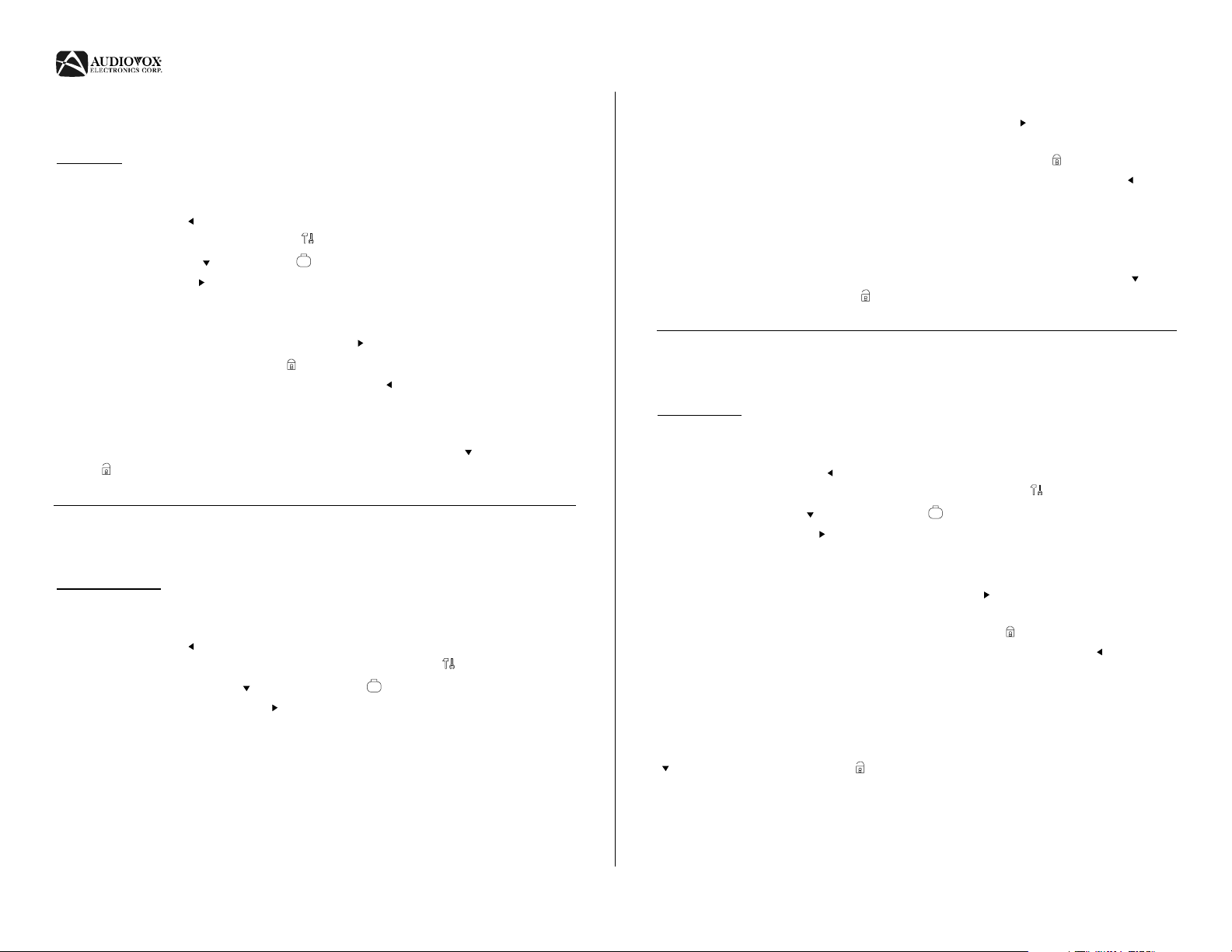
AV1510D
DVD Operation (continued)
Access Control (DVD/VCD)
Child Lock
Activating Child Lock
1. Press the P.TIME button (40) on the remote control to display the main menu.
2. Use the left arrow ( ) on the remote control or the ENTER button (4) on the radio to move
to select the User Preference Settings ( ) option.
3. Use the down arrow ( ) to choose the icon.
4. Use the right arrow ( ) to select “Access Control”.
5. Enter a 4-digit code of your choice.
6. Enter the code a second time to confirm.
7. From the “Child Lock” menu, use the right arrow ( ) to move to the Lock/Unlock field.
8. Use the up arrow to select the Lock ( ) icon.
9. Press ENTER (4) to confirm, then press the left arrow ( ) to exit the menu.
Once Child Lock is enabled, the 4-digit code must be entered to play unauthorized discs.
Deactivating Child Lock
To deactivate Child Lock, perform the steps above, using the down arrow ( ) to select the
Unlock ( ) icon in step 8.
Operación del Equipo de DVD (continuado)
Control de Acceso (DVD/VCD)
Seguro de Niños
Activando el Seguro de Niños
1. Presione el botón P.TIME (40) en el control remoto para mostrar el menú principal.
2. Utilice las flechas ( ) en el control remoto o el botón ENTER (4) en el radio para
seleccionar la opción Configuración de Preferencias de Usuario ( ).
3. Utilice la flecha hacia abajo ( ) para elegir el icono .
4. Utilice la flecha hacia la derecha ( ) para seleccionar "Control de Acceso".
5. Ingrese un código de 4 dígitos que elija.
6. Ingrese el código una segunda vez para confirmarlo.
7. Desde el menú "Seguro de Niños", utilice la flecha derecha ( ) para llegar al campo de
Bloqueo/Desbloqueo.
8. Utilice la flecha hacia arriba para seleccionar el icono de Bloqueo ( ).
9. Presione ENTER (4) para confirmar, luego presione la flecha hacia la izquierda ( ) para
salir del menú.
Una vez que el Bloqueo de Niños está activado, un código de dígitos se debe ingresar para
reproducir discos no autorizados.
Desactivando el Bloqueo de Niños
Para desactivar el Bloque de Niños siga estos pasos, utilizando la flecha hacia abajo ( ) para
seleccionar el icono de Desbloqueo ( ) en el paso 8.
Operation Platine DVD (continué)
Contrôle d'accès (DVD/VCD)
Verrou enfant
Activer le verrou enfant
1. Appuyez sur le bouton P.TIME (40) sur la télécommande pour afficher le menu principal.
2. Utilisez la flèche gauche ( ) sur la télécommande ou le bouton ENTER sur la radio pour
sélectionner l'option Réglages des préférences de l'utilisateur ( ).
3. Utilisez la flèche bas ( ) pour choisir l'icône .
4. Utilisez la flèche droite ( ) pour choisir Contrôle d'accès.
5. Entrez un code de 4 chiffres de votre choix.
6. Entrez le code de nouveau pour confirmer.
7. Depuis le menu verrou enfant, utilisez la flèche droite ( ) pour vous déplacer à travers les
champs Verrouiller/Ouvrez.
8. Utilisez la flèche haut pour sélectionner l'icône verrouiller ( ).
9. Appuyez sur ENTER pour confirmer et puis appuyez sur la flèche gauche ( ) pour sortir
du menu.
Lorsque le verrou enfant est activé, il faut avoir le code à 4 chiffres pour jouer des disques nonautorisés.
Désactiver le verrou enfant
Pour désactiver le verrou enfant, exécuter les manœuvres ci-dessus, et utilisez la flèche bas
( ) pour sélectionner l'icône Ouvrir ( ) au point 8.
36
Page 37
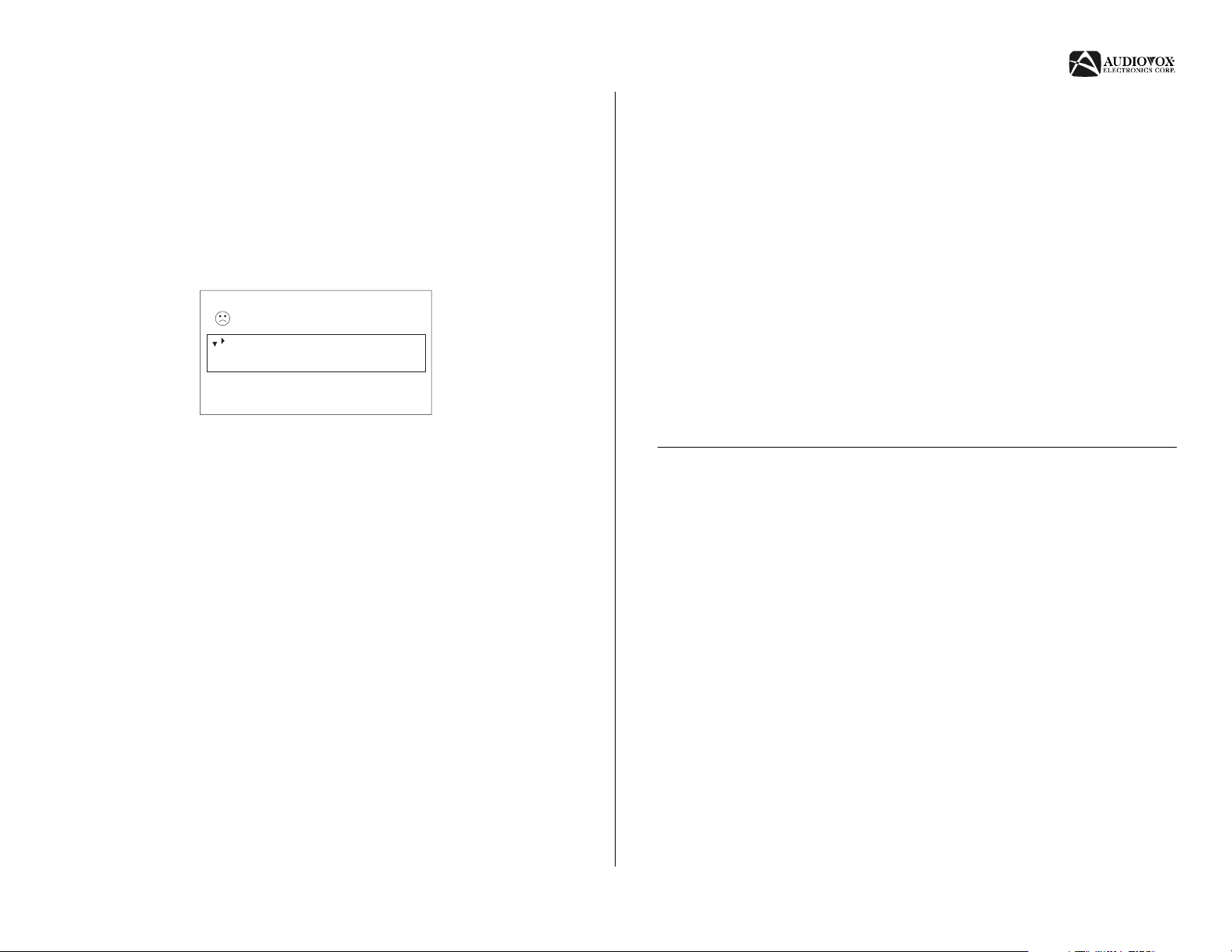
AV1510D
DVD Operation (continued)
Access Control (DVD/VCD) (continued)
Authorizing Discs
The DVD player maintains a list of 120 authorized (child safe) disc titles. Each time an
approved disc is played, the title is placed at the top of the list. Once the list becomes full, new
titles are added in place of the last title in the list.
To authorize a disc, perform the following steps.
1. Insert the disc. The “child protect” dialog appears.
locked Access Control
Play Once
Play Always
Choose 'Play Always' to insert the disk in
the child-safe list
2. Use the arrow keys to select “Play Once” or “Play Always”. If you select “Play Once”, the
disc can be played as long as it is in the player and the player is not turned off. If you
select “Play Always”, the disc will become child safe (authorized) and can be played any
time. You must enter the secret 4-digit code for either option.
NOTE: Double-sided DVDs may have a different ID for each side. To make the disc
“child safe”, each side must be authorized. In addition, multi-volume VCDs may have a
different ID for each volume, in which case each volume must be authorized.
Operación del Equipo de DVD (continuado)
Control de Acceso (DVD/VCD) (continuado)
Autorizando Discos
El reproductor de DVD mantiene una lista de 120 discos autorizados (para menores). Cada
vez que un disco se aprueba, el título se coloca arriba de la lista. Una vez que la lista se
completa, los nuevos títulos se agregan en lugar del último título en la lista.
Para autorizar un disco, siga estos pasos.
1. Inserte un disco. El diálogo de "protección de niños" aparece.
2. Utilice las flechas para seleccionar "Ejecutar Una Vez" o "Ejecutar Siempre". Si
seleccionó "Ejecutar Una Vez", el disco puede reproducirse mientras está en el
reproductor y el mismo no es apagado. Si selecciona "Ejecutar Siempre", el disco se
convertirá en seguro para sus niños (autorizado) y se puede reproducir en cualquier
momento. Usted debe ingresar un código secreto de 4 dígitos para cualquier opción.
NOTA: DVD de doble lado pueden tener diferente ID (identificación) para cada lado. Para
hacer un disco "seguro para los niños", cada lado debe estar autorizado. Además, los
VCD multivolumen pueden tener diferentes ID para cada volumen, en este caso cada
volumen debe estar autorizado.
Operation Platine DVD (continué)
Contrôle d'accès (DVD/VCD) (continué)
Autorisation des disques
L'appareil DVD maintient une liste de 120 titres de disques autorisés (sécurité enfant). Chaque
fois que vous jouez un disque approuvé, le titre est placé en haut du disque. Lorsque la liste
est remplie, de nouveaux titres sont ajouté à la place du dernier titre sur la liste.
Pour autoriser un disque, exécuter les manœuvres suivants :
1. Insérez un disque. Le dialogue " protection d'enfant " apparaît.
2. Utilisez le clés flèches pour sélectionner " Jouer une fois " ou " Jouer toujours ". Si vous
sélectionnez " Jouer une fois " le disque peut être joué alors qu'il est dans l'appareil et
l'appareil n'est pas éteint. Si vous sélectionnez " Jouer toujours ", le disque deviendra sûr
pour enfants (autorisé) et peut être joué à n'importe quel moment. Vous devez entrer le
code à 4 chiffres pour les deux options.
A NOTER : Des DVD à deux faces peuvent avoir une identité différente pour chaque
face. Pour rendre le disque sûr pour les enfants chaque face doit être autorisée. En
outre, des VCD multi-volume peuvent avoir des identités différentes pour chaque
volume, dans lequel cas il faut autoriser tous les volumes.
37
Page 38

AV1510D
DVD Operation (continued)
Access Control (DVD/VCD) (continued)
De-authorizing Discs
Insert the disc and let playback begin. Press the button while the icon is visible. The
icon appears and the disc is now de-authorized.
Parental Control (DVD Video only)
Some DVD movies contain scenes not suitable for children. Many of these discs contain
“Parental Control” information which rates these scenes from 1 to 8, providing more suitable
scenes for a younger audience. Ratings vary in different countries. The Parental Control
feature allows you to prevent discs from being played by your children or to have certain discs
played with alternative scenes.
Activating Parental Control
1. Display the “Access Control” menu. (See “Activating Child Lock” on page 36.)
2. Enter your 4-digit code.
3. Use the down arrow ( ) to select Parental Level.
4. From the “Parental Level” menu, use the right arrow ( ) to move to the Value Adjustment
field.
5. Use the up/down arrows ( & ) to select a rating of 1-8.
• A rating of zero (displayed as “- -”), means the Parental Control is not activated, and
the disc will be played in full.
• Ratings of 1-8 indicate that the movie contains scenes not suitable for children.
Once a rating is set, all scenes with that rating and lower will be played. Higher rated
scenes will not be played. An alternate scene will be played, if available. If there is
no alternate scene with an approved rating, play will stop and the 4-digit code must
be entered to resume play.
6. Press ENTER (4) to confirm, then press the down arrow ( ) to exit the menu.
Operación del Equipo de DVD (continuado)
Control de Acceso (DVD/VCD) (continuado)
Desautorizando Discos
Inserte un disco y deje que inicie su ejecución. Presione el botón mientras en icono es
visible. El icono aparece y el disco está ahora desautorizado.
Control de Padres (DVD solamente)
Algunas películas en DVD contienen escenas no apropiadas para niños. Muchos de estos
discos contienen información de "Control de Padres" la cual clasifica estas escenas de 1 a 8,
proveyendo escenas más apropiadas para una audiencia más joven. La categorización varía
en países diferentes. La función de Control de Padres le permite prevenir que ciertos discos
sean reproducidos por sus hijos o que ciertos discos se ejecuten con escenas alternativas.
Activando el Control de Padres
1. Despliegue el menú "Control de Acceso". (Vea "Bloqueo de Niños" en página 37.)
38
2. Ingrese un código de 4 dígitos.
3. Utilice la flecha hacia abajo ( ) para seleccionar el Nivel Paternal.
4. Desde el menú "Nivel Paternal", utilice la flecha derecha ( ) para llegar al campo de
Ajuste de Valor.
5. Utilice las flechas hacia arriba o abajo ( y ) para seleccionar una categoría de 1 a 8.
• Una categoría de cero (mostrada como "- -"), significa que el Control de Padres no
está activado, y que el disco será reproducido completamente.
• Categorías de 1 a 8 indican que la película contiene escenas no adecuadas para
niños. Una vez que la categoría está configurada, todas las escenas con esa categoría o más baja serán reproducidas. Escenas con categorías más altas no serán
reproducidas. Se reproducirá una escena alternativa si está disponible. Si no hay
escenas alternativas con categorías aprobadas, la reproducción finalizará y un
código de 4 dígitos se deberá ingresar para seguir la reproducción.
6. Presione ENTER (4) para confirmar, luego presione la flecha hacia abajo ( ) para salir
del menú.
Operation Platine DVD (continué)
Contrôle d'accès (DVD/VCD) (continué)
Desautoriser les disques
Insérez le disque et laissez commencer la reproduction. Appuyez sur le bouton lorsque
l'icône est visible. L'icône apparaît et le disque ne figure plus sur la liste des disques
autorisés.
Contrôle parental (vidéo DVD uniquement)
Certains films DVD contient des scènes qui ne sont pas appropriés pour enfants. Plusieurs de
ces disques contiennent des informations pour contrôle parental qui rangent ces scènes de 1 à
8, fournissant des scènes plus appropriées pour une audience plus jeune. Des classements
varient de pays en pays. La fonction Contrôle parental vous permet d'éviter que certains
disques ne soient pas joué par vos enfants ou qu'ils sont joués avec des scènes différentes.
Activer le contrôle parental
1. Affichez le menu Contrôle d'accès. (Voir activer verrou enfant à la page 37.)
2. Entrez votre code à 4 chiffres.
3. Utilisez la flèche bas ( ) pour sélectionner le niveau parental.
4. Depuis le menu niveau parental utilisez la flèche droite ( ) pour vous déplacer jusqu'au
champ d'ajustement des valeurs.
5. Utilisez les flèches haut/bas ( et ) pour sélectionner un classement de 1 à 8.
• Un classement de zéro (affiché comme " --" ) signifie que le contrôle parental n'est
pas activé et le disque sera joué dans sa totalité.
• Un classement de 1 à 8 veut dire que le film contient des scènes qui ne sont pas
appropriés pour les enfants. Une fois que le classement est réglé, toutes les scènes
avec ou audessous de ce classement seront jouées. Des scènes à classement plus
haut ne seront pas jouées. Une autre scène, si disponible, sera jouée. S'il n'y a pas
d'autres scènes appropriées avec un classement approuvé, le jeu s'arrêtera et il
faudra entrer le code à 4 chiffres pour reprendre le jeu.
6. Appuyez sur ENTER pour confirmer et puis appuyez sur la flèche bas ( ) pour sortir du
menu.
Page 39

AV1510D
DVD Operation (continued)
Access Control (DVD/VCD) (continued)
Changing the 4-digit Code
1. Display the “Access Control” menu. (See “Activating Child Lock” on page 36.)
2. Enter your 4-digit code.
3. Use the down arrow ( ) to select Change Code.
4. Use the right arrow ( ) to move to the Change Code field.
5. Enter the new 4-digit code.
6. Enter the code a second time to confirm.
7. Press the down arrow ( ) to exit the menu.
NOTE: If you forget your code, display the Access Control menu as described above.
Press four times to cancel the code.
Changing the Country
1. Display the “Access Control” menu. (See “Activating Child Lock” on page 36.)
2. Enter your 4-digit code.
3. Use the down arrow ( ) to select Change Country.
4. Use the right arrow ( ) to move to the Country Select field.
5. Use the up/down arrows ( & ) to select a country.
6. Press ENTER (4) to confirm, then press the down arrow ( ) to exit the menu.
Play Back Control for VCD or SVCD Discs (Requires Remote Control)
The Play Back Control (PBC) can be used with a VCD or SVCD that has PBC built into the
disc. To use Play Back Control, insert your VCD or SVCD, then press the PBC button (38) on
the remote control. If the PBC menu has a list of titles, you can select a title directly by using
the number keys (0-9) on the remote control. You can turn PBC off through the Personal
Preferences menu (see “Main Menu Functions” on page 33).
Operación del Equipo de DVD (continuado)
Control de Acceso (DVD/VCD) (continuado)
Cambiando el Código de 4 dígitos
1. Despliegue el menú "Control de Acceso". (Vea "Bloqueo de Niños" en página 37.)
2. Ingrese un código de 4 dígitos.
3. Utilice la flecha hacia abajo ( ) para seleccionar el Cambio de Código.
4. Utilice la flecha a la derecha ( ) para llegar al campo de Cambio de Código.
5. Ingrese un nuevo código de 4 dígitos.
6. Ingrese el código una segunda vez para confirmarlo.
7. Utilice la flecha hacia abajo ( ) para elegir el menú.
NOTA: Si olvida su código, despliegue el menú de Control de Acceso como se describe
arriba. Presione cuatro veces para cancelar el código.
Cambiando el País.
1. Despliegue el menú "Control de Acceso". (Vea "Bloqueo de Niños" en página 37.)
2. Ingrese un código de 4 dígitos.
3. Utilice la flecha hacia abajo ( ) para seleccionar el Cambio de País.
4. Utilice la flecha a la derecha ( ) para llegar al campo de Selección de País.
5. Utilice la flecha hacia arriba o abajo ( y ) para seleccionar un país.
6. Presione ENTER (4) para confirmar, luego presione la flecha hacia abajo ( ) para salir
del menú.
Control de Reproducción para discos VCD o SVCD (Requiere Control
Remoto)
El Control de Reproducción (PBC) se puede utilizar con un VCD o SVCD que tenga PCD
incorporado al disco. Para utilizar el Control de Reproducción, inserte su VCD o SVCD, luego
presione el botón PBC (38) en el control remoto. Si el menú PBC tiene una lista de títulos,
usted puede seleccionar directamente utilizando las teclas con números (0 al 9) en el control
remoto. Usted puede desactivar el PBC a través el menú Preferencias Personales (vea
"Funciones de Menú Principal” en página 34.)
Operation Platine DVD (continué)
Contrôle d'accès (DVD/VCD) (continué)
Changer le code à 4 chiffres
1. Affichez le menu Contrôle d'accès (voir Activer verrou enfant à la page 37).
2. Entrez votre code à 4 chiffres.
3. Utilisez la flèche bas ( ) pour sélectionner Changement de Code.
4. Utilisez le flèche droite ( ) pour vous déplacer jusqu'au champ du changement de code
5. Entrez le nouveau code à 4 chiffres.
6. Entrez le code une deuxième fois pour confirmer.
7. Appuyez sur la flèche bas ( ) pour sortir du menu.
A NOTER : Si vous avez oublié le code affichez le menu Contrôle d'accès comme décrit
ci-dessus. Appuyez quatre fois pour annuler le code.
Changer de pays
1. Affichez le menu Contrôle d'accès (voir Activer verrou enfant à la page 37).
2. Entrez votre code à 4 chiffres.
3. Utilisez la flèche bas ( ) pour sélectionner changement de pays.
4. Utilisez la flèche droite ( ) pour vous déplacer jusqu'au champ sélection du pays
5. Utilisez les flèches haut/bas ( et ) pour sélectionner un pays.
6. Appuyez sur ENTER pour confirmer et puis appuyez sur la flèche bas ( ) pour sortir du
menu.
Contrôle de reproduction pour disques VCD et SVCD (télécommande
exigée)
Le contrôle de reproduction (PBC) peut être utilisé avec un VCD ou un SVCD qui a un PBC
encastré dans le disque. Pour utiliser le contrôle de la reproduction, insérez votre VCD ou
SVCD et puis appuyez sur le bouton PBC (38) sur la télécommande. Si le menu PBC a un liste
de titres, vous pouvez sélectionner un titre directement en utilisant les clés des numéros (0-9)
sur la télécommande. Vous pouvez annuler le PBC par le menu Préférences Personnelles.
(Voir Fonctions menu principal à la page 35.)
39
Page 40
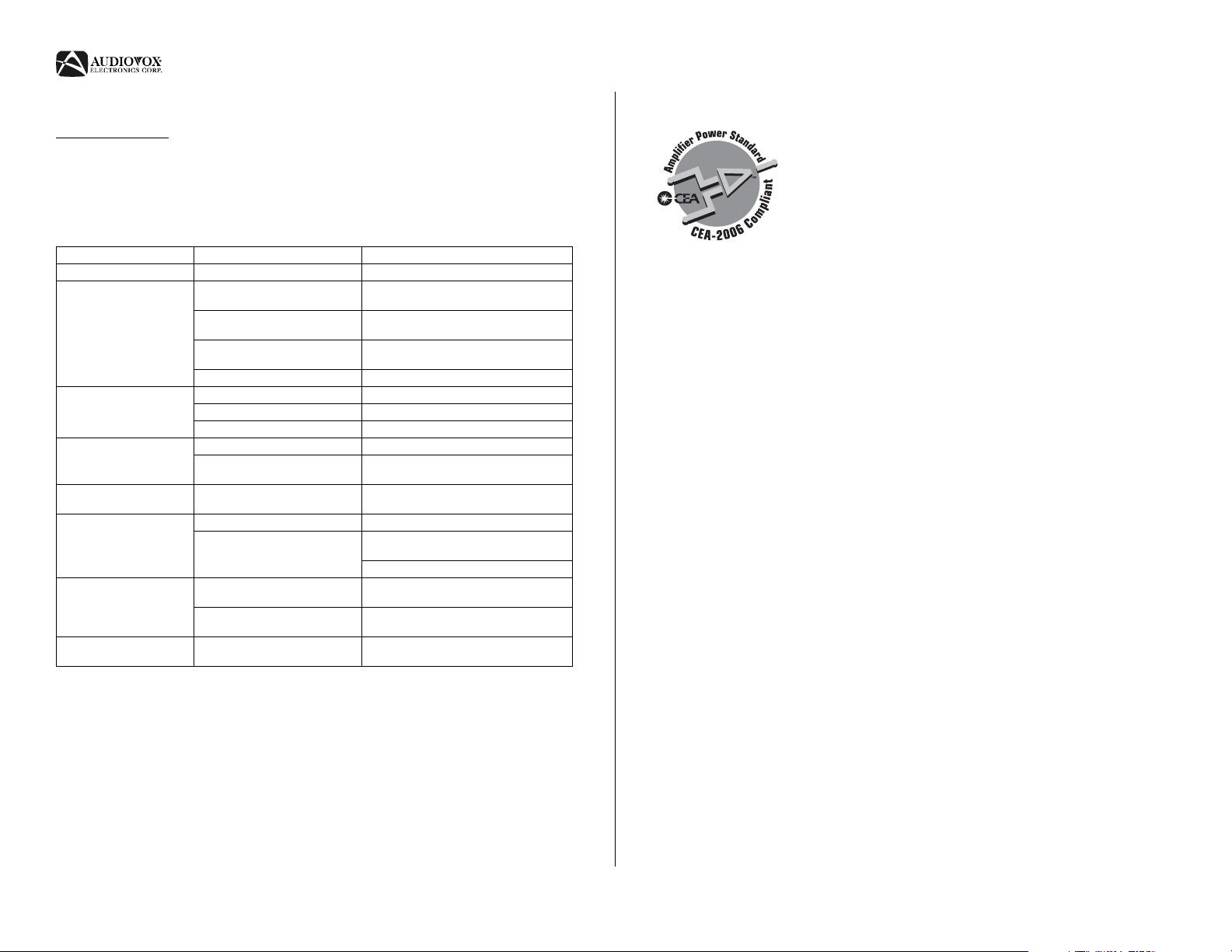
AV1510D
Troubleshooting
Mechanical Errors
If a mechanical error occurs while opening the TFT screen, the screen stops moving and
beeps three times.
If a mechanical error occurs while closing the TFT screen, the screen beeps three times and
returns to the previous position.
Problem Cause Corrective Action
No power to unit Fuse(s) blown Check/replace fuse(s) in vehicle fuse box
No sound can be heard or
the volume is low
Will not read disc Disc is upside down Insert disc right side up
The sound “skips” during
disc play
DVD will not play on main
screen
Remote control does not
work
The display is dark Direct sunlight reflecting off
Front panel will not
motorize back into unit
Speakers are not wired correctly Connect speaker harness; check speaker
Speaker wires shorting to chassis
wires
Check splices, insulate all bare wires
ground or to each other
Fader or Balance incorrectly
adjusted
Check audio settings
AV1 or AV2 not wired correctly Check wiring
Disc is dirty Clean/inspect disc
Format not supported by player Insert correct disc format
Disc is dirty Clean/inspect disc
Receiver mount is not solid or
backstrap is not secure
Check mounting and backstrap, tighten if
needed
Parking brake not applied Apply parking brake
Batteries are weak Check/replace batteries
Sunlight is interfering with
infrared sensor
If sunroof is allowing too much light, close
it partially or fully.
Close windows
screen
Color/Brightness settings
incorrect
Close windows and/or sunroof
Adjust Color/Brightness settings
Front panel not centered Re-center left/right manual swivel
adjustment
Specifications
CEA Power Ratings
Power Output: 18 watts RMS X 4 channels into 4-ohms @ < 1% THD+N
Signal to Noise Ratio: 70dBA below reference. (Reference: 1 watt, 4-ohms)
Dynamic Power: 88 watts @ 4-ohms, all channels driven
Frequency Response: 20Hz to 20kHz (-3dB), Audio/Video input used as source reference
Reference Supply Voltage: 14.4VDC
DVD/CD Player
Compatible formats: DVD-R, DVD-RW, CD-R, CD-RW, CDDA, MP3, SVCD and VCD
Signal to Noise Ratio: >90dBA
Frequency Response: 20Hz to 20kHz, -3dB
Channel Separation: > 60dB @ 1kHz
D/A Converter: 1 bit
Video
Format: NTSC
Output: 1Vp-p (75-ohm)
Input: 1Vp-p (75-ohm)
FM Tuner
Tuning Range: 87.5MHz - 107.9MHz
Mono Sensitivity (-30dB): 9dBf
Quieting Sensitivity (-50dB): 15dBf
Alternate Channel Selectivity: 70dB
Signal to Noise Ratio @ 1kHz: 58dB
Image Rejection: 60dB
Stereo Separation @ 1kHz: >30dB
Frequency Response: 50Hz - 12kHz, -3dB
AM Tuner
Tuning Range: 530kHz - 1720kHz
Sensitivity (-20dB): 30uV
Signal to Noise Ratio @ 1kHz: 50dB
Image Rejection: 60dB
Frequency Response: 50Hz - 2kHz, -3dB
Monitor
Screen Size: 7.0" (Measured diagonally), 16:9 Widescreen
"6.3" (160mm) H X 4.0" (102mm) W
Screen Type: TFT Liquid Crystal Display (LCD) active matrix
Resolution:
- DVD player: 1.15 Mega pixel (Internal RGB Digital Interface), 800 (H) X 480 (W) X 3
- Composite video input: 384,000 pix els, 800 (H) X 480 (W)
- Pixel pitch 0.1905 mm X 0.1905 mm
Viewing angle:
- 65 degrees left or right
- 45 degrees up
- 60 degrees down
General
Audio input impedance: 10k
Power Supply: 11 to 16VDC, negative ground
Fuse: 10 amp, ATO type
DIN chassis dimensions: 7" x 7" x 2" (178mm x 178mm x 50mm)
** Specifications subject to change without notice.
40
Page 41

AV1510D
Corrección de Problemas
Errores Mecánicos
Si ocurre un error mecánico mientras esté abriendo la pantalla TFT, la pantalla deja de
moverse y hace tres sonidos.
Si ocurre un error mecánico mientras se cierra la pantalla TFT, la pantalla realiza tres sonidos
y retorna a su posición previa.
Problema Causa Correccion
No hay energía en la
unidad
No se escucha sonido o el
volumen está bajo
No lee disco El disco está al revés Inserte el disco con el lado correcto hacia
El sonido “salta” durante la
ejecución
DVD no reproduce en
pantalla principal
Control remoto no funciona Baterías bajas Verifique/reemplace baterías
La pantalla está oscura Luz solar directa se refleja en la
Panel delantero no entra
nuevamente a la unidad
Fusible/s quemado/s Verifique o reemplace fusibles quemados
en la caja de fusibles de su vehículo.
Altavoces no conectados
correctamente
Falta cable de altavoz a chasis o
mutuamente
Balance o Fader ajustado
Conecte los arneses del altavoz; verifique
el cableado de altavoces.
Verifique juntas, aísle todos los cables
pelados.
Verifique la configuración de audio
incorrectamente.
AV1 o AV2 no conectado
correctamente
Verifique el cableado
arriba
El disco está sucio Limpie / inspeccione el disco
Formato no soportado por el
equipo
Inserte formato de disco correcto
El disco está sucio Limpie / inspeccione el disco
El montaje del receptor no es
sólido o la correa no es segura
Freno de estacionamiento no
Verifique montaj e y ajuste correa
Aplique freno de estacionamiento
aplicado
Luz solar interfiere con sensor
infrarrojo
Si el techo deja entrar mucho sol, cierre
parcial o completamente la abertura
Cierre ventanas
Cierre ventanas o techo
pantalla
Configuración incorrecta de
Color/Brillo
Panel delantero no centrado Centre nuevamente girando y ajustando
Ajuste configuración de Color/Brillo
de izquierda a derecha
Especificationes
Calificación de Energía CEA
Salida de Energía: Canales 18 watts RMS X4 en 4-ohms @ < 1% THD+N
Señal a Coeficiente de Ruido: 70dBA bajo referencia. (Referencia: 1 watt, 4-ohms)
Energía Dinámica: 88 watts @ 4-ohms, todos los canales conducidos
Frecuencia de Respuesta 20Hz a 20kHz (-3dB), entrada de Audio/Video utilizada como fuente
de referencia
Voltaje de Suministro de Referencia: 14.4VDC
Reproductor DVD/CD
Formatos compatibles: DVD-R, DVD-RW, CD-R, CD-RW, CDDA, MP3, SVCD y VCD
Señal a Coeficiente de Ruido: >90dB
Frecuencia de Respuesta 20Hz a 20kHz, -3dB
Separación de Canal: > 60dB @ 1kHz
Convertidor D/A: 1 bit
Video
Formato: NTSC
Salida: 1Vp-p (75-ohm)
Entrada: 1Vp-p (75-ohm)
Sintonizador FM
Rango de Sintonía: 87.5MHz - 107.9MHz
Sensitividad Mono(-30dB): 9dBf
Acallando Sensitividad (-50dB): 15dBf
Alternando Selectividad de Canal: 70dB
Señal a Coeficiente de Ruido @ 1kHz 58dB
Rechazo de Imagen: 60dB
Separación de Estéreo @ 1kHz >30dB
Frecuencia de Respuesta 50Hz-12kHz -3dB
Sintonizador AM
Rango de Sintonía: 530kHz -1.720kHz
Sensibilidad (-20dB): 30uV
Señal a Coeficiente de Ruido @ 1kHz 50dB
Rechazo de Imagen: 60dB
Frecuencia de Respuesta 50Hz-2kHz (-3dB)
Monitor
T am a ño de Pan talla: 7.0" (Medido diagonalmente), 16:9 Ancho de pantalla
"6.3" (160mm) alto X 4.0" (102mm) ancho
Tipo de Pantalla: Pantalla TFT de Cristal Líquido (LCD) de matriz activa
Resolución:
- Reproductor de DVD : 1.15 Mega pix el (Interfaz RGB Digital Interna), 800 (alto) X 480 (ancho) X 3
- Entrada de video compuesta: 384,000 pixels, 800 (alto) X 480 (ancho)
- Pixel pitch 0.1905 mm X 0.1905 mm
Ángulo de visión:
- 65 grados izquierda o derecha
- 45 grados arriba
- 60 grados abajo
General
Impedancia de entrada de audio: 10k
Alimentación...... 11 a 16VDC, negativo a tierra
Fusible 10 ampere, tipo ATO
Dimensiones de chasis DIN : 7" x 7" x 2" (178mm x 178mm x 50mm)
**Especificaciones sujetas a cambios sin notificación.
41
Page 42

AV1510D
Dépannage
Des erreurs mécaniques
Si une erreur mécanique parvient en ouvrant l'écran TFT, l'écran s'arrête de bouger et bipe
trois fois
Si une erreur mécanique parvient en fermant l'écran TFT, l'écran bipe trois fois et revient à la
position précédente.
Probléme Cause Mesure à Prendre
Pas de puissance Fusible sauté Vérifiez et remplacez les fusibles dans la
On ne peut écouter de son
ou le volume est bas
Les haut parleurs ne sont pas
branchés correctement
Les câbles des haut parleurs font
court-circuit vers la terre du
châssis et l'un vers l'autre
Equilibreur n'est pas
correctement ajusté
AV1 ou AV2 ne sont pas
branchés correctement
: Ne lira pas le disque Le disque est sens dessus sens
dessous
Le disque est sale Inspecter/Nettoyez le disque
Le format n'est pas soutenu par
l'appareil
Le son saute pendant
qu'on joue le disque
Le disque est sale Inspectez/Nettoyez le disque
Le montage du récepteur n'est
pas solide ou l'attache d'arrière
n'est pas sûr
Le DVD ne joue pas sur
l'écran principal
La télécommande ne
fonctionne pas
L'affichage est dans le noir Les rayons du soleil sont reflétés
Le panneau d'avant ne
motorisera pas dans
l'appareil
Les freins de parking en sont p a s
appliqués
Les piles sont faibles Vérifiez/remplacez les piles
Les rayons du soleil interfère
avec la sonde infrarouge
sur l'écran
Les réglages couleur et brillance
sont incorrects
Le panneau d'avant n'est pas
centré
boîte à fusible du véhicule
Branchez le harnais du haut parleur,
vérifiez le câblage des haut parleurs
Vérifiez les épissures, isolez tous les fils
nus
Vérifiez les réglages audio
Vérifiez le câblage
Insérez correctement le disque
Insérez un disque de format correct
Vérifiez le montage et resserrer l'att ache si
nécessaire
Appliquer les freins de park ing
Si le toit vitré laisse entrer trop de lumière
fermez-le en partie ou complètement
Fermer les fenêtre et/ou le toit vitré
Fermer les fenêtre et/ou le toit vitré
Ajuster les réglages couleur et brillance
Recentrez gauche/droite pivotement
manuel ajustement
Caractéristiques
Classement puissance CEA
Sortie puissance : 18 watts RMS x 4 chaîne x 4 ohms @ <1% THD+N
Rapport signalement à bruit : 70 dBa sous référence (Référence 1 watt, 4ohms)
Puissance dynamique : 88 watts @ 4ohms, tous les chaînes conduits
Réponse fréquence : 20 hz à 20 K hz (-3dB) entrée Audio/vidéo utilisée comme source
référence
Voltage alimentation référence : 14.4 VDC
Platine DVD/CD
Formats compatibles : DVD-R, DVD-RW, CD-R, CD-RW, CDDA, MP3, SVCD et VCD
Rapport signalement à bruit : >90dBA
Réponse fréquence : 20 hz à 20Khz, -3dB
Séparation des chaînes : >60dB @ 1 khz
Convertisseur D/A : 1 octet
Vidéo
Format : NTSC
Sortie : 1 Vp-p (75ohms)
Entrée : 1 Vp-p (75 ohms)
Tuner FM
Gamme de syntonisation : 87.5 Mhz - 107.9 Mhz
Sensibilité Mono : (-30dB) : 9dBf
Sensibilité de silencement : (-50dB) : 15dBf
Sélectivité de chaîne alternative : 70 dB
Rapport signalement à bruit à 1Khz : 58dB
Réjection image : 60dB
Séparation stéréo à 1 khz : > 30dB
Réponse fréquence : 50Hz - 12khz : -3dB
Tuner AM
Gamme de syntonisation : 530 khz - 1720 khz
Sensibilité (-20dB) : 30uV
Rapport signalement à bruit à 1khz : 50dB
Rejet d'image : 60dB
Réponse fréquence : 50Hz - 2kHz : -3dB
Moniteur
Taille de l'écran : 7'' (Mesuré diagonalement) 16 :9 écran large
6.3'' (160mm) H x 4.0'' (102mm) W
Type d'écran: TFT Affichage à cristaux liquids matrice active
Résolution :
Platine DVD : 1.15 Mega pixels (Interface digitale RGB Interne) 800 (H) x 480 (W) x 3
Entrée vidéo composite : 384,000 pixels 800 (H) x 480 (W)
Pixel pitch 0.1905mm x 0.1905mm
Angle de visionnement :
- 65 degrés droite ou gauche
- 45 degrés vers le haut
- 60 degrés vers le bas
General
Impédance d'entrée audio : 10k
Alimentation : 11 à 16 VDC, terre négative
Fusible : 10 ampères, type ATO
Dimensions du châssis DIN ; 7''x 7''x 2'' (178mm x 178mm x 50mm)
**Les spécifications peuvent être changées sans avertissement.
42
Page 43

AV1510D
12-Month Limited Warranty
AUDIOVOX CORPORATION (the Company) warrants to the original retail purchaser of this product that
should this product or any part thereof, under normal use and conditions, be proven defective in material or
workmanship within 12 months from the date of original purchase, such defect( s) will be rep aired or replaced
with new or reconditioned product (at the Company's option) without charge for parts and repair labor. To
obtain repair or replacement within the terms of this Warranty, the product is to be delivered with proof of
warranty coverage (e.g. dated bill of sale), specification of defect(s), transportation prepaid, to the warranty
center at the address shown below.
This Warranty does not extend to the elimination of car static or motor noise, to correction of antenna
problems, to costs incurred for installation, removal, or reinsta llation of the product, or damage to tapes,
compact discs, accessories or vehicle electrical systems. This Warranty does not apply to any product or
part thereof which, in the opinion of the Company, has suffered or been damaged through alteration,
improper installation, mishandling, misuse, neglect, accident, or by removal or defacement of the factory
serial number/bar code label(s) or markings. THE EXTENT OF THE COMPANY'S LIABILITY UNDER THIS
WARRANTY IS LIMITED TO THE REPAIR OR REPLACEMENT PROVIDED ABOVE AND, IN NO EVENT,
SHALL THE COMPANY'S LIABILI TY EXCEED THE P URCHASE PRICE PAID BY PURCHASER FOR THE
PRODUCT.
This Warranty is in lieu of all other express warranties or liabilities. ANY IMPLIED WARRANTIES,
INCLUDING ANY IMPLIED WARRANTY OF MERCHANTABILITY, SHALL BE LIMITED TO THE
DURATION OF THIS WRITTEN W ARRANTY. ANY ACTION FOR BREACH OF ANY WARRANTY
HEREUNDER INCLUDING ANY IMPLIED WARRANTY OF MERCHANTABILITY MUST BE BROUGHT
WITHIN A PERIOD OF 30 MONTHS FROM DATE OF ORIGINAL PURCHASE. IN NO CASE SHALL THE
COMPANY BE LIABLE FOR ANY CONSEQUENTIAL OR INCIDENTAL DAMAGES FOR BREACH OF
THIS OR ANY OTHER WARRANTY, EXPRESS OR IMPLIED, WHA TSOEVER. No person or represent ative
is authorized to assume for the Company any liability other than expressed herein in connection with the
sale of this product.
Some states do not allow limitations on how long an implied warranty last s or the exclusion or limitation of
incidental or consequential damage so the above limitations or exclusions may not apply to you. This
Warranty gives you specific legal rights and you may also have other right s which vary from state to state.
U.S.A: Audiovox Corporation, 150 Marcus Blvd., Hauppauge, NY 11788, 1-800-645-4994
CANADA: Call 1-800-645-4994 for location of warranty station serving your area.
Garantia Limitade de 12 Meses
AUDIOVOX CORPORATION (la Compañía) garantiza al comprador minori sta original del presente producto
que en el caso de que este producto o cualquiera de las partes del mismo, bajo circunstancias y condiciones de
uso normal, tuviera algún defecto, tanto en el material como en la mano de obra, dentro de un plazo de 12
meses a partir de la fecha de compra original, dicho(s) defecto(s) serán reparados o reemplazados (a criterio de
la Compañía) sin cargo alguno por las piezas y la mano de obra para la reparación.Para obtener servicios de
reparación o sustitución en virtud de los términos y las condiciones de la pr esente Garantía, se enviará el
producto con la correspondiente constancia de la garantía (es decir, la factura con la fecha de compra),
especificando los defectos, con flete prepagado, a algún sitio de servicios baj o garantía autorizado o a la
Compañía a la dirección que se indica a continuacíon.
Esta Garantía no cubre la eliminación de la estática del autóvil ni los ruidos del motor, la corrección de los
problemas de antena, los gastos incurridos para la remoción o la reinstalación del producto, o los daños
provacados a las cintas, los discos compactos, los accesorios o los sistemas eléctricos del vehículo. Esta
Garantía no se aplica a aquellos productos, o partes de los mismos, que según opinión de la Compañía, hayan
sufrido algún daño o fue dañado como consecuencia de alguna alteración, instalación incorrecta, maltrato, uso
indebido, negligencia, accidente o por la eliminación o mutilación de las etiquetas correspondientes al número
de serie y código de barras de la fábrica. LA RESPONSABILIDAD QUE LA COMPAÑIA ASUME EN VIRTUD
DE LA PRESENTE GARANTIA SE LIMITA A LA REPARACION O LA SUSTITUCION QUE SE MENCIONAN
ANTES Y, BAJO NINGUNA CIRCUNSTANCIA, LA RESPONSABILIDAD DE LA COMPAÑIA HABRA DE
EXCEDER EL PRECIO DE COMPRA QUE EL COMPRADOR PAGO POR EL PRODUCTO.
Esta Garantía reemplaza a toda otra garantía ex presa o imp lícit a. T ODA GARANTIA IMPLICITA, INCLUYENDO
AQUELLAS GARANTIAS IMPLICITAS DE BUENA CALIDAD Y COMERCIABILIDAD, EST ARA LIMITADA A LA
DURACION DE ESTA GARANTIA ESCRITA. CUALQUIER TIPO DE DEMANDA JUDICIAL POR
INCUMPLIMIENTO DE ALGUNAS DE LAS CONDICIONES DE LA GARANTIA ESPECIFICADA EN EL
PRESENTE, INCLUIDA CUALQUIER GARANTIA IMPLICITA DE BUENA CALIDAD Y COMERCIABILIDAD,
DEBERA PRESENTARSE EN EL PLAZO DE 30 MESES A PARTIR DE LA FECHA DE LA COMPRA
ORIGINAL. DE NINGUN MODO LA COMPAÑIA TENDRA RESPONSABILIDAD ALGUNA POR CUALQUIER
DAÑO O PERJUICIO INDIRECTO O INCIDENTAL OCASIONADO POR EL INCUMPLIMIENTO DE LA
PRESENTE GARANTIA, O DE CUALQUIER OTRA GARANTIA EXPRESA O IMPLICITA. Ninguna persona ni
representante está autorizada a asumir responsabilidad alguna en nombre de la Compañía, excepto por lo
expresado en la presente garantía, en relación con la venta de este producto.
Algunos estados no permiten limitaciones respecto de la duración de una garantí a implícita o la exclusión o
limitación de los daños indirectoso incidentales, por lo tanto, es posible que las limitaciones antes citadas no
correspondan en su caso. La presente Garantía le otorga derechos especiales y usted puede gozar de otros
derechos que varían de un estado a otro.
U.S.A : Audiovox Corporation, 150 Marcus Blvd., Hauppauge, NY 11788, 1-800-645-4994
CANADA: Llamar a 1-800-645-4994 para la ubicación de la estación que le proporciona servico de garantía.
Garantie Limitée de 12 Mois
AUDIOVOX CORPORATION (la Société) garantit à l’acheteur initial du produit que si tout ou partie de ce
produit, en cours d’utilisation et sous des conditions normales, venait à présenter des vices de matière
primitive ou des défauts de fabrication, dans les 12 mois suivant la date d’achat initial, ce(s) défaut(s)
sera(seront) réparé(s) ou remplacé(s) par un produit neuf ou recon ditionné (au choix de la Société), sans
frais de pièces ni de main-d’oeuvre. Si ce produit doit être réparé ou remplacé durant la période de la
Garantie, il doit être expédié, accompagné d'un document prouvant qu'il est couvert par la garantie (ex.
contrat de vente daté) en précisant la (les) défectuosité(s), transport prépayé, au centre de garantie dont
l'adresse apparaît ci-dessous.
Cette Garantie ne couvre pas l'élemination des parasites ou des bruits générés par le moteur, la correction
des problèmes d'antenne, les frais encourus pour l'installation, le retrait ou la réinstallation du produit, ni les
dommages causés aux cassettes, disques compacts, accessoires ou au système électrique du véhicule.
Cette Garantie ne s'applique pas aux produits ou aux parties consituantes qui, de l'avis de la Compagnie,
ont été endommagés par suite de modification, d'installation incorrecte, de mauvaise manipulation,
d'utilisation abusive, de négligence, d'accident, ou encore du retrait ou du griff onnage des inscripti ons ou de
l'étiquette code à barres/numéro de série installé en usine. SELON LES TERMES DE CETTE GARANTIE,
LA RESPONSABILITE DE LA SOCIETE EST LIMITEE A LA REPARA TION OU AU REMPLACEMENT,
TEL(LE) QU’IL(ELLE) EST STIPULE(E) CI-DESSUS ET, EN AUCUN CAS, LA RESPONSABILITE DE LA
SOCIETE NE POURRA EXCEDER LE PRIX D’ACHAT PAYE PAR L’ACHETEUR DU PRODUIT.
Cette Garantie remplace toute autre garantie expresse ou responsabilité. TOUTE GARANTIE TACITE,
COMPRENANT TOUTE GARANTIE DE QUALITE LOYALE ET MARCHANDE, EST LIMITEE A LA DUREE
DE CETTE GARANTIE ECRITE. TOUTE ACTION POUR RUPTURE DE TOUTE GARANTIE, SELON LES
TERMES DE LA PRESENTE, COMPRENANT TOUTE GARANTIE IMPLICITE DE QUALITE LOYALE ET
MARCHANDE, DOIT ETRE INTENTEE DANS LES 30 MOIS A COMPTER DE LA DATE D’ACHAT INITIAL.
EN AUCUN CAS LA SOCIETE NE SERA RESPONSABLE DE TOUT DOMMAGE INDIRECT OU FORTUIT
POUR RUPTURE DE CETTE GARANTIE OU DE TOUTE AUTRE GARANTIE, EXPRESSE OU IMPLICITE,
DE QUELLE QUE NATURE QUE CE SOIT. Aucune personne ni aucun représentant n’est autorisé(e) à
assumer, au nom de la Société, d’autre responsabilité que celle exprimée dans la présen te, et se rapport ant
à la vente de ce produit.
Certains Etats n’autorise pas les restricti ons relatives à la durée d’application des garanties implicites ni
l’exclusion ou la limitation des dommages indirects ou fortuits. Dans ces Etats, de telles limitations ou
exclusions ne s’appliquent donc pas. Cette Garantie vous donne des droits juridiques spécifiques et vous
pouvez également jouir d’autres droits, suivant l’ Etat dans lequel vous vivez.
U.S.A : Audiovox Corporation, 150 Marcus Blvd., Hauppauge, NY 11788, 1-800-645-4994
CANADA: Composez le 1-800-645-4994 connaitre l’adresse du poste de garantie de votre région.
43
